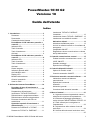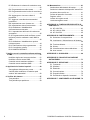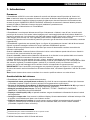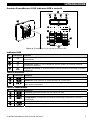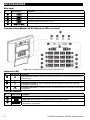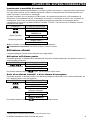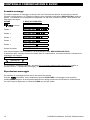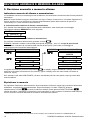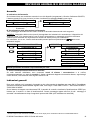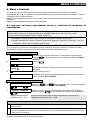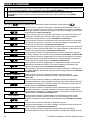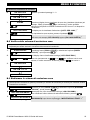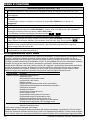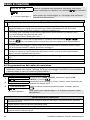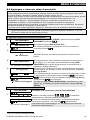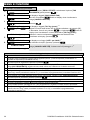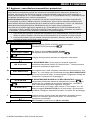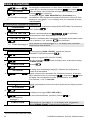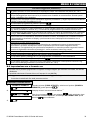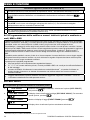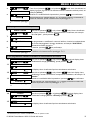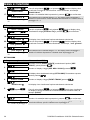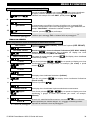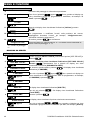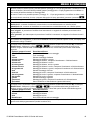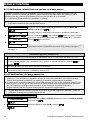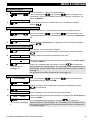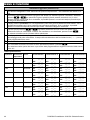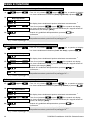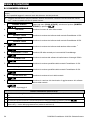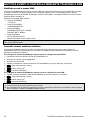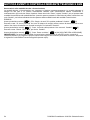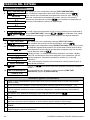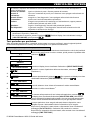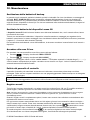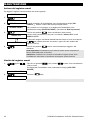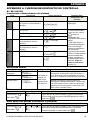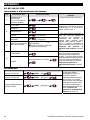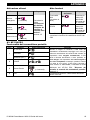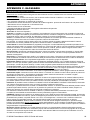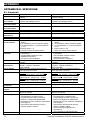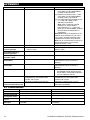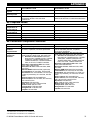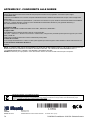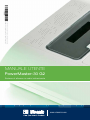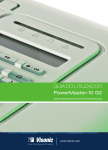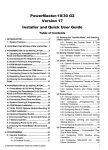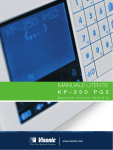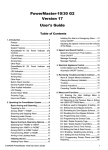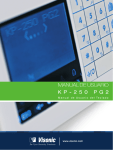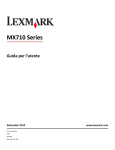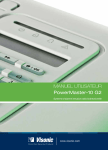Download D-305386 PowerMaster-10/30 G2 Guida dell`utente
Transcript
MANUALE UTENTE
PowerMaster-10 G2
Sistema di allarme via radio bidirezionale
www.visonic.com
PowerMaster-10/30 G2
Versione 18
Guida dell'utente
Indice
1. Introduzione ..................................................... 3 Premessa........................................................ 3 Panoramica .................................................... 3 Caratteristiche del sistema ............................. 3 PowerMaster-10 G2 Indicatore pannello e
controlli.......................................................... 5 Indicatori LED ................................................. 5 Tasti di controllo ............................................. 5 Tasti di inserimento ........................................ 5 Altri tasti .......................................................... 6 PowerMaster-30 G2 Indicatore pannello e
controlli.......................................................... 6 Indicatori LED ................................................. 6 Tasti di controllo ............................................. 6 Tasti di inserimento ........................................ 7 Altri tasti .......................................................... 7 Sirena integrata .............................................. 7 Indicatori generali udibili ................................. 8 Altri indicatori audio ........................................ 8 Display LCD .................................................... 8 Modalità salvaschermo ................................... 8 Chiavi di prossimità ........................................ 9 Utenti e codici ................................................. 9 2. Utilizzo del sistema PowerMaster ................ 10 Procedure di base di inserimento e
disinserimento ............................................ 10 Preparazione all'inserimento ........................ 10 Inserimento "TOTALE"/"PARZIALE" ............ 10 Disinserimento e spegnimento allarme ........ 11 Disinserimento durante un'aggressione ....... 11 Processo di selezione delle zone di
suddivisione .................................................. 11 Operazioni speciali di inserimento e
disinserimento. ........................................... 11 Passare da ‘PARZIALE’ a ‘TOTALE’............ 11 Passare da ‘TOTALE’ a ‘PARZIALE’............ 11 D-305386 PowerMaster-10/30 G2 Guida dell'utente
Inserimento TOTALE o PARZIALE
‘Immediato’................................................... 12 Inserimento forzato TOTALE o PARZIALE . 12 Inserimento in modalità di controllo ............. 13 Attivazione allarmi ..................................... 13 Attivazione dell'allarme panico .................... 13 Avvio di un allarme incendio o di un allarme di
emergenza ................................................... 13 Campanello ON/OFF ................................... 14 Regolazione volume comunicazione e volume
dei bip della tastiera ..................................... 14 3. Controllo comunicazione e suoni ............... 15 Pulsanti controllo comunicazione e suoni ... 15 VOCE ON/OFF ............................................ 15 Scambio messaggi ...................................... 16 Riproduzione messaggio ............................. 16 4. Controllo dispositivi elettrici ....................... 17 Opzioni di controllo e tasti ........................... 17 Controllo automatico ON/OFF ..................... 17 5. Revisione anomalie e memoria allarme ..... 18 Indicazione memoria di allarme e
manomissione .............................................. 18 Ripristinare la memoria ................................ 18 Anomalie ...................................................... 19 Indicazioni generali ...................................... 19 Correzione delle situazioni anomale............ 20 6. Menu e funzioni ............................................. 21 A.1 Ingresso nel menu Impostazioni utente e
selezione di un'opzione di impostazione ..... 21 A.2 Ritornare al passaggio precedente o
uscire dal menu IMPOSTAZIONI UTENTE . 23 A.3 Tasti utilizzati per la navigazione e
l'impostazione .............................................. 23 B.1 Impostazione dello schema di zona di
esclusione .................................................... 24 B.2 Verifica dello schema di esclusione zona
..................................................................... 25 1
B.3 Richiamare lo schema di esclusione zona
...................................................................... 25 B.4 Programmazione codici utente .............. 26 B.5 Programmazione del codice di coercizione
...................................................................... 28 B.6 Aggiungere o rimuovere chiavi di
prossimità ..................................................... 29 B.7 Aggiunta / cancellazione trasmettitori
portachiavi .................................................... 31 B.8 Impostazione ora e formato ora ............. 33 B.9 Impostazione data e formato data ......... 34 B.10 Abilitazione / disabilitazione
dell'inserimento automatico .......................... 35 B.11 Impostazione dell'orario di inserimento
automatico .................................................... 35 B.12 Programmazione della notifica a numeri
telefonici privati e mediante e-mail, MMS e
SMS .............................................................. 36 B.13 Abilitazione / disabilitazione opzione
richiamo sonoro ............................................ 44 B.14 Pianificazione del programmatore ....... 44 B.15 Controllo del volume ............................ 47 B.16 NUMERO SERIALE ............................. 50 10. Manutenzione .............................................. 61 Sostituzione della batteria di backup ........... 61 Sostituire le batterie dei dispositivi senza fili 61 Accedere alle zone 24 ore ........................... 61 Pulizia del pannello di controllo ................... 61 Registro eventi ............................................. 61 Lettura del registro eventi ............................ 62 Uscita dal registro eventi ............................. 62 7. Notifica eventi e controllo mediante telefono
e SMS ............................................................... 51 Notifiche degli eventi a mezzo telefono ........ 51 Notifiche eventi a mezzo SMS ..................... 52 Controllo remoto mediante telefono ............. 52 Controllo remoto mediante SMS .................. 55 APPENDICE C. GLOSSARIO ............................ 69 8. Applicazioni e funzioni speciali ................... 56 Sorveglianza delle persone a casa .............. 56 Verifica della condizione di "batteria quasi
scarica" dei trasmettitori ............................... 56 9. Verifica del sistema ....................................... 57 Test periodico ............................................... 57 Test periodico per partizione ........................ 59 2
APPENDICE A. FUNZIONI DEI DISPOSITIVI DI
CONTROLLO .................................................. 63 A1. KP-160 PG2 .......................................... 63 A2. KP-140/141 PG2 ................................... 64 A3. KF-234 PG2 .......................................... 65 APPENDICE B. PARTIZIONAMENTO .............. 66 B1. Selezione di una partizione ................... 66 B2. Inserimento / disinserimento del sistema
..................................................................... 66 B3. Funzione Mostra.................................... 66 B4. Sirena .................................................... 67 B5. Visualizzazione stato suddivisione ........ 67 B6. Aree comuni .......................................... 67 APPENDICE D. PIANO DI EVACUAZIONE
ANTINCENDIO................................................ 71 APPENDICE E. SPECIFICHE ............................ 72 E1. Funzionali .............................................. 72 E2. Wireless ................................................. 73 E3. Elettriche................................................ 73 E4. Comunicazione ...................................... 74 E5. Proprietà fisiche..................................... 75 E6. Periferiche e dispositivi accessori ......... 75 APPENDICE F. CONFORMITÀ ALLE NORME 76 D-305386 PowerMaster-10/30 G2 Guida dell'utente
INTRODUZIONE
1. Introduzione
Premessa
Il PowerMaster-10/30 G2 è un evoluto sistema di controllo e di allarme senza fili prodotto da Visonic Ltd.
Nota: si assicuri di essere in possesso del nome e del numero di telefono della centrale di vigilanza con cui il
sistema comunicherà. Quando si chiama la centrale di vigilanza per ricevere informazioni è necessario avere
accesso al proprio "NUMERO DI IDENTIFICAZIONE" utilizzato per riconoscere il sistema di allarme presso la
centrale di vigilanza. Richiedere il numero al proprio installatore e prenderne nota.
Nota: "Pmaster" è l'abbreviazione di "PowerMaster".
Panoramica
Il PowerMaster è un sistema di allarme senza fili per il rilevamento e l'allerta in caso di furto, incendio e altri
pericoli per la sicurezza. Può essere inoltre impiegato per il monitoraggio delle attività di persone disabili e/o
anziane in casa da sole. Le informazioni sullo stato del sistema vengono fornite sia in modo visivo che sonoro1 e
nella maggior parte dei casi una voce registrata guida l'utente a intraprendere l'azione corretta.
Il sistema comprende una funzionalità di partizione opzionale2 (per la descrizione di tale funzionalità, consultare
l'Appendice B).
Il PowerMaster è gestito da una centrale (figura 1a e figura 1b) progettata per ricevere i dati dai diversi sensori
disposti in posizioni strategiche all'interno e lungo il perimetro dell'ambiente protetto.
Il sistema di allarme può essere inserito o disinserito per mezzo di telecomandi e tastiere numeriche che
utilizzano codici speciali.
Quando è disinserito, il sistema fornisce informazioni visive e attiva l'allarme quando rileva fumo o disturbi in
una zona 24 ore (una zona attiva 24 ore al giorno).
Quando è inserito, il sistema attiva l'allarme al rilevamento di un disturbo in una qualsiasi delle zone inserite.
Le chiavi di prossimità consentono di accedere alle zone riservate.
Il sistema identifica una vasta gamma di eventi – allarmi, tentativi di sabotaggio dei sensori e altri tipi di
anomalie. Gli eventi vengono notificati automaticamente via PSTN (linea telefonica) o con comunicazione GSM
alle centrali di vigilanza (in modalità digitale o modulo IP) e ai telefoni privati (con chiamate e/o SMS). La
persona che riceve tale messaggio dovrà verificare l'evento e intraprendere le opportune azioni.
IMPORTANTE! Tutto il necessario per proteggere una proprietà è spiegato nei capitoli 2 e 3 di questa guida.
Se alcuni dei termini usati nel manuale non dovessero essere chiari, consultare l'Appendice C alla fine di questa
guida.
Nota: Questo sistema deve essere controllato da un tecnico qualificato almeno una volta all'anno.
Caratteristiche del sistema
Il PowerMaster offre numerose caratteristiche esclusive:
Impostazioni utente principale/utente ordinario: Due livelli di utenza consentono differenti tipi di accesso
(consultare il capitolo 6. Menu e funzioni, sezione B.4 Programmazione codici utente).
30 zone di rilevamento (PowerMaster-10 G2)/64 zone di rilevamento (PowerMaster-30 G2): ogni zona di
rilevamento è identificata dal numero della zona e dal nome (posizione).
Molteplici modalità di inserimento: TOTALE, PARZIALE, TOTALE – IMMEDIATO, PARZIALE –
IMMEDIATO, CONTROLLO ed ESCLUSIONE.
Display a cristalli liquidi (LCD): sul pannello anteriore vengono visualizzate le informazioni di stato e le azioni
da intraprendere.
Orologio in tempo reale: l'ora corrente è visibile sul display. Questa caratteristica è utilizzata inoltre per il file
di registro, con l'indicazione di data e ora di ciascun evento.
Differenti destinazioni di notifica: gli eventi possono essere notificati automaticamente alle centrali di
vigilanza, a telefoni privati e cellulari a scelta, oltre che mediante SMS, se il modulo GSM è installato.
(consultare il capitolo 6. Menu e funzioni).
1
2
Esclusivamente per il modello PowerMaster-30 G2 con opzione vocale
Esclusivamente per il modello PowerMaster-30 G2
D-305386 PowerMaster-10/30 G2 Guida dell'utente
3
INTRODUZIONE
Notifica selettiva: l'installatore può determinare quali tipi di eventi devono essere notificati e scegliere il
destinatario delle notifiche.
Modalità controllo: se il sistema viene disinserito da un utente "controllato" (ad esempio un giovane
componente della famiglia), viene inviato un messaggio automatico ai telefoni selezionati (consultare il
capitolo 2).
Annunci vocali e istruzioni1: i messaggi di stato e i messaggi vocali pre-registrati sono udibili grazie
all'altoparlante integrato (se le istruzioni vocali sono abilitate; consultare il Capitolo 3).
Scambio messaggi1: prima di uscire dai locali è possibile registrare un breve messaggio vocale per altri
utenti che potrebbero arrivare in un secondo momento. All'arrivo sarà possibile ascoltare i messaggi vocali
lasciati dagli altri utenti.
Accesso telefonico remoto: è possibile accedere al PowerMaster attraverso un telefono remoto e inserirlo o
o disinserirlo, oppure ricevere informazioni sullo stato del sistema (consultare il capitolo 7).
Tastiera numerica come tasti funzione: quando il sistema è disinserito, la tastiera numerica può essere
utilizzata anche per controllare diverse funzionalità del sistema. Una semplice icona su ciascun tasto ne
identifica la funzione.
Recupero dati: è possibile visualizzare informazioni sullo stato e sulle anomalie e verificare gli eventi di
allarme memorizzati (consultare il capitolo 5).
Registro degli eventi: gli eventi del sistema vengono memorizzati in un registro degli eventi, che contiene gli
eventi più recenti, contraddistinti dall'indicazione dell'ora e della data. In caso di necessità, ad esempio a
seguito di un furto, è possibile accedere a questo registro e verificare gli eventi passati (consultare il capitolo
10 Manutenzione).
Sorveglianza di anziani, disabili e persone malate: il sistema può essere programmato per monitorare
l'attività delle persone all'interno dell'area protetta e inviare un messaggio di allarme se non viene rilevato
alcun movimento nell'area per un periodo di tempo predefinito (consultare il capitolo 6. Menu e funzioni).
Chiamate di emergenza: si possono utilizzare dei telecomandi per attivare questa funzione tramite la
pressione simultanea di due pulsanti.
Disinserimento durante un'aggressione: se un utente è costretto a disinserire il sistema contro la sua
volontà, può utilizzare un codice speciale ("Codice Panico") che consente di disattivare il sistema come di
consueto, ma che invia un allarme silenzioso alla centrale di vigilanza (consultare il capitolo 2. Utilizzo del
sistema PowerMaster).
Supervisione del sistema: tutte le periferiche senza fili all'interno dell'area protetta inviano messaggi
periodici di supervisione di regolare attività. Se questo messaggio non viene inviato, il PowerMaster
visualizza un messaggio di Guasto correlata all "assenza". Su richiesta dell'utente, questa caratteristica può
essere disattivata dall'installatore.
Supervisione batteria: Il PowerMaster esegue il monitoraggio continuo delle condizioni della batteria dei
sensori e dei dispositivi del sistema e visualizza un messaggio di batteria in esaurimento circa 30 giorni prima
che questa sia scarica. Le sirene senza fili hanno ancora a disposizione 2 allarmi prima che siano
completamente inattive.
Nota: Quando si riceve il messaggio ‘Batteria scarica’ la batteria deve essere sostituita entro 7 giorni.
4
D-305386 PowerMaster-10/30 G2 Guida dell'utente
INTRODUZIONE
Centrale PowerMaster-10 G2 Indicatori LED e controlli
1
2
20
3
4
5
6
7
9
10
12
8
11
13
14
15
16
17
18
19
Figura 1a. PowerMaster-10 G2 Controlli e indicatori LED
Indicatori LED
N.
Indicazione
Funzione
Alimentazione (verde): indica che il sistema è connesso in modo corretto alla presa di
alimentazione.
Inserimento (rosso): si accende quando il sistema è inserito.
2
3
Campanello (verde): Le zone Campanello attivano l'allarme in presenza di disturbi
(consultare il capitolo 2).
Anomalia (arancione): Si accende quando il sistema presenta un'anomalia (consultare
il capitolo 5).
4
5
Tasti di controllo
N.
Indicazione
Funzione
7
AVANTI: avanza di un passo all'interno di un determinato menu.
8
INDIETRO: torna indietro di un passo all'interno di un dato menu.
9
OK: consente di verificare singolarmente i messaggi di stato e di selezionare una
delle opzioni visualizzate.
Tasti di inserimento
N.
Indicazione
Funzione
12
TOTALE: inserimento quando non c'è nessuno in casa.
10
PARZIALE: inserimento quando qualcuno è in casa.
14
11
ISTANTANEO: annullamento del ritardo di entrata dopo l'inserimento (TOTALE o
PARZIALE)
DISINSERITO/OFF: Disinserimento del sistema e blocco degli allarmi
16
PARTIZIONE: Selezione partizione
D-305386 PowerMaster-10/30 G2 Guida dell'utente
5
INTRODUZIONE
Altri tasti
N.
Indicazione
Funzione
13
Campanello ON/OFF
15
Controllo del registro eventi
17
Emergenza (tenere premuto per 2 sec.)
18
Incendio (tenere premuto per 2 sec.)
19
Per allarme panico premere contemporaneamente entrambi i tasti.
+
Centrale PowerMaster-30 G2 Indicatori LED e controlli
Figura 1b. PowerMaster-30 G2 Controlli e indicatori LED
Indicatori LED
N.
Indicazione
Funzione
Alimentazione (verde): indica che il sistema è connesso in modo corretto alla presa di
alimentazione.
Inserimento (rosso): si accende quando il sistema è inserito.
2
3
Campanello (verde): le zone Campanello attivano l'allarme in presenza di disturbi
(consultare il capitolo 2).
Anomalia (arancione): si accende quando il sistema presenta un'anomalia (consultare
il capitolo 5).
4
5
Tasti di controllo
N.
6
Indicazione
Funzione
7
AVANTI: avanza di un passo all'interno di un determinato menu.
8
INDIETRO: torna indietro di un passo all'interno di un dato menu.
9
OK: consente di verificare singolarmente i messaggi di stato e di selezionare una
delle opzioni visualizzate.
D-305386 PowerMaster-10/30 G2 Guida dell'utente
INTRODUZIONE
Tasti di inserimento
N.
Indicazione
Funzione
12
TOTALE: inserimento quando non c'è nessuno in casa.
10
PARZIALE: inserimento quando qualcuno è in casa.
14
11
ISTANTANEO: annullamento del ritardo di entrata dopo l'inserimento (TOTALE o
PARZIALE)
DISINSERITO/OFF: disinserimento del sistema e blocco degli allarmi
16
PARTIZIONE: selezione della partizione in zone
Altri tasti
N.
Indicazione
Funzione
13
Campanello ON/OFF
15
Controllo del registro eventi
17
Emergenza (tenere premuto per 2 sec.)
18
Incendio (tenere premuto per 2 sec.)
19
+
Per allarme panico premere contemporaneamente entrambi i tasti.
20
Controllo PGM
21
Uscita PGM OFF
22
Uscita PGM ON
23
Aumento volume *
24
Diminuzione volume *
25
Registrazione messaggio *
26
Ascolto messaggio *
27
Altoparlante muto * / **
* La funzionalità potrebbe non essere attiva su tutte le versioni di PowerMaster-30 G2.
** Il pulsante Altoparl. muto è attivo solo se è abilitata la funzione " OPZ MSG VOCALI"; (consultare il capitolo 6,
sezione B.14).1
Sirena integrata
La centrale PowerMaster è munita di una sirena integrata ad alta potenza, che suona in caso di allarme per
mettere in fuga gli intrusi e chiedere aiuto.
Il tempo massimo di funzionamento della sirena è configurato dall'installatore in base alla regolamentazione
locale.
Suono continuo quando l'allarme viene attivato da una zona furto o da una zona 24 ore e quando un utente
attiva "l'allarme panico".
Quando viene attivato da una zona incendio (viene rilevato del fumo) ON – ON – ON – pausa – ON – ON – ON –
pausa – ... e così via.
In caso di allarme, se il sistema allarme non viene disinserito, continuerà a suonare per tutto il tempo impostato
inizialmente dall'installatore. Se programmata, la luce stroboscopica lampeggia a intermittenza fino al
disinserimento del sistema o finché la sirena smette di suonare (come configurato dall'installatore).
1
Esclusivamente per il modello PowerMaster-30 G2 con opzione vocale
D-305386 PowerMaster-10/30 G2 Guida dell'utente
7
INTRODUZIONE
Tipo di
Rappresentazione grafica del segnale
allarme
Furto / 24 ore / –––––––––––––––––––––––––––––––
panico
– – – – – – – – – – – –.........
Incendio
Gas (CO)
––––
––––
––––
––––
........
–– (sirena esterna e sirena interna)
Test*
* Non disponibile in tutti i modelli
Descrizione vocale del segnale
ON ininterrottamente
ON – ON – ON – pausa – ON – ON – ON –
pausa...
ON – ON – ON – ON – pausa – ON – ON – ON –
ON – pausa.....
ON per 2 secondi (una volta)
Indicatori generali sonori
I suoni che verranno uditi durante l'utilizzo della centrale sono:
Suono
Definizione
Tono singolo, emesso ogni volta che si preme un tasto
Tono doppio, che indica il ritorno automatico alla modalità di funzionamento normale (timeout).
Tre toni, che indicano un evento di guasto
♫
♫
Tono allegro (- – - –––), che indica il corretto completamento di un'operazione.
Tono triste (- – - –––), che indica un'azione non corretta o non eseguita.
Altri indicatori sonori1
Gli annunci pre-registrati rispondono ai comandi dell'utente avvisando che il sistema è funzionante e invitando
l'utente a eseguire determinate azioni. Inoltre avvisano di allarmi e anomalie e identificano l'origine di ciascun
evento.
Display LCD
Il display è costituito da un visore LCD retroilluminato con riga singola a 16 caratteri, utilizzato per visualizzare
stato ed eventi del sistema, ora e data, istruzioni di programmazione e file di registro eventi con data e ora di
ciascun evento. Nella visualizzazione normale si alternano le indicazioni dell'ora e dello stato di sistema, ad
esempio:
PRONTO HH:MM
(alternato a)
PRONTO MEMORIA
Modalità salvaschermo
A volte, per motivi di sicurezza, viene richiesto di nascondere l'indicazione dello stato (display a LED ed LCD)
dalla vista di potenziali intrusi. Se l'installatore ha abilitato l'opzione salvaschermo, nel caso in cui non venga
premuto alcun pulsante per più di 30 secondi sul display verrà visualizzata la stringa "POWERMASTER-10 /
POWERMASTER-30" e i LED non indicheranno più lo stato. Premendo un tasto qualsiasi si ritornerà al normale
display di stato. Premendo i tasti Incendio o Emergenza si attiveranno anche i rispettivi allarmi.
Se configurato dall'installatore, per maggiore sicurezza il sistema chiederà all'utente di inserire anche il codice
utente prima di ritornare al display normale.
Se la partizione è abilitata, l'installatore può configurare il sistema in modo che se non viene premuto alcun
pulsante per oltre 30 secondi, sul display vengano visualizzate la data e l'ora.
1
8
Esclusivamente per il modello PowerMaster-30 G2 con opzione vocale
D-305386 PowerMaster-10/30 G2 Guida dell'utente
INTRODUZIONE
Chiavi di prossimità
Il sistema reagisce alle chiavi di prossimità valide registrate nel sistema. Le chiavi di prossimità consentono
all'utente di eseguire alcune funzioni senza inserire il codice utente; ad esempio, è possibile inserire e
disinserire il sistema, leggere il registro eventi e così via. Quando viene richiesto il codice utente, è possibile
semplicemente presentare una chiave di prossimità valida ed eseguire l'operazione desiderata, senza dover
digitare il codice.
Quando il sistema è disinserito, dopo aver avvicinato alla centrale una chiave di prossimità valida, viene
per inserire subito la
visualizzato il messaggio "<OK> per TOTALE". È ora possibile premere i tasti
centrale, oppure attendere 3 secondi per l'attivazione automatica del sistema in modalità TOTALE (verrà
visualizzato il messaggio "Uscire ora"). Presentando nuovamente la chiave di prossimità il sistema verrà
DISINSERITO.
una/due volte (verrà
(vedere sopra), è possibile premere il pulsante
Anziché premere il pulsante
visualizzato il messaggio "<OK> per PARZIALE"/"<OK> per disinserire"), quindi premere il pulsante
per
PARZIALE inserimento/disinserimento.
Utenti e codici
L'utente principale (utente 1) per controllare il sistema dovrà utilizzare un codice di sicurezza a quattro cifre (il
codice 0000 non è consentito).È inoltre possibile autorizzare altre sette persone (PowerMaster-10 G2) o altre 47
persone (PowerMaster-30 G2) all'uso del sistema fornendo loro i rispettivi codici di sicurezza personali
(consultare il capitolo 6, B.4 Programmazione codici utente).
I codici di sicurezza vengono utilizzati principalmente per inserire e disinserire il sistema o per accedere a
informazioni riservate solo agli utenti autorizzati (vedere capitolo 6, B.4 Programmazione codici utente).
Inoltre è possibile ottenere fino a 8 (PowerMaster-10 G2) / 32 (PowerMaster-30 G2) telecomandi portachiavi
multi-funzione portatili che consentono a tutti gli utenti di inserire, disinserire e controllare il sistema senza
accedere alla centrale, sia dall'interno che dall'esterno della proprietà (consultare i capitoli 2 e 6, B.7 Aggiunta /
cancellazione trasmettitori portachiavi).
Il Codice Panico permette di disinserire il sistema mediante l'utilizzo di uno speciale codice che invia un allarme
silenzioso alla centrale di monitoraggio (vedere capitolo 2).
D-305386 PowerMaster-10/30 G2 Guida dell'utente
9
UTILIZZO DEL SISTEMA POWERMASTER
2. Utilizzo del sistema PowerMaster
Per ulteriori informazioni sui termini utilizzati in questo capitolo, consultare APPENDICE C. GLOSSARIO
Nota: Nel presente manuale sono illustrati solo i pulsanti della centrale PowerMaster-10 G2, anche nei casi in
cui le istruzioni si riferiscono a entrambe le centrali. Quando le istruzioni si riferiscono soltanto al modello
PowerMaster-30 G2, vengono illustrati i pulsanti della centrale PowerMaster-30 G2.
Procedure di base di inserimento e disinserimento
Le seguenti procedure si riferiscono all'inserimento e disinserimento standard del sistema di allarme.
Preparazione all'inserimento
Prima dell'inserimento accertarsi che sia visualizzato il testo "PRONTO".
PRONTO
HH:MM
Indica che tutte le zone sono protette e che è possibile inserire il sistema come
desiderato.
Se rimane aperta almeno una zona (disturbata) sul display si leggerà:
Indica che il sistema non è pronto per l'inserimento e nella maggior parte dei casi una
NON PRONTO
o più zone non sono protette. Tuttavia può anche indicare la presenza di una
HH:MM
condizione non risolta, ad esempio alcune condizioni di anomalia, interferenze e così
via, in base alla configurazione del sistema.
Per verificare le zone aperte premere
. Verranno visualizzati i dettagli e il sito del rilevatore della prima zona
aperta (normalmente un sensore di porta o finestra aperta). Per ripristinare la zona aperta, individuare il sensore e
proteggere la zona (chiudere la porta o la finestra); consultare il paragrafo "Localizzatore dispositivi", di seguito.
determinerà la visualizzazione di un'altra indicazione di zona aperta o
Ogni pressione del pulsante
anomalia. Si raccomanda di chiudere le zone aperte, quindi di ripristinare il sistema allo stato "pronto per
l'inserimento". In caso di difficoltà, rivolgersi all'installatore.
.
Nota: Per uscire da ogni livello e tornare alla fase di "PRONTO" sul display, premere
Localizzatore dispositivi: Il sistema PowerMaster dispone di un potente localizzatore dei dispositivi che aiuta a
individuare i dispositivi aperti o in condizioni di anomalia indicandoli sul display LCD. Quando sul display LCD è
indicato un dispositivo aperto o in condizioni di anomalia, il LED presente sul dispositivo in questione lampeggia
indicando "sono io". L'indicazione "sono io" sarà visibile sul dispositivo entro 16 secondi e continuerà a esserlo
finché il dispositivo viene visualizzato sul display LCD.
Inserimento "TOTALE"/"PARZIALE"
Se il sistema è PRONTO e/o è stato abilitato l'inserimento forzato, procedere nel modo indicato di seguito. Per ulteriori
informazioni sull'inserimento forzato, consultare la sezione "Inserimento forzato TOTALE/PARZIALE, di seguito.
Se il sistema in stato di NON PRONTO e l'inserimento forzato non è consentito, verificare la presenza di eventuali rilevatori di
zona aperti e chiuderli.
Se si desidera inserire il sistema utilizzando le partizioni, consultare la sezione "Processo di selezione delle
1
partizione" , quindi procedere come indicato di seguito.
Se l'utente ha modificato lo stato del sistema passando da una modalità di alta protezione a una di protezione inferiore, ad
esempio passando da INSERITO a DISINSERITO, o da INSERITO a PARZIALE, verrà richiesto di inserire il codice
utente, saltando così l'opzione di INSERIMENTO VELOCE.
PREMERE
IL DISPLAY VISUALIZZA
/
INSERIMENTO TOTALE/PARZIALE
Se l'inserimento veloce è disabilitato
AVVICINARE TAG O
____
INSERIRE CODICE
Lasciare la proprietà (INS TOTALE) O
Spostarsi nella zona interna
(PARZIALE)
(Ritardo uscita)
USCIRE ORA
PARZIALE/TOTALE
L'indicatore di inserimento rimane illuminato mentre il sistema è inserito.
1
Esclusivamente per il modello PowerMaster-30
10
D-305386 PowerMaster-10/30 G2 Guida dell'utente
UTILIZZO DEL SISTEMA POWERMASTER
Disinserimento e spegnimento allarme
Inserire le aree protette utilizzando una zona ritardata. Quando il sistema rileva la presenza dell'utente, inizia a
emettere un suono che avvisa di disinserire il sistema prima dello scadere del tempo di ritardo di entrata.
Dopo aver disinserito il sistema, possono essere visualizzate diverse diciture sul display per indicare che il
sistema è in stato di allarme MEMORIA. Il messaggio MEMORIA scomparirà dopo la riattivazione del sistema.
Per disinserire il sistema procedere come indicato:
PREMERE
IL DISPLAY VISUALIZZA
AVVICINARE TAG O
____
INSERIRE CODICE
[Inserire codice]/
Codice/Avvicinare tag
[Avvicinare tag]
PRONTO HH:MM
L'indicatore di inserimento si spegne quando il sistema è disinserito. Il disinserimento del sistema
interrompe anche il suono della sirena, a prescindere dal fatto che l'allarme abbia iniziato a suonare durante lo
stato di inserimento o di disinserimento.
Disinserimento durante un'aggressione
Se un utente viene costretto a disinserire il sistema contro la sua volontà, dovrà inserire il codice Panico (2580,
predefinito) o un altro codice impostato dall'installatore. Il sistema verrà disinserito apparentemente in modo
normale, ma trasmetterà un allarme silenzioso alla centrale di monitoraggio.
Processo di selezione della Partizione1
È possibile accedere a ciascuna partizione inserendo un codice individuale o utilizzando una chiave di
prossimità. Non è possibile accedere al MENU INSTALLATORE se una o più zone sono in modalità TOTALE o
PARZIALE.
Prima di tentare di eseguire operazioni su una certa partizione/i è necessario seguire le seguenti istruzioni che
permettono all'utente di selezionare la partizione/i desiderata/consentita utilizzando il codice individuale o la
chiave di prossimità:
PREMERE
Inserire partizione # (1 –
3)
IL DISPLAY VISUALIZZA
SELEZIONARE PARTIZIONE
ZONA 1
Nota: Se si cerca di selezionare una
partizione alla quale non sono stati attribuiti
sensori o periferiche verrà emesso un "tono
triste".
Operazioni speciali di inserimento e disinserimento.
Oltre alla modalità di inserimento di base, il PowerMaster prevede numerose opzioni avanzate di inserimento e
disinserimento:
Passare da ‘PARZIALE’ a ‘TOTALE’
Non è necessario disinserire il sistema: basta premere
. La risposta sarà la stessa di INSERIMENTO
TOTALE sopraesposta. Lasciate i locali prima che scada il tempo di ritardo uscita.
Passare da ‘TOTALE’ a ‘PARZIALE’
Non è necessario disinserire il sistema: basta premere
. Questa operazione riduce il livello di sicurezza, quindi
il Power-Master richiederà di digitare il codice utente principale o quello ordinario per verificare che l'utente sia
autorizzato.
PREMERE
IL DISPLAY VISUALIZZA
[Inserire codice] /
[Avvicinare tag]
AVVICINARE TAG O
____
INSERIRE CODICE
Codice/Avvicinare tag
ATTIVAZIONE PARZIALE
Spostarsi nella zona
interna
(Ritardo uscita)
ARM PARZIALE HH:MM
L'indicatore di inserimento lampeggia quando il sistema è inserito.
1
Esclusivamente per il modello PowerMaster-30 G2
D-305386 PowerMaster-10/30 G2 Guida dell'utente
11
UTILIZZO DEL SISTEMA POWERMASTER
Inserimento TOTALE o PARZIALE ‘Immediato’
Premendo il pulsante
durante il ritardo di entrata, il sistema verrà inserito in modalità istantanea, ovvero
senza alcun ritardo di entrata. Qualsiasi rilevazione in una zona farà quindi scattare immediatamente l'allarme. Per
inserire il sistema in modalità TOT. ISTANT., procedere nel modo seguente.
PREMERE
IL DISPLAY VISUALIZZA
AVVICINARE TAG O
____
INSERIRE CODICE
Codice
INSERIMENTO TOTALE
INSERIMENTO IMMEDIATO
(alternato a)
USCIRE ORA
Lasciare i locali
(Ritardo uscita)
TOTALE
L'indicatore di inserimento si accende quando il sistema è inserito.
Inserimento forzato TOTALE o PARZIALE
L'inserimento forzato consente di inserire il sistema anche se questo si trova in stato di "NON PRONTO".
Durante l'inserimento, eventuali zone aperte verranno ignorate.
Nota: Quando si esegue l'inserimento forzato, viene emesso un tono continuo di "reazione" durante il ritardo di
uscita, fino agli ultimi 10 secondi del tempo di ritardo. È possibile silenziare il segnale premendo nuovamente il
pulsante.
Se viene abilitato l'inserimento forzato e si desidera inserire il sistema anche in presenza della dicitura "NON
PRONTO", procedere come segue:
PREMERE
[Inserire codice] /
[Avvicinare tag]
IL DISPLAY VISUALIZZA
AVVICINARE TAG O
____
INSERIRE CODICE
Codice/Avvicinare tag
INSERIMENTO TOTALE
USCIRE ORA
(per silenziare il buzzer)
(Ritardo uscita)
TOTALE
Lasciare i locali
L'indicatore di inserimento si accende quando il sistema è inserito.
Ricordare: L’inserimento forzato compromette la sicurezza!!
L'inserimento "PARZIALE" forzato si esegue in modo analogo, come descritto di seguito:
PREMERE
[Inserire codice] /
[Avvicinare tag]
IL DISPLAY VISUALIZZA
AVVICINARE TAG O
____
INSERIRE CODICE
Codice/Avvicinare tag
ATTIVAZIONE PARZIALE
USCIRE ORA
(per silenziare il cicalino)
Andare all'interno
(Ritardo uscita)
PARZIALE HH:MM
L'indicatore di inserimento lampeggia quando il sistema è inserito.
12
D-305386 PowerMaster-10/30 G2 Guida dell'utente
UTILIZZO DEL SISTEMA POWERMASTER
Inserimento in modalità di controllo
Questa modalità, se abilitata dall'installatore, è utile per i genitori che lavorano, in quanto possono essere sicuri
che i figli siano tornati da scuola e abbiano disinserito il sistema. Al disinserimento del sistema da parte di un
utente "controllato" viene inviato un messaggio.
Gli utenti "controllati" sono in possesso di codici utente o di trasmettitori portatili da 5 a 8 (PowerMaster-10
G2)/da 23 a 32 (PowerMaster-30 G2). Il messaggio "di controllo" è considerato un avviso e non un allarme: di
conseguenza viene inviato ai telefoni privati programmati dall'utente destinatari dei messaggi di allerta.
L'inserimento del controllo è possibile soltanto in modalità "TOTALE". Per l'inserimento in modalità "controllo"
procedere come segue:
PREMERE
IL DISPLAY VISUALIZZA
INSERIMENTO TOTALE
INSERIMENTO
CONTROLLO
(alternato a)
(Entro 2 secondi)
USCIRE ORA
Lasciare la proprietà
(Ritardo uscita)
TOTALE
Nota: la modalità "controllo" deve essere predisposta dall'installatore.
L'indicatore di inserimento si accende quando il sistema è inserito.
Attivazione allarmi
Il seguente paragrafo illustra i diversi metodi di avvio degli allarmi.
Attivazione dell'allarme panico
È possibile generare un allarme panico manualmente sia quando il sistema disinserito, sia quando è inserito. La
sequenza sarà la seguente:
PREMERE
IL DISPLAY VISUALIZZA
ALLARME PANICO
contemporaneamente
PRONTO
Per fermare l'allarme premere
HH:MM
il tasto, quindi inserire il codice utente.
Avvio di un allarme incendio1 o di un allarme di emergenza
È possibile generare un allarme incendio o un allarme di emergenza silenziosa sia con il sistema disinserito, sia
con il sistema inserito, nel modo seguente:
PREMERE
IL DISPLAY VISUALIZZA
ALLARME INCENDIO
OPPURE
per 2 secondi
EMERGENZA
Quindi, se o quando il
sistema è disinserito:
PRONTO HH:MM
(alternato a)
PRONTO MEMORIA
Per fermare l'allarme, premere
1
, successivamente il codice utente.
Questa funzione è disattivata nella versione conforme alle direttive ACPO.
D-305386 PowerMaster-10/30 G2 Guida dell'utente
13
UTILIZZO DEL SISTEMA POWERMASTER
Campanello ON/OFF
È possibile disabilitare o abilitare le zone campanello (consultare l'Appendice C) premendo alternativamente il
come mostrato di seguito:
pulsante
PREMERE
IL DISPLAY VISUALIZZA
CAMPANELLO ON
CAMPANELLO OFF
PRONTO HH:MM
L'indicatore CAMPANELLO
emette una luce continua quando si seleziona l'opzione "CAMPANELLO ON".
Regolazione volume comunicazione1 e volume dei bip della tastiera
Nel seguente schema si illustra come aumentare o diminuire l'intensità dei suoni premendo il pulsante <1> o il
pulsante <4> (ipotizzando di iniziare con il volume al minimo/massimo).
PREMERE
IL DISPLAY VISUALIZZA
VOLUME+
(max)
1
PREMERE
(max)
IL DISPLAY VISUALIZZA
VOLUME–
VOLUME+
VOLUME–
VOLUME+
VOLUME–
VOLUME+
VOLUME–
Esclusivamente per il modello PowerMaster-30 G2 con opzione vocale
14
D-305386 PowerMaster-10/30 G2 Guida dell'utente
CONTROLLO COMUNICAZIONE E SUONI
3. Controllo comunicazione e suoni1
Pulsanti controllo comunicazione e suoni
Le funzioni suono e comunicazione del pannello di controllo sono gestite dalla tastiera, come descritto
nell'elenco seguente
Quando la suddivisione è attivata:
Le caratteristiche suono e comunicazione si applicano soltanto alla suddivisione (i) dove si trova il pannello di
controllo. Un'attività, eseguita per mezzo del pannello di controllo da un'altra zona, verrà visualizzata e il LED si
accenderà. L'operazione sarà aggiunta al file di registro, ma non si udirà dall'altoparlante del pannello di
controllo.
Pulsante
Funzione
Aumenta l'intensità dei messaggi vocali
Diminuisce l'intensità dei messaggio vocali
Attiva / disattiva l'altoparlante
Registra un messaggio vocale per gli altri utenti del sistema di allarme
Consente l'ascolto di un messaggio registrato lasciato da un altro utente del
sistema di allarme
Attiva / disattiva la funzione campanello nelle zone campanello
VOCE ON/OFF
È possibile passare dalla modalità "voce on" alla modalità "voce off" degli annunci premendo in modo alterno il
tasto <7>, come mostrato di seguito.
IL DISPLAY
PREMERE
VISUALIZZA
VOCE ON
VOCE OFF
PRONTO
HH:MM
Nota: Il sistema rimarrà nello stato di "Voce OFF" fino alla successiva selezione di "Voce ON".
1
Esclusivamente per il modello PowerMaster-30 G2 con opzione vocale
D-305386 PowerMaster-10/30 G2 Guida dell'utente
15
CONTROLLO COMUNICAZIONE E SUONI
Scambio messaggi
È possibile registrare un messaggio vocale per altri utenti del sistema di allarme. Sul pannello di controllo
premere e tenere premuto <2> Quando sul display viene visualizzata l'indicazione PARLARE ORA, iniziare a
parlare. I 5 quadratini scuri scompariranno lentamente uno alla volta, da destra a sinistra, come mostrato nel
diagramma che segue.
IL DISPLAY VISUALIZZA
AZIONE
(costante)
REG. MESSAGGIO
Parlare
PARLARE ORA
Parlare
PARLARE ORA
Parlare
PARLARE ORA
Parlare
PARLARE ORA
Parlare
PARLARE ORA
Smetter di parlare
REG. TERMINATA
Una volta scomparso l'ultimo quadratino, verrà visualizzato il testo REGISTRAZIONE FINITA.
Al rilascio del tasto, il display ritornerà al normale stato di visualizzazione, ma evidenzierà anche l'esistenza de
messaggio. Per esempio:
PRONTO
HH:MM
(alternato a)
PRONTO
MSG
Per controllare il messaggio registrato, ascoltarlo fino a un minuto dalla fine della registrazione (vedere la
prossima sezione – Riproduzione messaggio). In questo modo la scritta MSG non verrà cancellata.
Riproduzione messaggio
Per ascoltare un messaggio lasciato da un altro utente del sistema:
Premere
e ascoltare. Viene visualizzata l'opzione ASCOLTARE e il messaggio viene riprodotto
dall'altoparlante integrato. Al termine della riproduzione il display ritornerà al normale stato di visualizzazione.
Un minuto dopo la registrazione, l'indicazione MSG non sarà più visibile.
16
D-305386 PowerMaster-10/30 G2 Guida dell'utente
CONTROLLO DISPOSITIVI ELETTRICI
4. Controllo dispositivi elettrici
Opzioni di controllo e tasti
Il sistema consente il controllo remoto manuale o automatico di un dispositivo collegato all'uscita PGM.
L'utente, per mezzo del programmatore, stabilisce i tempi di accensione e spegnimento (consultare il capitolo 6,
B.14 Pianificazione del programmatore). L'installatore stabilisce quali zone accenderanno e spegneranno i
dispositivi controllati a distanza. Tuttavia, sarà l'utente a decidere se il dispositivo controllato a distanza
dovrà reagire come programmato (consultare la tabella successiva).
Pulsante Funzione
Accensione manuale di una luce o di un altro dispositivo elettrico collegato all'uscita PGM.
Spegnimento manuale di una luce o di un altro dispositivo elettrico collegato all'uscita PGM.
Metodo di selezione del controllo attivo automatico:
Sensori: il dispositivo è controllato dai sensori (stabilito dall'installatore).
Timer: il dispositivo è controllato dal timer (ON e OFF sono stabiliti dall'installatore).
Entrambi: il dispositivo è controllato sia dai sensori che dal timer.
Esempi di benefici dal controllo a distanza automatico:
Controllo timer. Accensione e spegnimento temporizzati di un dispositivo elettrico quando l'utente non è
presente.
Controllo zona. Il dispositivo elettrico si attiva in presenza di disturbi in una zona perimetrale.
Nota: L'attivazione e la disattivazione automatica del dispositivo elettrico dipendono anche dalla configurazione
del programmatore (consultare il capitolo 6, B.14 Pianificazione del programmatore).
Controllo automatico ON/OFF
È possibile selezionare due delle quattro opzioni:
Con timer ON
Con timer OFF
Con sensore ON
Con sensore OFF
Le opzioni attive correnti sono indicate con un quadratino scuro ( ) posto all'estremità destra. Per visualizzare
le rimanenti 2 opzioni premere il
tasto.
Un'opzione non attiva viene visualizzata senza il quadratino all'estremità destra. Il quadratino scuro apparirà
quando si preme
con l'opzione visualizzata. Una "melodia allegra" indica che la nuova opzione è stata
salvata con successo.
IL DISPLAY VISUALIZZA
PREMERE
CON TIMER ON
(se predefinito)
Se non soddisfatti,
premere
Se soddisfatti –
premere
CON TIMER OFF
CON TIMER OFF
CON TIMER OFF
CON SENSORE ON
(se predefinito)
Se non soddisfatti,
premere
Se soddisfatti -
CON SENSORE OFF
CON SENSORE OFF
CON SENSORE OFF
PRONTO
HH:MM
D-305386 PowerMaster-10/30 G2 Guida dell'utente
17
REVISIONE ANOMALIE E MEMORIA ALLARME
5. Revisione anomalie e memoria allarme
Indicazione memoria di allarme e manomissione
Il PowerMaster conserva in memoria gli eventi di allarme e di manomissione avvenuti durante l'ultimo periodo di
inserimento.
Nota: Gli eventi di allarme vengono memorizzati solo dopo il "tempo di interruzione" (consultare l'Appendice C).
Questo significa che se si disinserisce il sistema immediatamente (prima della scadenza del periodo di
interruzione) non ci sarà indicazione della memoria
A. Indicazione delle condizioni di allarme e manomissione
Se il sistema viene disinserito a seguito dell'attivazione dell'allarme, sarà visualizzato un messaggio
lampeggiante indicante MEMORIA nel modo seguente:
PRONTO
HH:MM
(alternato a)
PRONTO
MEMORIA
B. Visualizzazione informazioni allarme e manomissione
.
Per verificare il contenuto della memoria, premere sul tasto
ESEMPIO: l'allarme è scattato a causa della porta aperta del garage – zona 12 – ma poi la porta è stata
chiusa. Inoltre il rilevatore di movimento della camera da letto (zona 7) ha inviato un messaggio di
manomissione per la rimozione della copertura.
PREMERE
IL DISPLAY VISUALIZZA
1
POWERMASTER-10
Z12 ALLARMATO
(alternato a)
Z03 CONTATTO
(alternato a)
PORTA GARAGE
PREMERE
IL DISPLAY VISUALIZZA
Z07 MANOMISSIONEAPERTO
(alternato a)
Z06 SENS MOVIMENTO
(alternato a)
CAMERA DA LETTO
PRONTO HH:MM
In risposta a un'ulteriore pressione del pulsante
, sul display vengono visualizzati i dettagli di altri eventi
archiviati come aperto-manomissione (se presenti), oppure il display torna allo stato iniziale (consultare la
sezione A, sopra).
Se il sistema è nello stato NON PRONTO, verranno visualizzate prima le zone aperte e dopo gli eventi della
memoria allarme.
Ripristinare la memoria
Per ripristinare l'indicazione della memoria si deve innanzitutto verificare la causa che ha scaturito l'accensione
dell'allarme, come descritto precedentemente. Dopo che il display è in stato "PRONTO" premere
e inserire il codice se richiesto, quindi premere DISATTIVAZIONE
semplicemente TOTALE
seguito dal codice. Il messaggio in memoria ora verrà cancellato. In caso contrario, l'indicazione della memoria
e il suo contenuto verranno cancellati al successivo inserimento del sistema.
1
Quando si agisce sulla centrale del PowerMaster-30 G2 sul display viene visualizzata l'indicazione "POWERMASTER-30"
18
D-305386 PowerMaster-10/30 G2 Guida dell'utente
REVISIONE ANOMALIE E MEMORIA ALLARME
Anomalie
A. Indicazione dell'anomalia
Se il sistema rileva una condizione anomala in uno dei dispositivi programmati, si illumina l'indicatore GUASTO,
il sistema emette 3 bip (uno al minuto) e viene visualizzato il messaggio Guasti, come segue:
PRONTO HH:MM
NON PRONTO HH:MM
(alternato a)
(alternato a)
PRONTO
GUAS
NON PRONTO
GUAS
oppure, se il sistema non è pronto per
l'inserimento
B. Visualizzazione delle informazioni sull'anomalia
Tutti i messaggi di anomalia devono essere verificati e l'anomalia sistemata nel modo seguente:
ESEMPIO: Il dispositivo della cucina (zona 9) ha segnalato che la batteria è in esaurimento; il dispositivo del
soggiorno (zona 15) è rimasto inattivo e non è riuscito a trasmettere un messaggio al telefono dell'utente.
Tuttavia queste anomalie non impediscono al sistema di essere pronto per l'inserimento.
tasto come
Per controllare, uno a uno, il motivo delle anomalie presenti premere ripetutamente il
mostrato di seguito:
PREMERE
IL DISPLAY VISUALIZZA
POWERMASTER-101
Z09 BATT. BASSA
(alternato a)
Z09 CONTATTO
(alternato a)
CUCINA
PREMERE
IL DISPLAY VISUALIZZA
Z15 MANCANTE
(alternato a)
Z15 SENS MOVIMEN
(alternato a)
SOGGIORNO
GUASTO COM.
PRONTO HH:MM
IMPORTANTE! Se i bip risultano fastidiosi, disinserire nuovamente il sistema (anche se è già disinserito).
Questa operazione cancellerà i bip di anomalia per 4 ore.
C. Verifica contemporanea di memoria e anomalie
Se nella memoria dell'allarme sono conservati eventi di allarme / manomissione e si verifica
contemporaneamente uno stato di anomalia, il display visualizzerà dapprima la memoria allarme, seguita dagli
eventi anomali, come descritto nelle seguenti sezioni A e B.
Indicazioni generali
Dopo aver verificato tutti i messaggi di anomalia e che nella centrale sia installata una carta SIM, il PowerMaster
visualizza l'indicazione dell'intensità del segnale GSM, come segue: "RSSI GSM: FORTE" / "RSSI GSM: BUONO" /
"RSSI GSM: SCARSO".
Se nel sistema è integrata una telecamera PIR, il pannello di controllo visualizzerà "inizializzazione GPRS" per
indicare per il modem è in fase di inizializzazione. Questo messaggio appare alla fine di tutti i messaggi di
anomalia e immediatamente dopo il segnale di potenza del GSM (se è installata una carta SIM).
1
Quando si agisce sulla centrale del PowerMaster-30 G2 sul display viene visualizzata l'indicazione "POWERMASTER-30"
D-305386 PowerMaster-10/30 G2 Guida dell'utente
19
REVISIONE ANOMALIE E MEMORIA ALLARME
Correzione delle situazioni anomale
Le indicazioni di anomalia (indicatore GUASTO illuminato, segnale intermittente Guasti) non saranno più visibili
una volta eliminata la causa dell'anomalia. Nella tabella seguente sono descritti gli errori del sistema e le
rispettive azioni correttive. Se non si è in grado di risolvere una situazione anomala, rivolgersi al proprio
installatore.
Problema
Significato
1-DIREZ.
Il dispositivo funziona ma non è possibile "sentire" il pannello. La centrale non è in
grado di configurare o controllare il dispositivo. Il consumo delle batterie aumenta.
GUASTO 220v
Il dispositivo non è alimentato.
PULIRE
È necessario pulire il rilevatore antincendio
COMUNIC.
Non è possibile inviare un messaggio alla stazione di vigilanza o a un telefono
ANOMALIA
privato (oppure è stato inviato un messaggio ma non è stata confermata la ricezione)
BATT SCARICA CEN
La batteria di backup del pannello dei controllo deve essere sostituita perché ha un
basso livello di carico (vedere capitolo 10. Manutenzione, "Sostituzione della batteria
di backup").
TAMPER CEN AP.
La centrale è stata manomessa fisicamente, o il coperchio è stato aperto, o è stata
rimossa dalla parete.
GUASTO GAS
Problema del rilevatore di gas
NO RETE GSM
Il dispositivo di comunicazione GSM non è in grado di connettersi alla rete cellulare.
INTERFERENZE
Il segnale di frequenza radio blocca tutti i canali di frequenza di comunicazione tra i
sensori e il pannello di controllo.
NO LINEA
C'è un problema con la linea telefonica
BATT. BASSA
La batteria del dispositivo indicato è quasi scarica.
PERSO
Un dispositivo o un rilevatore non è stato rilevato per un certo periodo di tempo dalla
centrale.
NO COMUN.
Un dispositivo non è stato installato, oppure non è stato installato correttamente, o
non è in grado di stabilire una connessione con la centrale dopo l'installazione.
RSSI BASSO
Il dispositivo di comunicazione GSM ha rilevato che il segnale della rete GSM è
debole
NO RETE SIRENA
La sirena non è alimentata
TAMPER AP.
Evento di manomissione aperto sul sensore
ANOMALIA
Il sensore segnala un'anomalia
ALL: ZONE IN
Il rilevatore va in allarme quando si trova in modalità Soak Test
PROVA
20
D-305386 PowerMaster-10/30 G2 Guida dell'utente
MENU E FUNZIONI
6. Menu e funzioni
In questo capitolo sono descritte le funzionalità di programmazione riservate all'utente per il sistema
PowerMaster, allo scopo di regolare il sistema PowerMaster In base alle proprie esigenze specifiche. Il capitolo
è suddiviso nelle tre sezioni seguenti:
Parte A – Guida all'utilizzo del menu "Prog. utente" utente e alla selezione delle opzioni di programmazione
desiderate.
Parte B – Guida all'applicazione delle opzioni desiderate.
A.1 Ingresso nel menu Impostazioni utente e selezione di un'opzione di
impostazione
La seguente procedura consente di accedere al menu Prog. utente e come muoversi all'interno di esso.
Alla fine della procedura sono disponibili descrizioni dettagliate delle opzioni del menu Prog. utente.
Per uscire dal menu Impostazioni utente – vedere sezione A.2.
1. È possibile accedere al menu "PROG. UTENTE" solo quando il sistema è disinserito.
2. Leggere attentamente la sezione intitolata "Informazioni aggiuntive" seguendo i riferimenti 1 e così via.
Consultare la tabella alla fine della presente sezione.
Nota: Nel presente manuale sono illustrati solo i pulsanti della centrale del PowerMaster-10 G2, anche nei casi
in cui le istruzioni si riferiscono a entrambe le centrali. Quando le istruzioni si riferiscono soltanto al modello
PowerMaster-30 G2, vengono illustrati i pulsanti della centrale del PowerMaster-30 G2.
A. Accedere al menu PROG. UTENTE
1.
PRONTO 00:00
Verificare che il sistema sia disinserito, quindi premere ripetutamente il
pulsante
finché sul display viene visualizzata l'indicazione [PROG.
UTENTE]. 1
2.
PROG UTENTE
Premere
AVVICINARE TAG O INS.
CODICE:
3.
CODICE
ESCLUSIONE
Lo schermo richiederà di inserire il codice utente o di avvicinare il tag di
prossimità.
Inserire il codice utente. 2
Sul display viene visualizzata la prima opzione di impostazione del menu
PROG. UTENTE [ESCLUSIONE]. 3
B. Selezionare un'opzione di impostazione
4.
ESCLUSIONE
oppure
5.
ORARIO e FORMATO
Proseguire all'opzione di
impostazione B.1 – B.16
o su
finché sul display viene visualizzata l'opzione
Fare clic su
desiderata, ad esempio, "ORARIO e FORMATO".
Quando l'opzione impostazione desiderata viene visualizzata sul display,
premere il pulsante
per accedere alla procedura di programmazione.
Il resto delle procedure delle opzioni di impostazione selezionate è a
disposizione nelle sezioni B.1 – B.16.
Informazioni aggiuntive (sezione B.1)
1
2
Display in stato di disinserimento quando tutte le zone sono in sicurezza (00:00) o le altre cifre mostrano
l'orario corrente).
a. Se non è ancora stato cambiato il codice personale utente, utilizzare l'impostazione predefinita – 1111.
b. L'utente principale ha accesso a tutte le opzioni del menu Prog. utente Gli altri utenti hanno accesso solo
alle opzioni di esclusione.
D-305386 PowerMaster-10/30 G2 Guida dell'utente
21
MENU E FUNZIONI
3
c. Se si inserisce per cinque volte un codice utente non valido, la tastiera viene disabilitata automaticamente
per un periodo predefinito e viene visualizzato il messaggio CODICE ERRATO.
Le opzioni di esclusione saranno visualizzate nel menu Impostazioni utente soltanto se abilitato
dall'installatore. In caso contrario, la prima opzione del menu Prog. utente visualizzata sarà [CODICI
UTENTE].
C. Opzioni del menu Prog. utente
Fare clic su
finché sul display viene visualizzata l'opzione desiderata, quindi premere
ESCLUSIONE
RIVEDI ESCLUS
RICH. ZONE ESCL.
PROG. COD UTENTE
COD COERCIZ.
TAG PROSSIMITA
TRASMETTITORI
ORARIO e FORMATO
DATA e FORMATO
ABILITA INS AUTO
ORARIO INS AUTO
OPZ. PRIVATI
SQUAWK
PIANIFICAZIONE
22
.
Questa funzione consente di impostare lo schema di esclusione delle zone, ad
esempio per escludere zone in condizione di anomalia o non protette ("disturbate")
oppure per annullare l'esclusione di una zona. Per ulteriori dettagli e procedure di
programmazione vedere sezione B.1. 3
Questa funzione consente di verificare velocemente lo schema di esclusione, ad
esempio per verificare quali zone sono state escluse. Per ulteriori dettagli e
informazioni sulla procedura di verifica consultare la sezione B.2. 3
Questa funzione consente di visualizzare l'ultimo schema escluso e di riutilizzarlo
per il periodo di inserimento successivo. Per ulteriori dettagli e informazioni sulla
procedura di visualizzazione consultare la sezione B.3. 3
Questa funzione consente di programmare il codice segreto di accesso dell'utente
principale e i sette codici degli altri utenti. Per ulteriori dettagli e informazioni sulla
procedura di programmazione consultare la sezione B.4.
Questa funzione consente la programmazione del codice coercizione (agguato).
Per ulteriori dettagli e la procedura di programmazione consultare la sezione B.5.
Questa funzione consente di aggiungere nuove chiavi di prossimità o di annullare
chiave di prossimità eventualmente smarrite. Per ulteriori dettagli e informazioni
sulla procedura di programmazione consultare la sezione B.6.
Questa funzione consente di aggiungere dei trasmettitori portatili o di annullare
trasmettitori eventualmente smarriti. Per ulteriori dettagli e informazioni sulla
procedura di programmazione consultare la sezione B.7.
Questa funzione consente di impostare l'ora e il tipo di formato di visualizzazione.
Per ulteriori dettagli e informazioni sulla procedura di programmazione consultare
la sezione B.8.
Questa funzione consente di impostare la data e il tipo di formato di
visualizzazione. Per ulteriori dettagli e procedure di programmazione vedere
sezione B.9.
Questa funzione consente di abilitare o disabilitare l'opzione di inserimento
automatico giornaliero a orari predefiniti (consultare le la sezione relativa all'orario
di inserimento automatico). Per ulteriori dettagli e informazioni sulla procedura di
programmazione consultare la sezione B.10.
Questa funzione consente di impostare l'orario predeterminato per l'inserimento
automatico giornaliero, se attivata (consultare la sezione relativa all'abilitazione
dell'inserimento automatico). Per ulteriori dettagli e informazioni sulla procedura di
programmazione consultare la sezione B.11.
Questa funzione consente di programmare i numeri telefonici privati ai quali
dovranno essere inviate notifiche di allarme e gli altri messaggi. Per ulteriori
dettagli e informazioni sulla procedura di programmazione consultare la sezione
B.12.
Questa funzione consente di abilitare o disabilitare il bip di
inserimento/disinserimento. Per ulteriori dettagli e informazioni sulla procedura di
programmazione consultare la sezione B.13.
Questa funzione consente di impostare la programmazione giornaliera o
settimanale dell'ora di inizio e fine dell'attivazione dei dispositivi collegati all'uscita
D-305386 PowerMaster-10/30 G2 Guida dell'utente
MENU E FUNZIONI
CONTROLLO VOLUME
NUMBERO SERIALE
<OK> PER USCIRE
Ritornare alla
prima opzione
PGM. Per ulteriori dettagli e informazioni sulla procedura di programmazione
consultare la sezione B.14.
Questa funzione consente di abilitare o disabilitare l'opzione vocale, ad esempio
per stabilire che venga emessa dall'altoparlante integrato. Per ulteriori dettagli e
informazioni sulla procedura di programmazione consultare la sezione B.15.
Consente di leggere il numero di serie del sistema e dati simili. Vedere la sezione B.16.
Consente di uscire dal menu "PROG. UTENTE" e di tornare al menu principale.
Per ulteriori dettagli consultare la sezione A.2.
A.2 Ritornare al passaggio precedente o uscire dal menu IMPOSTAZIONI
UTENTE
Durante la procedura di impostazione è spesso necessario tornare al passaggio o all'opzione precedente (ad
esempio, passare al livello superiore) o uscire dal menu Prog. utente.
A. Passare al livello superiore
Per passare al livello superiore durante la procedura, fare clic una o più volte su
livello superiore o al passaggio precedente:
. A ogni clic si tornerà al
B. Uscire dal menu PROG. UTENTE
QUALSIASI
SCHERMATA
oppure
<OK> PER USCIRE
PRONTO 12:00
Per uscire dal menu [PROG. UTENTE], salire ai livelli precedenti premendo
(vedere sopra) finché sul display viene visualizzato il
ripetutamente
:
messaggio [<OK> PER USCIRE ], o preferibilmente, premere una volta
così si passerà immediatamente la schermata di uscita [<OK> PER USCIRE].
Quando sul display viene visualizzata l'opzione [<OK> PER USCIRE], premere
Si uscirà così dal menu [PROG. UTENTE] e il sistema tornerà al normale stato di
disinserimento visualizzando indicazione PRONTO sul display.
A.3 Tasti utilizzati per la navigazione e l'impostazione
I pulsanti della tastiera consentono di svolgere diverse funzioni durante la programmazione. Nella seguente
tabella sono disponibili le descrizioni dettagliate delle funzioni o dell'utilizzo di ciascun pulsante.
Pulsante
Definizione
Navigazione/Impostazione funzione
AVANTI
Consente di spostarsi/scorrere in avanti passando alle opzioni di menu
successive.
Consente di spostarsi/scorrere indietro passando alle opzioni di menu
precedenti.
Consente di selezionare un'opzione di menu o di confermare un'impostazione
o un'azione.
Consente di passare al livello precedente del menu o di tornare alla fase di
impostazione precedente.
Consente di passare immediatamente alla schermata [<OK> PER USCIRE] per
uscire dalla programmazione
Consente di annullare, eliminare, rimuovere o cancellare impostazioni, dati e così
via
Tastiera numerica per l'immissione di dati numerici.
Consente di modificare lo stato delle partizioni durante la programmazione dei
codici utente.
INDIETRO
OK
PARZIALE
TOTALE
OFF
0–9
SELEZ
PARTIZIONE
D-305386 PowerMaster-10/30 G2 Guida dell'utente
23
MENU E FUNZIONI
B.1 Impostazione dello schema di zona di esclusione
L'esclusione consente di inserire solamente una parte del sistema lasciando che le persone possono muoversi
liberamente in determinate zone mentre il sistema è inserito. Consente anche di escludere temporaneamente
dal servizio zone in condizioni anomale che richiedono lavori di riparazione, oppure di disattivare un sensore,
ad esempio quando si deve imbiancare una stanza.
In questa area è possibile impostare lo schema della zona di esclusione, ad esempio per scorrere lungo
l'elenco dei sensori registrati (programmati) sul sistema PowerMaster ed escludere (disattivare) sensori
guasti o disturbati (in stato PRONTO e NON PRONTO) o per eliminare (riattivare) zone escluse (sensori).
Dopo avere impostato Schema di esclusione, è possibile utilizzare le seguenti 3 opzioni:
> Per verificare rapidamente le zone escluse; consultare la sezione B.2.
> Per ripristinare rapidamente una zona esclusa, ad esempio per riattivarla; consultare la sezione B.1.
> Per ripetere (richiamare) l'ultimo schema di esclusione delle zone utilizzato; consultare la sezione B.3.
1.
2.
3.
Le zone vengono escluse durante un solo periodo di inserimento/disinserimento. Se il sistema viene
disinserito dopo essere stato inserito, l'intero schema di esclusione viene sospeso, ma è possibile
richiamarlo e riutilizzarlo come descritto nella sezione B.3.
Le sono incendio non possono essere escluse.
Leggere attentamente la sezione intitolata "Informazioni aggiuntive" seguendo i riferimenti 1 e così via.
Consultare la tabella alla fine della sezione B.3.
RICORDARE – L'ESCLUSIONE DELLE ZONE COMPROMETTE LA SICUREZZA!
A. Escludere una zona
1.
ESCLUSIONE
Accedere al menu [PROG. UTENTE]1, selezionare l'opzione [IMP. ESCL.
ZONA]2 e premere
.
Z01: PRONTO
Viene visualizzata la prima zona, Z01.3
Z01: P1 P2 P3
4
Soggiorno
2.
oppure
Z04: NON PRONTO
Z04: P1 P2 P3
3.
Cucina
4.
<OK> PER ESCL.
Fare clic su
o su
finché sul display viene visualizzata la zona da
escludere (o da ripristinare), ad esempio, "Z04" per la zona 04. Dopo alcuni
secondi, il LED sul dispositivo corrispondente iniziato a lampeggiare indicando
"sono io".
4
Quando sul display viene visualizzata la zona che si desidera escludere,
.
premere
Sul display ora viene visualizzata la stringa [<OK> PER ESCL.].5
Per escludere la zona selezionata premere
5.
24
Z04: ESCLUSA
Viene emesso un "tono allegro" e viene visualizzato lo stato aggiornato
della zona, ad esempio [Z04: ESCLUSO].8
D-305386 PowerMaster-10/30 G2 Guida dell'utente
MENU E FUNZIONI
B. Eliminare l'esclusione di una zona
6.
Z04: ESCLUSA
Z04: P1 P2 P3
7.
CUCINA
<OFF> PER CANC.
8.
Ripetere i precedenti passaggi 1 – 2.
4
Quando sul display viene visualizzata la zona che si desidera ripristinare (ad
esempio, "Z04"), premere
per confermare. È anche possibile
individuare il dispositivo cercando l'indicazione LED "sono io" sul dispositivo
visualizzato.
Sul display ora è visualizzata l'indicazione [<OFF> PER CANC.]. 5
Per ripristinare la zona esclusa, premere il pulsante
Z04: PRONTO
.
Viene emesso un "tono allegro" e viene visualizzato lo stato aggiornato
della zona, ad esempio [Z04: PRONTO] oppure [Z04: NON PRONTO]. 9
B.2 Verifica dello schema di esclusione zona
In questa area è possibile verificare rapidamente lo schema di esclusione, ad esempio, le zone state
impostate per essere escluse in occasione del successivo inserimento.
1.
RIVEDI ESCLUS
2.
LISTA ZONE ESCL.
oppure
3.
Accedere al menu [PROG. UTENTE] e selezionare l'opzione [RIVEDI
.2
ESCLUS]1, quindi premere
Sul display viene visualizzata la stringa [LISTA ZONE ESCL.]
Fare clic ripetutamente su
o su
per verificare tutte le zone
9
escluse, in ordine crescente. Al termine, premere
per uscire.
Z04: ESCLUSA
Z04: P1 P2 P3
4
Cucina
B.3 Richiamare lo schema di esclusione zona
Questa opzione consente di ripetere (richiamare) lo schema di esclusione più recente per utilizzarlo durante
l'inserimento successivo.
1.
RICHIAMA ESCLUS
2.
<OK> PER RICHIAMARE
Sul display ora viene visualizzata la stringa [<OK> RICHIAMA]. 7
Per richiamare l'ultimo schema di esclusione utilizzato, premere
Esclusione RICHIAMATA
Viene emessa una "melodia allegra" ☺. Il display visualizza [Esclusione
RICHIAMATA] e poi ritorna al passaggio “IMPOSTAZIONI UTENTE" 1. 9
3.
☺ Tornare al passaggio 1
Accedere al menu [PROG. UTENTE] e selezionare l'opzione [RICHIAMA
ESCLUS]1, quindi premere
. 2, 6
D-305386 PowerMaster-10/30 G2 Guida dell'utente
.
25
MENU E FUNZIONI
Informazioni aggiuntive (sezione B.1 – B.3)
1
2
3
4
5
6
7
8
9
Per ulteriori istruzioni su come selezionare le Impostazioni utente- fare riferimento alle sezioni A.1 e A.2.
Questo menu viene visualizzato solo sel'opzione "ESCLUSIONE" è stata abilitata in precedenza
dall'installatore.
a. Lo STATO visualizzato a destra del numero della zona indica se la zona è PRONTA, NON PRONTA o
ESCLUSA.
b. Nell'esempio a sinistra, sul display è visualizzata la stringa [Z01: PRONTO] che si alterna con
[Soggiorno].
Questa schermata viene visualizzata solo se in precedenza è stata abilitata l'opzione PARTIZIONI.
a. Se La zona selezionata è contrassegnate come "non esclusa", sul display viene visualizzato messaggio
con il quale si chiede di premere [<OK> PER ESCL.]. Tuttavia, se la zona selezionata e già "esclusa", il
messaggio sul display richiede di premere [<OFF> PER CANC.].
b. Per annullare e tornare al passaggio precedente premere
o
Questo menu non viene visualizzato se l'opzione PARTIZIONI non è abilitata.
Il messaggio visualizzato sul display richiede ora di premere [<OK> RICHIAMA], ad esempio, per ripetere
.
l'ultimo schema di esclusione utilizzato. Per annullare e tornare al menu Prog. utente, premere
Ora è possibile ripetere i passaggi da 2 a 5 per escludere o ripristinare un'altra zona. Per concludere la
sessione in corso e selezionare altre opzioni di menu, o per uscire dalla programmazione, seguire le
istruzioni disponibili nella sezione A.2.
Ora è possibile selezionare un'altra opzione nel menu Prog. utente (consultare la sezione A.1) o uscire dalla
programmazione (consultare la sezione A.2).
B.4 Programmazione codici utente
PowerMaster consente di autorizzare fino a 8 persone (PowerMaster-10 G2)/48 persone (PowerMaster-30 G2)
a inserire e disinserire il sistema fornendo a ciascun utente un codice di sicurezza personale a 4 cifre e
assegnando diversi livelli di sicurezza e diverse funzionalità. Inoltre, è possibile ottenere fino a 8 telecomandi
portachiavi portatili multifunzione (PowerMaster-10 G2) / 32 (PowerMaster-30 G2) che consentiranno all’utente
principale e a tutti gli altri utenti di inserire, disinserire e controllare il sistema senza accedere alla
centrale,anche dall'esterno dei locali (vedere la sezione B.7 Aggiunta / cancellazione telecomandi portachiavi).
Il codice di coercizione consente di disinserire il sistema mediante un codice speciale che invia un allarme
silenzioso alla stazione di vigilanza. Esistono due tipi di utente: Utente principale e utente ordinario. Nella
tabella che segue sono riassunte le operazioni che possono essere eseguite dai diversi utenti:
Tipo di utente
Funzione
Utente principale Inserimento/disinserimento
Esclusione zona
Autorizzazione di altri codici utente
Impostazione codici utente
Notifica a privato
Registrazione/eliminazione delle chiavi di prossimità
Programmazione/cancellazione trasmettitore portachiavi
Inserimento automatico
Abilitazione richiamo
Impostazione formato data e ora
Lettura registro eventi
Programmazione del codice di coercizione
Programmazione del Programmatore orario
Abilitazione/disabilitazione dell’opzione voce
Regolazione del volume dei segnali sonori del sistema,
del segnale del campanello e dei messaggi vocali,
Inserimento/disinserimento
Interfaccia
Opzioni di esclusione zona
I codici utente vengono assegnati come segue:
Il codice utente 1 è assegnato all'utente principale del sistema (ad esempio, il proprietario). È l'unico codice
utente che consente di accedere al menu Prog. utente. Per impostazione predefinita, il codice utente principale
è 1111. Questo codice non può essere eliminato deve essere sostituito da un codice segreto appena possibile.
26
D-305386 PowerMaster-10/30 G2 Guida dell'utente
MENU E FUNZIONI
I codici utente 2-4 (PowerMaster-10 G2)/2-22 e 33-48 (PowerMaster-30 G2) vengono assegnati a
componenti della famiglia, colleghi e così via. Consentono di inserire e disinserire il sistema o le partizioni come
stabilito dall'utente principale. Questi utenti possono accedere al menu Prog. utente solo per quanto riguarda
l'esclusione delle zone, purché questa opzione sia stata abilitata nel menu Installatore.
I codici utente 5-8 (PowerMaster-10 G2)/23-32 (PowerMaster-30 G2) sono analoghi ai codici utente 2-4 e 222, ma possono essere assegnati agli utenti "controllati" (per il monitoraggio dei bambini). Per una spiegazione
dettagliata dell'applicazione di controllo consultare il capitolo 2 (Inserimento in modalità di controllo) e
l'Appendice C.
Opzione di partizionamento (per informazioni sull'opzione di partizionamento consultare l'Appendice B)
Il sistema di allarme consente di suddividere le zone in un massimo di tre partizioni (gruppi) attraverso il menu
Installatore. Queste parti sono denominate suddivisioni P1, P2 e P3. Ogni suddivisione può essere attivata e
disattivata indipendentemente garantendo la protezione alle parti selezionate della proprietà.
Ognuno dei 48 utenti del sistema può essere autorizzato dall'utente principale ad inserire e disinserire qualsiasi
combinazione di suddivisione compresa nelle 3 suddivisioni.
A questo punto è possibile programmare (o modificare) gli 8/48 codici utente e stabilire quali di questi
saranno autorizzati all'inserimento/disinserimento.
1. L'impostazione predefinita 1111 del codice utente principale è la stessa per tutti i sistemi
PowerMaster ed è nota a molte altre persone. Quindi si consiglia vivamente di sostituire il codice con
un altro univoco e segreto. Non usare mai il codice installatore come codice utente.
2. Il codice "0000" non è valido. Non deve essere utilizzato.
3. Il codice antiaggressione (valore predefinito 2580) impostato nel menu dell'installatore non può
essere usato come un normale codice utente. Qualsiasi tentativo di programmarlo verrà respinto dal
sistema.
4. Leggere attentamente la sezione intitolata "Informazioni aggiuntive" seguendo i riferimenti 1 e così
via. Consultare la tabella alla fine della presente sezione.
A. Programmare un codice utente
1.
CODICI UTENTE
2.
Codice utente 01
oppure
3.
Codice utente 06
4.
Utente 06 : 234
5.
Accedere al menu [PROG. UTENTE] e selezionare l'opzione [CODICI
.1
UTENTE] quindi premere
Viene visualizzato il primo codice utente "Codice utente 01".2
In corrispondenza del cursore lampeggiante, digitare il codice utente che si
desidera programmare, ad esempio, [06] per il codice utente 6; in alternativa,
fare clic sul pulsante
o sul pulsante
finché sul display viene
visualizzata la stringa [Cod. Utente xx].
Quando il codice utente desiderato viene visualizzato sul display, premere
.
Per programmare o modificare il codice, inserire in corrispondenza del
cursore il codice a 4 cifre, ad esempio, "1234", usando la tastiera numerica.3,4
Al termine, premere
.
Utente 06 : 1234
"melodia allegra" ☺. Sul display viene confermato il
☺ Tornare al passaggio 3 Viene emessa una
codice salvato. 5, 6
B. Autorizzazione a impostare le suddivisioni
6.
SELEZ PARTIZIONE
Sul display viene visualizzata la stringa [SELEZ PARTIZIONE]. 7
7.
U06: P1 P2 P3
Utilizzare i pulsanti della tastiera
,
stato delle suddivisioni P1, P2 e P3. 8
,
per modificare lo
Solo se la funzionalità PARTIZIONE è abilitata.
D-305386 PowerMaster-10/30 G2 Guida dell'utente
27
MENU E FUNZIONI
Quando si è soddisfatti delle impostazioni, ad esempio autorizzando
l'utente 6 solamente per le partizioni 1 e 3, premere
per confermare.
U06: P1 P2 P3
☺ Tornare al passaggio 3
1
2
3
4
5
6
7
8
9
Viene emessa una "melodia allegra" ☺. Sul display viene confermata
l'impostazione della partizione. 9
Informazioni aggiuntive (sezione B.4)
Per istruzioni dettagliate su come selezionare le opzioni dell'impostazione, fare riferimento alle sezioni A.1 e
A.2.
Sul display viene visualizzato il 1o codice utente (utente principale) nell'elenco degli 8 codici utente (per il
sistema PowerMaster-10 G2)/dei 48 codice utente (per il sistema PowerMaster-30 G2). Se il codice
predefinito 1111 non è ancora stato modificato, è opportuno modificarlo ora.
a. Sul display viene visualizzato il codice utente programmato in questa posizione (ad esempio: 5327).
b. Il cursore lampeggia sulla prima cifra del codice.
c. Se la posizione è libera il display sarà vuoto (- – - -).
È possibile spostare il cursore alla cifra precedente o a quella successiva premendo
o
.
Premendo
viene cancellata la cifra in corrispondenza del cursore oltre a tutte le cifre alla destra di
quest'ultimo.
a. Prima di tornare al passaggio 3, il nuovo codice viene momentaneamente visualizzato senza il cursore.
b. Se la funzionalità Partizioni è abilitata, procedere al passaggio 6 .
Ora è possibile ripetere i passaggi da 3 a 5 per programmare o modificare un altro codice utente. Per
concludere la sessione in corso e selezionare altre opzioni di menu, o per uscire dalla programmazione,
seguire le istruzioni disponibili nella sezione A.2.
Questa operazione può essere eseguita solo dopo aver completato i passaggi da 1 a 5 della
sezione
B.4A.
Ora viene visualizzato il simbolo vicino alle partizioni appena selezionate.
Ora è possibile ripetere i passaggi da 3 a 7 per programmare o modificare un altro codice utente.
B.5 Programmazione del codice di coercizione
È possibile inviare alla stazione di vigilanza un messaggio di allarme di coercizione (agguato) se si è costretti a
disattivare il sistema sotto violenza o minaccia. Per inviare un messaggio di coercizione occorre disabilitare
il sistema usando un codice di coercizione (2580 predefinito).
A. Per programmare il codice di coercizione
1.
COD COERCIZ.
2.
COD COERCIZ. 2580
3.
COD COERCIZ. 6973
☺ Ritorno alla fase 1
Accedere al menu [PROG. UTENTE], selezionare l’opzione [COD
.1
COERCIZ.] e premere
Nella posizione dove lampeggia il cursore, inserire il codice coercizione che
desiderate, ad esempio, 6973. 2, 3
Quando il codice di coercizione desiderato appare sul display, premere
.
Viene emessa una “melodia allegra” ☺. Il display conferma il codice
memorizzato.4
Ulteriori informazioni (sezione B.5)
1
2
3
4
28
Per avere informazioni dettagliate sulla modalità di selezione delle opzioni di impostazione fare riferimento
alle sezioni A.1 e A.2.
Il display mostra il codice di coercizione predefinito (2580).
Non impostare il codice di coercizione uguale al codice dell’installatore o dell’utente.
Per terminare questa sessione e selezionare altre opzioni del menu o per terminare la programmazione
seguire le istruzioni nella sezione A.2.
D-305386 PowerMaster-10/30 G2 Guida dell'utente
MENU E FUNZIONI
B.6 Aggiungere o rimuovere chiavi di prossimità
A ciascuno dei codici utente tra 1 e 8 di PowerMaster-10 G2/codici utente tra 1 e 32 di PowerMaster-30 G2 può
essere assegnata una chiave di prossimità da utilizzare al posto dei codici utente per eseguire varie funzioni,
ad esempio inserire e disinserire il sistema, leggere il registro eventi e così via.
Quando viene richiesto il codice utente è possibile presentare semplicemente una chiave di prossimità, anziché
inserire il codice. Ogni chiave deve essere assegnata con un numero di serie compreso tra 1 e 8
(PowerMaster-10 G2)/tra 1 e 32 (PowerMaster-30 G2) che corrisponde al codice utente da 1 a 8
(PowerMaster-10 G2)/da 1 a 32 (PowerMaster-30 G2) e registrata nel sistema di conseguenza.
L'autorizzazione delle chiavi per le partizioni* è identica a quella dei codici utente corrispondenti. Ad esempio,
alla chiave di prossimità 3 è assegnato il codice utente 3.
In questa area è possibile aggiungere (registrare) o eliminare le chiavi di prossimità in base alle esigenze.
Leggere attentamente la sezione intitolata "Informazioni aggiuntive" seguendo i riferimenti 1 e così via.
Consultare la tabella alla fine della presente sezione.
A. Aggiungere (registrare) una chiave di prossimità
1.
TAG PROSSIMITA
Accedere al menu [PROG. UTENTE], selezionare l'opzione [TAG
PROSSIMITÀ] e premere
.1
2.
AGG. NUOVO TAG
Sul display si leggerà [AGG. NUOVO TAG]. 3
Per iniziare la procedura di registrazione di una nuova chiave di
.
prossimità premere
3.
TRASMETTERE ORA
INS. ID:xxx-xxxx
Presentare la chiave di prossimità nel pannello di controllo entro il
timeout.
4.
DISP. REGISTRATO
6.
T05:PARTIZIONI
7.
T05: P1 P2 P3
Utilizzare i tasti della pulsantiera
,
,
per modificare
rispettivamente lo stato delle partizioni P1, P2 & P3. 10
T05: P1 P2
Quando si è soddisfatti delle impostazioni, ad esempio autorizzando
per confermare.
l'utente 5 per le partizioni 1 e 3, premere
Viene emessa una "melodia allegra" ☺. Sul display viene confermata
l'impostazione della partizione. 11
Se la registrazione è stata completata correttamente viene emesso un
"tono allegro" ☺ e sul display viene visualizzata la stringa [DISP.
REGISTRATO] per un breve periodo di tempo; successivamente si
☺ Procedere al passaggio 5
leggeranno i dettagli della chiave. 4
Sul display viene visualizzato il numero di serie della chiave assegnata
5.
T01:Tag (Pross)
(numero utente), che è sempre il primo numero disponibile, ad esempio:
[T01:Tag (Pross)].
Se si desidera assegnare la chiave a un altro utente, ad esempio, "Utente
oppure
5", digitare [05] o in alternativa premere il pulsante
o il pulsante
T01:Tag (Pross)
finché sul display viene visualizzata la stringa [T05:Tag (Pross)]
per confermare.
quindi premere
☺ Tornare al passaggio 2 Sul display si leggerà [DISP. REGISTRATO] e verrà emesso un "tono
allegro" ☺; Sul display verrà quindi visualizzata la stringa [T01:Tag
(Pross)]. 5 6
B. Autorizzazione a impostare le suddivisioni
P3
☺ Tornare al passaggio 2
Sul display viene visualizzata la stringa [T05:PARTIZIONI]. 9
Solo se la funzionalità PARTIZIONE è abilitata.
D-305386 PowerMaster-10/30 G2 Guida dell'utente
29
MENU E FUNZIONI
C. Eliminare una chiave di prossimità
1.
TAG PROSSIMITÀ
Accedere al menu [PROG. UTENTE] e selezionare l'opzione [TAG
PROSSIMITÀ] quindi premere
.1
2.
AGG. NUOVO TAG
Sul display si leggerà [AGG. NUOVO TAG].
Fare clic sul pulsante
finché sul display viene visualizzata la
stringa [CANCELLARE TAG].
3.
ELIMINA CHIAVE
Premere
T01:Tag (Pross)
4.
oppure
T05:chiave (pross)
.
Sul display si leggerà [T01:Tag (pross)]. 2, 7
Digitare il numero della chiave che si desidera eliminare, ad esempio [05];
in alternativa, fare clic sul pulsante
o sul pulsante
finché sul
display viene visualizzato il numero della chiave [T05:Tag (pross)].
Quando il numero corrispondente alla chiave da eliminare viene
visualizzato sul display, premere
.
5.
<OFF> PER CANC.
6.
ELIMINA CHIAVE
Sul display ora si legge [<OFF> per CANC.].8
Per eliminare la chiave, premere il pulsante
.
Viene emesso un "tono allegro" ☺ e sul display viene visualizzata la
stringa [CANCELLARE TAG]; il sistema torna al passaggio 3. 12
☺ Procedere al passaggio 3
1
2
3
4
5
6
7
8
9
10
11
12
30
Informazioni aggiuntive (sezione B.6)
Per ulteriori istruzioni su come selezionare le Impostazioni utente – fare riferimento alle sezioni A.1 e A.2.
Sul display viene visualizzata la prima chiave registrata (chiave 1) delle 8 disponibili (PowerMaster-10
G2)/delle 32 disponibili (PowerMaster-30 G2).
Per interrompere la registrazione premere il pulsante
.
Se la chiave è stata registrata in precedenza nel sistema, sul display del PowerMaster viene visualizzata la
stringa [GIA’ REGISTRATO], seguita dal nome della chiave che si alterna con il relativo numero ID.
Se la funzionalità Partizioni è abilitata, procedere al passaggio 6 .
Ora è possibile registrare un'altra chiave di prossimità. È anche possibile selezionare un'altra opzione nel
menu Prog. utente (consultare la sezione A.1), o concludere la programmazione (consultare la sezione A.2).
Se nel sistema non è stata registrata alcuna chiave di prossimità, il display indica [DISP NON ESISTE ].
Per interrompere la procedura, premere il pulsante
.
Questa operazione può essere eseguita solo dopo avere completato i passaggi da 1 a 5 della sezione B.5A.
Ora viene visualizzato il simbolo vicino alle partizioni appena selezionate.
Ora è possibile ripetere i passaggi da 2 a 7 per programmare o modificare un'altra chiave di prossimità.
Ora è possibile raggiungere o eliminare una chiave di prossimità. È anche possibile selezionare un'altra
opzione nel menu Prog. utente (consultare le sezioni A.1 e A.2), o concludere la programmazione
(consultare la sezione A.3).
D-305386 PowerMaster-10/30 G2 Guida dell'utente
MENU E FUNZIONI
B.7 Aggiunta / cancellazione trasmettitori portachiavi
A ciascuno dei codici utente tra 1 e 8 di PowerMaster-10 G2/codici utente tra 1 e 32 di PowerMaster-30 G2 può
essere fornito un trasmettitore portatile che consente di inserire/disinserire il sistema più rapidamente, in
sicurezza, e di eseguire altre funzioni di controllo. A ogni trasmettitore portatile deve essere assegnato un
numero seriale compreso tra 1 e 8 (PowerMaster-10 G2)/tra 1 e 32 (PowerMaster-30 G2); il trasmettitore viene
poi registrato nel sistema con il numero corrispondente.
Opzione di partizionamento (per informazioni sull'opzione di partizionamento consultare l'Appendice B)
Se nel pannello di controllo è abilitata l'opzione di suddivisione, ognuno dei 32 trasmettitori portachiavi può
essere abilitato dall'utente principale ad attivare e disattivare tutte le combinazioni, o tutte e 3 le suddivisioni,
indipendentemente dall'autorizzazione dall'abilitazione del suo codice utente corrispondente.
In questa area è possibile aggiungere (registrare) gli 8 (PowerMaster-10 G2)/32 (PowerMaster-30 G2)
trasmettitori portatili e stabilire quale delle tre partizioni sarà possibile inserire e disinserire con ciascun
trasmettitore; si possono anche eliminare i trasmettitori, in base alle esigenze.
1. Prima di ogni altra operazione, radunare tutti i trasmettitori che si intende registrare, accertarsi che tutti
abbiano le batterie installate e che siano attivi (il LED lampeggia con la pressione di un tasto qualsiasi).
2. Leggere attentamente la sezione intitolata "Informazioni aggiuntive" seguendo i riferimenti 1 e così via.
Consultare la tabella alla fine della presente sezione.
A. Aggiungere (registrare) un trasmettitore
1.
2.
3.
TRASMETTITORI
AGG. NUOVO TRASM.
TRASMETTERE ORA
INS. ID:xxx-xxxx
4a.
DISP. REGISTRATO
☺ Procedere al passaggio
5
4b.
Nr. ID 300-5786
ID ACCETTATO
☺ Procedere al passaggio
5
5.
F01:Trasmett.
Nr. ID 300-5786
Accedere al menu [PROG. UTENTE], selezionare l'opzione
.1
[TRASMETTITORI] quindi premere
Sul display si leggerà [AGG. NUOVO TRASM]. 4
Per registrare un nuovo trasmettitore premere
.
Il display offre due metodi alternativi per registrare il trasmettitore:
A: REGISTRARE ORA: Tenere premuto il pulsante AUX del
trasmettitore selezionato finché il LED rimane acceso. 2 Questa procedura
consente di completare la registrazione.
Se la registrazione è stata completata correttamente viene emesso un "tono
allegro" ☺ e sul display viene visualizzata la stringa [DISP. REGISTRATO]
per un breve periodo di tempo; successivamente si leggeranno i dettagli del
trasmettitore. Continuare fino al passaggio 5.
B: REGISTRAZIONE IN BASE ALL'ID DEL DISPOSITIVO: Inserire le 7
per
cifre presenti sull'etichetta adesiva del trasmettitore e premere
confermare. Per completare la procedura di registrazione, consultare la
Nota 9 nella tabella Informazioni aggiuntive, di seguito.
Se è stato inserito un ID valido, viene emesso un "tono allegro" ☺ e sul
display si leggerà [ID ACCETTATO] per un breve tempo, quindi verranno
visualizzati i dettagli del trasmettitore portatile. Continuare fino al passaggio
5.
Il display mostra il numero seriale del trasmettitore assegnato (numero
utente), che è sempre il primo numero libero, e il numero ID del
trasmettitore, per esempio:
[F01:Trasmett.] in alternanza con [ID No. 300-5786].
D-305386 PowerMaster-10/30 G2 Guida dell'utente
31
MENU E FUNZIONI
oppure
F01:Trasmett.
☺ Procedere al passaggio
2
Per assegnare il trasmettitore a un altro utente, ad esempio, "Utente 5",
o il pulsante
digitare [05] o in alternativa premere il pulsante
finché sul display viene visualizzata la stringa [F05:Trasmett.] quindi
per confermare.
premere
Sul display si leggerà [DISP. REGISTRATO] o [ID accettato] se e
trasmettitore è stato registrato manualmente inserendo il numero ID; viene
emesso un "tono allegro" ☺ e sul display viene poi visualizzata la stringa
[F01:Trasmett.]. 5 6
B. Autorizzazione a impostare le suddivisioni
6.
F05:PARTIZIONI
7.
F05: P1 P2 P3
F05: P1 P2 P3
Sul display viene visualizzata la stringa [F05:PARTIZIONI]. Per accedere al
. 10
menu, premere
,
,
per modificare
Utilizzare i tasti della pulsantiera
rispettivamente lo stato delle partizioni P1, P2 & P3. 11
Quando si è soddisfatti delle impostazioni, ad esempio autorizzando l'utente
per confermare.
5 per le partizioni 1 e 3, premere
☺. Sul display viene confermata
☺ Tornare al passaggio 2 Viene emessa una "melodia allegra"
l'impostazione della partizione. 12
C. Eliminare un trasmettitore
1.
TRASMETTITORI
2.
AGG. NUOVO TRASM.
Accedere al menu [PROG. UTENTE], selezionare l'opzione
[TRASMETTITORI] quindi premere
.1
Sul display si leggerà [AGG. NUOVO TRASM].
Fare clic sul pulsante
[ELIMINA TRASM].
3.
ELIMINA TRASM.
F01:Trasmett.
4.
oppure
Premere
finché sul display viene visualizzata la stringa
.
Sul display viene visualizzata la stringa [F01:Trasmett.] che si alterna con il
numero ID del trasmettitore. 3
Digitare il numero del trasmettitore che si desidera rimuovere, ad esempio
o sul pulsante
finché
[06]; in alternativa, fare clic sul pulsante
sul display viene visualizzato il numero del trasmettitore, ad esempio,
"F06:Trasmett." e "Nr. ID. 300-5799".
F06:Trasmett.
Nr. ID 300-6108
Quando il trasmettitore da rimuovere viene visualizzato sul display, premere
.7
5.
<OFF> PER CANC.
6.
Sul display ora si legge [<OFF> PER CANC]. 8
Per rimuovere trasmettitore, premere il pulsante
. 13
☺ Procedere al
passaggio 3
ELIMINA TRASM.
Viene emesso un "tono allegro" ☺ e sul display viene visualizzata la
stringa [ELIMINA TRASM] ; il sistema torna al passaggio 3. 14
Solo se la funzionalità PARTIZIONE è abilitata.
32
D-305386 PowerMaster-10/30 G2 Guida dell'utente
MENU E FUNZIONI
Informazioni aggiuntive (sezione B.7)
1
2
3
4
5
6
7
8
9
10
11
12
13
14
Per ulteriori istruzioni su come selezionare le Impostazioni utente- fare riferimento alle sezioni A.1 e A.2.
Il LED si spegnerà dopo alcuni secondi. In caso di difficoltà nella comunicazione con il pannello di controllo, il
LED può lampeggiare per alcuni secondi in più mentre cerca di stabilire la comunicazione. Durante questo
periodo, i trasmettitori sono disabilitati.
Sul display viene visualizzato il primo trasmettitore registrato (trasmettitore 1) degli 8 disponibili (PowerMaster10 G2/dei 32 disponibili (PowerMaster-30 G2).
Per interrompere la registrazione premere il pulsante
.
Se la funzionalità Partizioni è abilitata, procedere al passaggio 6 .
Ora è possibile registrare un altro trasmettitore. È anche possibile selezionare un'altra opzione nel menu
Prog. utente (consultare la sezione A.1), o concludere la programmazione (consultare la sezione A.2).
Se il trasmettitore è stato registrato in precedenza nel sistema, sul display del PowerMaster viene visualizzata
la stringa "GIA’ REGISTRATO", seguita dal nome del trasmettitore, che si alterna con il relativo numero ID.
Prima di rimuovere un trasmettitore, individuarlo mediante il numero, ad esempio F06, e mediante il numero
ID del trasmettitore visualizzato sul display, quindi accertarsi che si tratti proprio del trasmettitore che si
desidera rimuovere.
Registrazione in base all'ID del dispositivo:
Il passaggio 4b consente di registrare l'ID del dispositivo per completare il processo di programmazione,
senza essere in possesso del dispositivo stesso (l'operazione può anche essere eseguita in remoto
dall'installatore). La registrazione può quindi essere completata in un secondo momento seguendo la stessa
procedura di registrazione descritta nel passaggio 3, senza accedere al menu Prog. utente.
Questa operazione può essere eseguita solo dopo avere completato i passaggi da 1 a 5 della sezione B.7A.
Ora viene visualizzato il simbolo vicino alle partizioni appena selezionate.
Ora è possibile ripetere i passaggi da 2 a 7 per programmare o modificare un altro trasmettitore.
Per interrompere la procedura , premere il pulsante
.
Ora è possibile aggiungere o rimuovere un altro trasmettitore, selezionare un'altra opzione nel menu Prog.
utente o uscire dalla programmazione (consultare le sezioni A.1 e A.2).
B.8 Impostazione ora e formato ora
In questa area è possibile programmare o regolare l'orologio integrato per mostrare l'ora esatta, nel formato
desiderato.
È possibile selezionare il formato 24 ore o il formato 12 ore (AM/PM).
Leggere attentamente la sezione intitolata "Informazioni aggiuntive" seguendo i riferimenti 1 e così via.
Consultare la tabella alla fine della presente sezione.
A. Impostare il formato dell'ora
1.
ORARIO E FORMATO
2.
US FORMAT 12H
oppure
EU FORMAT-24H
Accedere al menu [PROG. UTENTE] e selezionare l'opzione [ORARIO e
.1
FORMATO], quindi premere
Il display mostra il corrente formato dell'ora. 2
Fare clic sul pulsante
o sul pulsante
finché sul display viene
visualizzato il formato desiderato, ad esempio "EU FORMAT-24H" quindi
per confermare.
premere
3.
D-305386 PowerMaster-10/30 G2 Guida dell'utente
33
MENU E FUNZIONI
B. Impostare l'ora 5
4.
ORA
12:40P
ORA
08:55A
In corrispondenza del cursore lampeggiante, inserire l'ora corretta, ad
esempio "8:55A", utilizzando la tastiera numerica. 3 4
Quando si è soddisfatti delle impostazioni, premere
5.
☺ Tornare al passaggio 2
per confermare.
Viene emesso un "tono allegro" ☺, sul display viene visualizzata l'ora
impostata, il sistema torna al passaggio 2 e visualizza il formato dell'ora
selezionato. 6, 7
Informazioni aggiuntive (sezione B.8)
1
2
3
4
5
6
7
Per ulteriori istruzioni su come selezionare le Impostazioni utente- fare riferimento alle sezioni A.1 e A.2.
a. Il display mostra il formato corrente selezionato (indicato dal simbolo ), ad esempio "24 HR".
o
.
b. Ora è possibile inserire il formato 12 o 24 ore utilizzando i pulsanti
Sul display viene visualizzata l'ora nel formato selezionato, ad esempio "12:40 PM", con il cursore che
lampeggia sulla prima cifra dell'ora ("1"). La lettera che segue l'ora indica una delle seguenti opzioni:
"A" = AM; "P" = PM e "nulla" per il formato 24 ore.
e su
Quando il cursore è posizionato su AM/PM, è possibile impostare l'ora su "AM" con il pulsante
"PM" con il pulsante
È possibile spostare il cursore alla cifra precedente o a quella successiva utilizzando i pulsanti
o
.
L'impostazione può essere eseguita soltanto dopo aver completato i passi 1 – 3 della sezione B.8A.
L'ora salvata viene visualizzata senza il cursore, ad esempio con la stringa "08:55 A" seguita dal formato
selezionato.
Ora è possibile selezionare un'altra opzione del menu Prog. utente (consultare le sezioni A.1 e A.2) o
concludere la programmazione (consultare la sezione A.3).
B.9 Impostazione data e formato data
In questa sezione è possibile programmare o regolare il calendario per mostrare la data corretta nel formato
desiderato.
Sono disponibili i formati "mm/gg/aaaa" e "gg/mm/aaaa".
Leggere attentamente la sezione intitolata "Informazioni aggiuntive" seguendo i riferimenti 1 e così via.
Consultare la tabella alla fine della presente sezione.
A. Per impostare il formato data
1.
DATA E FORMATO
DATA MM/GG/AAAA
2.
oppure
DATA MM/GG/AAAA
Accedere al menu [PROG. UTENTE] e selezionare l'opzione [DATA e
.1
FORMATO], quindi premere
Il display mostra il formato data corrente selezionato. 2
Fare clic sul pulsante
o sul pulsante
finché sul display viene
visualizzato il formato della data desiderato, ad esempio "GG/MM/AAAA",
per confermare.
quindi premere
3.
B. Impostare la data 7
4.
DATA 20/04/2011
5.
DATA 20/04/2011
☺ Tornare al passaggio 2
34
In corrispondenza del cursore lampeggiante, inserire la data corretta, ad
esempio "20/04/2011", utilizzando la tastiera numerica. 3, 4, 5
Quando si è soddisfatti delle impostazioni, premere
per confermare.
Viene emesso un "tono allegro" ☺, sul display viene visualizzata la data
impostata, il sistema torna al passaggio 2 e visualizza il formato della data
selezionato. 6
D-305386 PowerMaster-10/30 G2 Guida dell'utente
MENU E FUNZIONI
1
Informazioni aggiuntive (sezione B.9)
2
Per ulteriori istruzioni su come selezionare le Impostazioni utente – fare riferimento alle sezioni A.1 e A.2.
Sul display viene visualizzato il formato selezionato (indicato dal simbolo ), ad esempio, "MM/GG/AAAA".
3
Ora è possibile selezionare il formato "MM/GG/AAAA" o il formato "GG/MM/AAAA" premendo
o
.
Il display mostra la data e il formato selezionato, ad esempio "30.12.2007",con il cursore che campeggia sulla
prima cifra.
4
5
6
7
È possibile spostare il cursore alla cifra precedente o a quella successiva utilizzando il pulsante
o il
.
pulsante
Per l'anno inserire solo le ultime due cifre.
Ora è possibile selezionare un'altra opzione del menu Prog. utente (consultare le sezioni A.1 e A.2) o
concludere la programmazione (consultare la sezione A.3).
Questa impostazione può essere eseguita solo dopo il completamento dei passaggi 1 – 3 della sezione B.9A.
B.10 Abilitazione / disabilitazione dell'inserimento automatico
Il sistema PowerMaster può essere programmato per l'inserimento automatico, su base giornaliera, a un orario
prestabilito. Questa caratteristica è utile soprattutto nelle strutture commerciali, come i magazzini, per garantire
che il sistema sia sempre inserito senza dover assegnare i codici di sicurezza ai dipendenti.
In questa area è possibile abilitare (attivare) e disabilitare (disattivare) l'inserimento automatico. Per impostare
l'orario di inserimento automatico – vedere la sezione B.11.
L'inserimento automatico consente di inserire un sistema in stato di "NON PRONTO" solo se durante la
programmazione del sistema l'installatore ha abilitato l'inserimento forzato.
1.
Leggere attentamente la sezione intitolata "Informazioni aggiuntive" seguendo i riferimenti 1 e così via.
Consultare la tabella alla fine della presente sezione.
ABILITA INS AUTO
Abilit autoins.
2.
oppure
Accedere al menu [PROG. UTENTE], selezionare l'opzione [ABILITA INS
.1
AUTO] quindi premere
Il display mostra le correnti impostazioni selezionate. 2
Fare clic sul pulsante
o sul pulsante
finché sul display viene
visualizzata l'impostazione desiderata, ad esempio [Disab ins auto] quindi
per confermare.
premere
Disab ins auto
3.
☺ Tornare al passaggio 1
Viene emessa una "melodia allegra" ☺. Sul display viene confermata
l'impostazione salvata, quindi il sistema torna al menu Prog. utente,
passaggio 1. 3
B.11 Impostazione dell'orario di inserimento automatico
In quest'area è possibile programmare l'ora esatta per l'inserimento automatico.
1.
ORARIO INS AUTO
2.
orario ins auto 12:00P
3.
Accedere al menu [PROG. UTENTE], selezionare l'opzione [ORARIO INS
AUTO] quindi premere
.1
Sul display viene visualizzata l'impostazione dell'orario di inserimento
automatico. In corrispondenza del cursore lampeggiante, inserire l'ora
corretta, ad esempio "8:30A" utilizzando la tastiera numerica. 4
Se si è soddisfatti delle impostazioni, premere
ORA 08:30A
☺ Tornare al passaggio 1
per confermare.
Viene emessa una "melodia allegra" ☺. Sul display viene confermata l'ora
salvata, quindi il sistema torna al menu Prog. utente, passaggio 1. 5, 6
D-305386 PowerMaster-10/30 G2 Guida dell'utente
35
MENU E FUNZIONI
Informazioni aggiuntive (sezione B.10 –sezione B.11)
1
2
3
4
5
6
Per ulteriori istruzioni su come selezionare le Impostazioni utente – fare riferimento alle sezioni A.1 e A.2.
Sul display viene visualizzata l'impostazione corrente (indicata dal simbolo ), ad esempio [Abilit ins auto].
È ora possibile selezione l'abilitazione o la disabilitazione dell'inserimento automatico utilizzando
o
.
Il simbolo viene visualizzato in corrispondenza dell'opzione appena selezionata.
Sul display viene visualizzata l'impostazione dell'orario di inserimento automatico selezionato, ad esempio
"12:00 PM", con il cursore che lampeggia sulla prima cifra dell'ora ("1"). Per informazioni dettagliate
sull'impostazione dell'ora, consultare la sezione B.8B.
L'ora di inserimento automatico salvata viene visualizzata senza il cursore, ad esempio "08:30 A".
Ora è possibile selezionare un'altra opzione del menu Prog. utente (consultare le sezioni A.1 e A.2) o
concludere la programmazione (consultare la sezione A.3).
B.12 Programmazione della notifica a numeri telefonici privati e mediante email, MMS e SMS
Il sistema PowerMaster può essere programmato per inviare diversi messaggi di notifica di eventi (ad esempio,
allarme, inserimento o anomalia), a 4 numeri telefonici privati mediante un segnale udibile e, se l'opzione GMS
è installata, anche a 4 numeri telefonici via SMS. Inoltre, per gli utenti che sono collegati al server
PowerManage, i messaggi di notifica degli eventi possono essere inviati a 4 e-mail private, nonché a 4 numeri
telefonici privati, MMS e SMS tramite il server. Queste segnalazioni possono essere programmate in aggiunta a
quelle trasmesse all'azienda di vigilanza, oppure al posto di queste ultime. Il capitolo 7. Notifica eventi e
controllo mediante telefono e SMS contiene ulteriori dettagli sulla Notifica degli eventi mediante telefono o
SMS.
È possibile anche stabilire il numero di volte in cui viene composto il numero telefonico e se un singolo segnale
di risposta fermerà il processo di notifica o se verrà richiesta un segnale di risposta da ciascun telefono prima
che l'evento corrente venga considerato notificato.
A questo punto è possibile programmare:
Gli eventi specifici che si desidera siano segnalati dal sistema.
Il 1°, 2°, 3°, e 4° numero telefonico privato, i numeri per MMS e SMS e le e-mail per la notifica dell'allarme e
di altri messaggi.
Il numero di tentativi di richiamata, la comunicazione vocale bidirezionale , e la scelta di utilizzare un
singolo segnale di risposta o un segnale di risposta da ogni telefono prima che l'evento corrente si
consideri notificato.
Leggere attentamente la sezione intitolata "Informazioni aggiuntive" seguendo i riferimenti 1 e così via.
Consultare la tabella alla fine della presente sezione.
OPZ. MSG. VOCALI
A. Programmare gli eventi da notificare a un telefono privato
1.
OPZ. PRIVATI
2.
OPZ. MSG. VOCALI
Accedere al menu [PROG. UTENTE] e selezionare l'opzione [OPZ. PRIVATI],
.1
quindi premere
Sul display viene visualizzata la stringa [OPZ. MSG. VOCALI]. Per accedere
a questa opzione, premere
3.
.
EVENTI TRASM.
Quando sul display si legge [EVENTI TRASM.] premere
Disabil trasm
Sul display viene visualizzata l'opzione attualmente selezionata.
.2
Esclusivamente per il modello PowerMaster-30 G2 con opzione vocale
36
D-305386 PowerMaster-10/30 G2 Guida dell'utente
MENU E FUNZIONI
4.
oppure
allarmi
5.
Fare clic sul pulsante
o sul pulsante
finché viene visualizzato sul
display il gruppo di eventi che si desidera notificare mediante telefoni privati, ad
esempio [allarmi]. 3
Quando si è soddisfatti delle impostazioni, premere
allarmi
per confermare.
Viene emessa una "melodia allegra" ☺. Sul display vengono confermati gli
eventi da notificare, quindi il sistema torna al passaggio 3. 5, 15
☺ Tornare al passaggio
3
B. Per programmare un telefono privato
6.
EVENTI TRASM.
oppure
7.
2* Tel Privato #
8.
032759333
9.
o sul pulsante
finché viene visualizzato
Fare clic sul pulsante
sul display il numero di telefono da programmare o modificare, ad esempio
"2° n. tel. priv.", quindi premere
.
Per programmare o modificare il numero di telefono, inserire in corrispondenza
del cursore lampeggiante il numero desiderato, ad esempio "8032759333",
utilizzando la tastiera numerica. 6, 7
Al termine, premere
per confermare.
8032759333
Viene emesso un "tono allegro" ☺, sul display viene confermato il numero
8, 15
☺ Tornare al passaggio 7 di telefono e il sistema torna al passaggio 7.
C. Per programmare il Numero di tentativi di ricomposizione del numero
10.
2* Tel Privato #
11.
oppure
Tentativi
3 tentativi
12.
oppure
4 tentativi
13.
Fare clic sul pulsante
o sul pulsante
finché sul display viene
visualizzata la stringa [Tentativi] , quindi premere
.
Sul display viene visualizzata l'opzione attualmente selezionata.
Fare clic sul pulsante
o sul pulsante
finché sul display viene
visualizzato il numero di tentativi di composizione desiderato, ad esempio "4
tentativi". 9
Quando si è soddisfatti delle impostazioni, premere
4 tentativi
☺ Tornare al passaggio
11
per confermare.
Viene emessa una "melodia allegra" ☺. Il display conferma il numero dei
tentativi impostati e ritorna al passaggio 11. 5, 15
D. Per programmare la comunicazione vocale a due vie
14.
Tentativi
oppure
Fare clic sul pulsante
o sul pulsante
finché sul display viene
.
visualizzata la stringa [Voce<- ->Privati] e premere
Voce<- ->Privati
15.
Abilit bidirez
Sul display viene visualizzata l'opzione attualmente selezionata.
Esclusivamente per il modello PowerMaster-30 G2 con opzione vocale
D-305386 PowerMaster-10/30 G2 Guida dell'utente
37
MENU E FUNZIONI
16.
oppure
Disabil bidirez.
17.
Fare clic sul pulsante
o sul pulsante
finché sul display viene
visualizzato il metodo di comunicazione vocale desiderato, ad esempio
"disabil bidirez". 10
Quando si è soddisfatti delle impostazioni, premere
Disabil bidirez.
☺ Tornare al passaggio
15
per confermare.
Viene emessa una "melodia allegra" ☺. Sul display viene confermato il
metodo di comunicazione vocale bidirezionale desiderato e il sistema torna al
passaggio 15. 5, 15
E. Per programmare il metodo di risposta
18.
Voce<- ->Privati
oppure
Fare clic sul pulsante
o sul pulsante
finché sul display viene
per confermare. 12
visualizzata la stringa [Conferma Tel.] e premere
Conferma Tel.
19.
conf. singola
20.
oppure
conf. gemerale
Sul display viene visualizzata l'opzione attualmente selezionata.
Fare clic sul pulsante
o sul pulsante
finché sul display viene
visualizzato il metodo di conferma desiderato, ad esempio, "conf. generale".
11
21.
Conf. singola
☺ Tornare al passaggio
19
Viene emessa una "melodia allegra" ☺. Sul display viene confermato il
metodo di conferma impostato e il sistema torna al passaggio 19. 5, 15
ATTIVA SMS
A. Programmare gli eventi da notificare mediante SMS
1.
OPZ. PRIVATI
2.
OPZ. MSG. VOCALI
3.
AVVIVA SMS
4.
EVENTI TRASM.
Quando sul display si legge [EVENTI TRASM.] premere
Disabil trasm
Sul display viene visualizzata l'opzione attualmente selezionata.
5.
oppure
Accedere al menu [PROG. UTENTE] e selezionare l'opzione [OPZ.
.1
PRIVATI], quindi premere
Quando sul display si legge [OPZ. MSG. VOCALI] premere
.
Sul display viene visualizzata la stringa [ATTIVA SMS]. Per accedere a questa
.
opzione, premere
.
Fare clic sul pulsante
o sul pulsante
finché viene visualizzato
sul display il gruppo di eventi che si desidera notificare mediante SMS, ad
esempio [allarmi]. 4
allarmi
6.
Quando si è soddisfatti delle impostazioni, premere
allarmi
☺ Tornare al passaggio 4
38
per confermare.
Viene emessa una "melodia allegra" ☺. Sul display vengono confermati gli
eventi da notificare, quindi il sistema torna al passaggio 4. 5, 15
D-305386 PowerMaster-10/30 G2 Guida dell'utente
MENU E FUNZIONI
B. Per programmare i numeri di telefono per gli SMS
7.
EVENTI TRASM.
oppure
8.
2* SMS Nr. Tel #
9.
080168593
10.
Fare clic sul pulsante
o sul pulsante
finché viene visualizzato
sul display il numero telefonico per i messaggi SMS da programmare o
modificare, ad esempio "2° n. tel. SMS", quindi premere
.
Per programmare o modificare il numero di telefono per i messaggi SMS,
inserire in corrispondenza del cursore lampeggiante il numero desiderato, ad
esempio "5080168593", utilizzando la tastiera numerica. 6, 7
Al termine, premere
8032759333
☺ Tornare al passaggio 8
per confermare.
Viene emesso un "tono allegro" ☺, sul display viene confermato il numero
di telefono per i messaggi SMS e il sistema torna al passaggio 8. 8, 15
EMAIL DA SERVER
A. Per programmare eventi da inviare per e-mail tramite il server
1.
OPZ. PRIVATI
2.
OPZ. MSG. VOCALI
3.
EMAIL DA SERVER
4.
1° email
oppure
Entrare nel menu [PROG. UTENTE], selezionare l'opzione [OPZ. PRIVATI]
.1
e premere
Quando sul display viene visualizzata l'indicazione [OPZ. MSG. VOCALI]
premere
ripetutamente fino a quando sul display non viene
visualizzata l'indicazione [EMAIL DA SERVER].
. Sul display viene visualizzata
Per entrare in questa opzione, premere
l'indicazione [1° email].
o
fino a quando sul display non viene
Fare clic sul pulsante
visualizzata l'e-mail da programmare, ad esempio, [2o e-mail] e quindi
.
premere
2° email
Indirizzo
5.
6.
Fare clic sul pulsante
[Eventi e-mail].
Eventi e-mail
Disabil trasm
7.
Sul display viene visualizzata l'indicazione [Indirizzo].
oppure
allarme
8.
Premere il pulsante
. Sul display viene visualizzata l'indicazione
.
Sul display viene visualizzata l'opzione selezionata correntemente.
Fare clic sul pulsante
o
fino a quando sul display non viene
visualizzato il gruppo di eventi da notificare per e-mail, ad esempio,
[allarme]. 13
Quando si è soddisfatti dell'impostazione, premere
allarme
☺ Tornare al passaggio 6
per confermare.
Viene riprodotta una "melodia allegra" ☺. Il display conferma gli eventi
impostati da notificare e torna al passaggio 6. 5, 15
D-305386 PowerMaster-10/30 G2 Guida dell'utente
39
MENU E FUNZIONI
B. Per programmare le e-mail
9.
10.
Continuare dal passaggio 4 nella sezione precedente.
1° email
oppure
oppure
fino a quando sul display non
Fare clic sul pulsante
viene visualizzata l'e-mail da programmare o modificare, ad esempio "2°
.
email" e premere
2° email
11.
Indirizzo
12.
[email protected]
13.
Quando sul display viene visualizzata l'indicazione [Indirizzo], premere
Per programmare o modificare l'e-mail, nella posizione del cursore
lampeggiante immettere l'e-mail, ad esempio, “[email protected]”,
utilizzando il tastierino alfanumerico. 6, 7
Al termine, premere
[email protected]
☺ Tornare al passaggio
11
per confermare.
Viene riprodotta una "melodia allegra" ☺, sul display viene confermata l'email e si torna al passaggio 11. 8, 15
MMS/SMS DA SERVER
A. Per programmare eventi da inviare per SMS tramite il server
1.
OPZ. PRIVATI
Entrare nel menu [PROG. UTENTE], selezionare l'opzione [OPZ. PRIVATI] e
.1
premere
2.
OPZ. MSG. VOCALI
3.
SMS/MMS DA SERV
Quando sul display viene visualizzata l'indicazione [OPZ. MSG. VOCALI]
premere
ripetutamente fino a quando sul display non viene
visualizzata l'indicazione [SMS/MMS DA SRVR].
. Sul display viene visualizzata
Per entrare in questa opzione, premere
l'indicazione [1° SMS/MMS].
4.
1° SMS/MMS
oppure
oppure
fino a quando sul display non
Fare clic sul pulsante
viene visualizzato il numero di telefono SMS da programmare, ad esempio,
..
[2° SMS/MMS] e premere
2° SMS/MMS
NUM. TEL.
5.
6
Fare clic sul pulsante
[Eventi SMS].
Eventi SMS
Disabil trasm
7.
Sul display viene visualizzata l'indicazione [NUM. TEL.].
oppure
Premere il pulsante
. Sul display viene visualizzata l'indicazione
.
Sul display viene visualizzata l'opzione selezionata correntemente.
Fare clic sul pulsante
o
fino a quando sul display non viene
visualizzato il gruppo di eventi da notificare per SMS, ad esempio, [allarme].
13
allarme
40
D-305386 PowerMaster-10/30 G2 Guida dell'utente
MENU E FUNZIONI
8.
Quando si è soddisfatti dell'impostazione, premere
allarme
☺ Tornare al passaggio 6
per confermare.
Viene riprodotta una "melodia allegra" ☺. Il display conferma gli eventi
impostati da notificare e torna al passaggio 6. 5, 15
B. Per programmare eventi da inviare per MMS tramite il server
9.
OPZ. PRIVATI
10.
OPZ. MSG. VOCALI
11.
SMS/MMS DA SERV
12.
1° SMS/MMS
oppure
Entrare nel menu [PROG. UTENTE], selezionare l'opzione [OPZ. PRIVATI]
e premere
.1
Quando sul display viene visualizzata l'indicazione [OPZ. MSG. VOCALI]
premere
ripetutamente fino a quando sul display non viene
visualizzata l'indicazione [SMS/MMS DA SRVR].
. Sul display viene visualizzata
Per entrare in questa opzione, premere
l'indicazione [1° SMS/MMS].
oppure
fino a quando sul display non
Fare clic sul pulsante
viene visualizzato il numero di telefono MMS da programmare, ad esempio,
.
[2° SMS/MMS] e premere
2° SMS/MMS
NUM. TEL.
13.
14.
Fare clic ripetutamente sul pulsante
fino a quando sul display non
viene visualizzata l'indicazione [Eventi MMS].
Eventi MMS
Disabil trasm
15.
Sul display viene visualizzata l'indicazione [NUM. TEL.].
oppure
Premere il pulsante
.
Sul display viene visualizzata l'opzione selezionata correntemente.
o
fino a quando sul display non viene
Fare clic sul pulsante
visualizzato il gruppo di eventi da notificare per MMS, ad esempio, [allarme].
14
allarme
16.
Quando si è soddisfatti dell'impostazione, premere
allarme
☺ Tornare al passaggio
14
per confermare.
Viene riprodotta una "melodia allegra" ☺. Il display conferma gli eventi
impostati da notificare e torna al passaggio 14. 5, 15
C. Per programmare numeri di telefono MMS e SMS
17.
18.
Continuare dal passaggio 4 nella sezione A. “Per programmare eventi da
inviare per SMS tramite il server”
1° SMS/MMS
oppure
o
fino a quando sul display non viene
Fare clic sul pulsante
visualizzato il numero di telefono SMS/MMS da programmare o modificare,
.
ad esempio, "2° SMS/MMS" e premere
2° SMS/MMS
19.
NUM. TEL.
Quando sul display viene visualizzata l'indicazione [NUM. TEL.], premere
D-305386 PowerMaster-10/30 G2 Guida dell'utente
41
MENU E FUNZIONI
20.
895283584
Per programmare o modificare il numero MMS/SMS, in corrispondenza della
posizione del cursore lampeggiante immettere il numero di telefono
MMS/SMS, ad esempio, “895283584”, utilizzando il tastierino alfanumerico.
6, 7
21.
Al termine, premere
895283584
☺ Tornare al passaggio
19
per confermare.
Viene riprodotta una "melodia allegra" ☺, sul display viene confermato il
numero di telefono MMS/SMS e si torna al passaggio 19. 8, 15
Informazioni aggiuntive (sezione B.12)
1
2
3
Per ulteriori istruzioni su come selezionare le Impostazioni utente- fare riferimento alle sezioni A.1 e A.2.
Questa opzione consente di programmare gli eventi da notificare. Per programmare i numeri di telefono,
fare clic sul pulsante
o sul pulsante
finché sul display viene visualizzata l'opzione
desiderata.
Sul display viene visualizzata l'opzione selezionata (indicata dal simbolo ), ad esempio "Disabil trasm".
o il pulsante
è possibile selezionare gli eventi da notificare ai numeri
Utilizzando il pulsante
telefonici privati in base alle opzioni fornite nelle tabelle seguenti:
PowerMaster-10 G2
Opzione gruppo di eventi
allarmi+allerte
allarmi
allerta
disabil trasm
PowerMaster-30 G2
Opzione gruppo di eventi
disabil trasm
tutti
tutti (apertura/chiusura)
Eventi da notificare
Messaggi di allarme e di allerta
Messaggi di allarme
Messaggi di allerta
Non verrà notificato alcun messaggio
Eventi da notificare
Non verrà notificato alcun messaggio
Tutti i messaggi
Tutti i messaggi, eccetto i messaggi di inserimento e
disinserimento
Tutti (allerta)
Tutti i messaggi, eccetto i messaggi di allerta
allarmi
Soltanto messaggi di allarme
allerta
Soltanto messaggi di allerta
apertura/chiusura
Inserimento e disinserimento (apertura/chiusura)
Nota: l'opzione "tutti" indica tutti gli eventi compresi i messaggi di anomalia che indicano batteria in
esaurimento o problema con l'alimentazione di rete (solo PowerMaster-30 G2).
4
Sul display viene visualizzata l'opzione selezionata (indicata dal simbolo ), ad esempio "Disabil trasm".
o il pulsante
è possibile selezionare gli eventi da notificare ai numeri
Utilizzando il pulsante
telefonici per messaggi SMS in base alle opzioni fornite nella tabella seguente:
Opzione gruppo di eventi Eventi da notificare
disabil trasm
Non verrà notificato alcun messaggio
tutti
Tutti i messaggi
tutti (apertura/chiusura)
Tutti i messaggi, eccetto i messaggi di inserimento e disinserimento
Tutti (allerta)
Tutti i messaggi, eccetto i messaggi di allerta
allarmi
Soltanto messaggi di allarme
allerta
Soltanto messaggi di allerta
apertura/chiusura
Inserimento e disinserimento (apertura/chiusura)
5
Il simbolo appare ora vicino alla nuova opzione selezionata.
6
a. Sul display viene visualizzato il numero di telefono o l’e-mail programmati per questa posizione (ad
esempio 1032759641). Il cursore lampeggia sulla prima cifra del codice.
b. Se la posizione è libera il display sarà vuoto (- – - -).
7
42
Si può spostare il cursore fino alla posizione (cifra) precedente o a quella successiva utilizzando
.
o
D-305386 PowerMaster-10/30 G2 Guida dell'utente
MENU E FUNZIONI
8
Nel menu relativo ai telefoni privati è possibile ripetere i passaggi da 7 a 9 per programmare o modificare un altro
numero di telefono. Nel menu SMS è possibile ripetere i passaggi da 8 a 10 per programmare o modificare un
altro numero di telefono destinato ai messaggi SMS.
Nel menu E-mail ora è possibile ripetere i passaggi 10 – 13 per programmare o modificare un’altra e-mail.
Per concludere la sessione in corso e tornare alle opzioni di menu precedenti, premere il pulsante
.
9
È possibile scegliere tra: "1 tentativo"; "2 tentativi"; "3 tentativi"; "4 tentativi".
10
È possibile selezionare tra:
"abilita 2 vie": consente di abilitare la comunicazione vocale bidirezionale con i telefoni privati.
"disabilita 2 vie": consente di disabilitare la comunicazione vocale bidirezionale con i telefoni privati.
11
È possibile selezionare tra:
"conf. singola": la procedura di notifica viene interrotta da un segnale di conferma proveniente da un
singolo telefono.
"conf. generale": per interrompere la procedura di notifica è necessario un segnale di conferma da tutti i
telefoni.
12
Se la centrale del PowerMaster-10 G2 o del PowerMaster-30 G2 non prevede l'opzione vocale, sul display viene
visualizzata la stringa "Tentativi".
13
Sul display viene visualizzata l'opzione selezionata correntemente (indicata da un simbolo ), ad esempio,
o
è ora possibile selezionare gli eventi che si
"Disabil trasm". Utilizzando i pulsanti
desidera vengano notificati nelle e-mail o negli SMS dal server, in base alle opzioni fornite nella tabella
seguente:
Opzione gruppo di eventi Eventi da notificare
Disabil trasm
Non verrà notificato alcun messaggio
Tutti
Tutti i messaggi
allarme
Soltanto messaggi di allarme
allarme+guasto
Messaggi di allarme e guasto
allarme+o/c
Messaggi di allarme, compreso l'inserimento e il disinserimento
allarme+alrt
Messaggi di allarme e avviso
all.+alrt+guasto
Messaggi di allarme, avviso e guasto
allarme+alrt+o/c
Messaggi di allarme e avviso, compreso l'inserimento e il disinserimento
all.+guasto+o/c
Messaggi di allarme e guasto, compreso l'inserimento e il disinserimento
alert
Soltanto messaggi di avviso
alert+o/c
Messaggi di avviso, compreso l'inserimento e il disinserimento
alrt+o/c+guasto
Messaggi di avviso e guasto, compreso l'inserimento e il disinserimento
alrt+guasto
Messaggi di avviso e guasto
guasto
Soltanto messaggi di guasto
guasto+o/c
Messaggi di guasto, compreso l'inserimento e il disinserimento
apri/chiudi
Solo inserimento e disinserimento (apertura/chiusura)
14
Sul display viene visualizzata l'opzione selezionata correntemente (indicata da un simbolo ), ad esempio,
o
è ora possibile selezionare gli eventi che si
"Disabil trasm". Utilizzando i pulsanti
desidera vengano notificati nei numeri di telefono SMS, in base alle opzioni fornite nelle tabelle seguenti:
Opzione gruppo di eventi Eventi da notificare
allarme+alrt
Messaggi di allarme e avviso
allarme
Messaggi di allarme
alert
Messaggi di avviso
Disabil trasm
Non verrà notificato alcun messaggio
15
Ora è possibile selezionare le altre opzioni e terminare questa sessione (vedere la sezione A.1 e la sezione A.2,
oppure uscire dalla programmazione (vedere la sezione A.3).
D-305386 PowerMaster-10/30 G2 Guida dell'utente
43
MENU E FUNZIONI
B.13 Abilitazione / disabilitazione opzione richiamo sonoro
È possibile impostare il sistema PowerMaster (e le sue sirene senza fili) in modo da produrre un breve
"richiamo" acustico di feedback per assistere l'utente nell'utilizzo del trasmettitore per inserire (un bip) e
disinserire (due bip) il sistema PowerMaster (funziona come l'allarme per le automobili).
In quest'area è possibile abilitare o disabilitare il richiamo.
1.
Leggere attentamente la sezione intitolata "Informazioni aggiuntive" seguendo i riferimenti 1 e così via.
Consultare la tabella alla fine della presente sezione.
BEEP IND-DISINS
Beep on
2.
oppure
Beep OFF
Accedere al menu [PROG. UTENTE], selezionare l'opzione [BEEP IND.1
DISINS] quindi premere
Sul display vengono visualizzate le impostazioni attualmente selezionate. 2
Fare clic sul pulsante
o sul pulsante
finché sul display vengono
visualizzati le impostazioni selezionate, ad esempio "Beep OFF" e premere il
per confermare.
pulsante
3.
Beep OFF
☺ Tornare al
passaggio 1
Viene emessa una "melodia allegra" ☺. Sul display viene confermata
l'impostazione salvata e il sistema torna al menu Prog. utente, passaggio 1.3, 4
Informazioni aggiuntive (sezione B.13)
1
2
3
4
Per ulteriori istruzioni su come selezionare le Impostazioni utente- fare riferimento alle sezioni A.1 e A.2.
a. Sul display viene visualizzata l'impostazione selezionata (indicata dal simbolo ), ad esempio [Beep ON].
b. Ora è possibile abilitare (ON) o disabilitare (OFF) l'opzione di richiamo utilizzando il pulsante
pulsante
.
Il simbolo appare ora vicino alla nuova opzione selezionata.
o il
Ora è possibile selezionare un'altra opzione del menu Prog. utente (consultare le sezioni A.1 e A.2) o
concludere la programmazione (consultare la sezione A.3).
B.14 Pianificazione del programmatore
Il sistema PowerMaster e dotato di un'uscita PGM che può essere utilizzata per aprire e chiudere un cancello
automatico, o per controllare un dispositivo elettrico per mezzo dei trasmettitori (consultare la sezione
"Utilizzo dei trasmettitori portachiavi" nel capitolo 2) o mediante programmazione settimanale.
In questa area è possibile programmare l'uscita PGM definendo fino a 4 diverse attivazioni (ON/OFF) per
ciascun giorno o per tutti i giorni della settimana. È inoltre possibile fare una programmazione giornaliera
che viene applicata a tutti i giorni della settimana. Si raccomanda di completare la tabella di
programmazione (alla fine di questa sezione) prima di impostare il programmatore.
Leggere attentamente la sezione intitolata "Informazioni aggiuntive" seguendo i riferimenti 1 e così via.
Consultare la tabella alla fine della presente sezione.
A. Per selezionare il dispositivo numero
1.
PIANIFICAZIONE
2.
PGM
44
Accedere al menu [PROG. UTENTE], selezionare l'opzione [PIANIFICAZIONE]
.1
quindi premere
Quando sul display si legge [PGM], premere
.
D-305386 PowerMaster-10/30 G2 Guida dell'utente
MENU E FUNZIONI
B. Impostare il giorno 2
Domenica
3.
oppure
Viene visualizzato il 1o giorno di programmazione.
o sul pulsante
finché sul display viene
Fare clic sul pulsante
visualizzato il giorno che si desidera pianificare, o l'opzione "Giornaliero", ad
esempio "Martedì". 2
Martedì
4.
Quando la stringa "giorno" da pianificare viene visualizzata sul display,
premere
.
C. Selezionare il numero di attivazione 3
5.
Operazione n 1
oppure
Viene visualizzata la 1a operazione (attivazione uscita PGM) pianificata. 3
o sul pulsante
finché sul display viene
Fare clic sul pulsante
visualizzata l'operazione che si desidera pianificare, ad esempio "Operazione
n 3".
Operazione n 3
6.
Quando la stringa "Operazione n" da pianificare viene visualizzata sul display,
.
premere
D. Impostare l'ora di inizio (ON) 4
7.
8.
Avvio-OO:MM
ORA
10:00A
ORA
12:30P
9.
☺ Procedere al
passaggio 10
L'ora di inizio viene visualizzata sul display. 4
Per impostare l'ora di inizio dell'operazione selezionata, premere il pulsante
.
Il display mostra l'impostazione attuale dell'ora di inizio. 5
Utilizzare la tastiera numerica per impostare o modificare l'ora di inizio (start)
ad esempio "00:30P". 6
Quando si è soddisfatti delle impostazioni, premere
per confermare.
Viene emessa una "melodia allegra" ☺. Sul display viene confermata l'ora di
inizio salvata, quindi il sistema torna alla schermata dell'ora di inizio, come nel
passaggio 7.
Per impostare l'ora di fine, proseguire fino al passaggio 10.
E. Per impostare l'ora OFF (fine).
10.
Inizio-HH:MMP
oppure
Stop OO:MM
o sul pulsante
Fare clic sul pulsante
visualizzata la stringa "Stop- OO:MM".
finché sul display viene
Quando sul display viene visualizzata l'impostazione desiderata, premere
per confermare.
11.
12.
ORA
01:30P
Viene visualizzata l'ora di fine dell'operazione selezionata. 5
ORA
04:00P
Utilizzare la tastiera numerica per impostare o modificare l'ora di fine (start) ad
esempio "04:00P". 6
per confermare.
Se si è soddisfatti delle impostazioni, premere
Viene
emessa
una
"melodia
allegra"
☺.
Sul
display
viene
confermata l'ora di
☺ Tornare al passaggio
fine salvata, quindi il sistema torna alla schermata del numero dell'operazione,
5
come nel passaggio 5. 7
D-305386 PowerMaster-10/30 G2 Guida dell'utente
45
MENU E FUNZIONI
Informazioni aggiuntive (sezione B.14)
1
2
3
4
5
6
7
Per istruzioni dettagliate su come selezionare le Opzioni di Impostazione – fare riferimento alle sezioni A.1 e
A.2.
Per attivare il dispositivo selezionato ogni giorno alla stessa ora, utilizzare l'opzione "Giornaliero". Altrimenti
utilizzare
o
per selezionare il giorno specifico (lunedì, martedì, mercoledì, ecc.) in cui si
desidera attivare l'uscita PGM. Se lo si desidera, è possibile ripetere in un secondo tempo la procedura per
gli altri giorni della settimana.
Il display mostra "operazione n. 1" che rappresenta il primo dei 4 giorni di attivazione oraria ON/OFF che è
possibile programmare per il giorno selezione nel precedente passaggio. Se lo si desidera, è possibile
ripetere in un secondo tempo la procedura per le altre 3 attivazioni del giorno selezionato.
A questo punto premendo
o
è possibile selezionare sia l'ora di inizio che quella di fine.
Selezionare l'ora solo a intervalli di 10 minuti. Per annullare un ora visualizzata, premere il tasto
.
Lo schermo visualizza anche il formato dell'ora selezionata.
Sul display viene visualizzata l'impostazione dell'ora di inizio o fine dell'attivazione selezionata, con il cursore
che lampeggia sulla prima cifra dell'ora. Il campo della visualizzazione dell'ora risulterà vuoto (- -:- – -) se non
viene programmato alcun orario.
Per ulteriori informazioni su come impostare l'ora, fare riferimento alla sezione B.8B.
Per concludere la sessione e tornare al menu precedente premere il pulsante
.
Per selezionare altre opzioni del menu o per uscire dalla programmazione seguire le istruzioni delle sezioni
A.2 e A.3.
Tabella pianificazione
Dispositivo
PGM
Descrizione Giorno
dispositivo
Lunedì
PGM
Martedì
PGM
Mercoledì
PGM
PGM
PGM
PGM
PGM
Giovedì
Venerdì
Sabato
Domenica
Funzionamento 1 Funzionamento 2 Funzionamento 3
Funzionamento 4
ON:
_ _: _ _
ON:
_ _: _ _
ON:
_ _: _ _
ON:
_ _: _ _
OFF:
_ _: _ _
OFF:
_ _: _ _
OFF:
_ _: _ _
OFF:
_ _: _ _
ON:
_ _: _ _
ON:
_ _: _ _
ON:
_ _: _ _
ON:
_ _: _ _
OFF:
_ _: _ _
OFF:
_ _: _ _
OFF:
_ _: _ _
OFF:
_ _: _ _
ON:
_ _: _ _
ON:
_ _: _ _
ON:
_ _: _ _
ON:
_ _: _ _
OFF:
_ _: _ _
OFF:
_ _: _ _
OFF:
_ _: _ _
OFF:
_ _: _ _
ON:
_ _: _ _
ON:
_ _: _ _
ON:
_ _: _ _
ON:
_ _: _ _
OFF:
_ _: _ _
OFF:
_ _: _ _
OFF:
_ _: _ _
OFF:
_ _: _ _
ON:
_ _: _ _
ON:
_ _: _ _
ON:
_ _: _ _
ON:
_ _: _ _
OFF:
_ _: _ _
OFF:
_ _: _ _
OFF:
_ _: _ _
OFF:
_ _: _ _
ON:
_ _: _ _
ON:
_ _: _ _
ON:
_ _: _ _
ON:
_ _: _ _
OFF:
_ _: _ _
OFF:
_ _: _ _
OFF:
_ _: _ _
OFF:
_ _: _ _
ON:
_ _: _ _
ON:
_ _: _ _
ON:
_ _: _ _
ON:
_ _: _ _
OFF:
_ _: _ _
OFF:
_ _: _ _
OFF:
_ _: _ _
OFF:
_ _: _ _
_ _: _ _
ON:
_ _: _ _
ON:
_ _: _ _
ON:
_ _: _ _
_ _: _ _
OFF:
_ _: _ _
OFF:
_ _: _ _
OFF:
_ _: _ _
Giornaliero ON:
OFF:
46
D-305386 PowerMaster-10/30 G2 Guida dell'utente
MENU E FUNZIONI
B.15 Controllo del volume
Il sistema consente di regolare il livello del volume dei vari segnali acustici del sistema, il segnale del
campanello e i messaggi vocali e di abilitare o disabilitare, in base allo stato, i messaggi vocali pre-registrati
(opzione Voce)emessi dall'altoparlante integrato.
Qui è possibile abilitare o disabilitare l’opzione vocale e modificare il livello del volume dei seguenti elementi:
Segnali acustici della tastiera.
Segnale del campanello
Segnali acustici di entrata/uscita
Segnali acustici di conferma
Segnali acustici di guasto
Comandi vocali
Leggere attentamente la sezione intitolata "Informazioni aggiuntive" seguendo i riferimenti 1 e così via.
Consultare la tabella alla fine della presente sezione.
A. Per regolare il livello del volume dei segnali acustici della tastiera
1.
Controllo Volume
Entrare nel menu [PROG. UTENTE], selezionare l'opzione [Controllo
.1
Volume] e premere
2.
KP beeps vol.
Sul display viene visualizzata l'opzione selezionata correntemente. 2
MEDIO
3.
oppure
MAX
4.
MAX
Sul display viene visualizzata l'indicazione [KP beeps vol.]. Per
.
entrare in questa opzione premere
☺ Tornare al passaggio 2
Fare clic sul pulsante
oppure
fino a quando sul display
non viene visualizzato il livello di volume desiderato per i segnali acustici
della tastiera, ad esempio, [MAX]. 3
per
Quando si è soddisfatti dell'impostazione, premere
confermare. 6
Viene riprodotta una "melodia allegra" ☺. Il display conferma
l'impostazione salvata, quindi torna al passaggio 2. 4, 7, 8
B. Per regolare il livello del volume del segnale del campanello
5.
oppure
6.
Fare clic sul pulsante
oppure
fino a quando sul display
.
non viene visualizzata l'indicazione [Vol. Campanello] e premere
Vol. Campanello
Sul display viene visualizzata l'opzione selezionata correntemente. 2
MEDIO
oppure
7.
MAX
8.
MAX
☺ Tornare al passaggio 6
Fare clic sul pulsante
oppure
fino a quando sul display
non viene visualizzato il livello di volume desiderato per il segnale del
campanello, ad esempio, [MAX]. 3
per
Quando si è soddisfatti dell'impostazione, premere
confermare. 6
Viene riprodotta una "melodia allegra" ☺. Il display conferma
l'impostazione salvata, quindi torna al passaggio 6 4, 8
D-305386 PowerMaster-10/30 G2 Guida dell'utente
47
MENU E FUNZIONI
C. Per regolare il livello del volume dei segnali acustici di uscita ed entrata
9.
oppure
10.
Fare clic sul pulsante
oppure
fino a quando sul display
.
non viene visualizzata l'indicazione [Beep Ingr/Uscita] e premere
Beep Ingr/Uscita
Sul display viene visualizzata l'opzione selezionata correntemente. 2
MEDIO
oppure
11.
MAX
12.
MAX
☺ Tornare al passaggio 10
Fare clic sul pulsante
oppure
fino a quando sul display
non viene visualizzato il livello di volume desiderato per i segnali acustici di
entrata/uscita, ad esempio, [MAX]. 3
per
Quando si è soddisfatti dell'impostazione, premere
confermare. 6
Viene riprodotta una "melodia allegra" ☺. Il display conferma
l'impostazione salvata, quindi torna al passaggio 10 4, 8
D. Per regolare il livello del volume dei segnali acustici di conferma
13.
oppure
14.
Fare clic sul pulsante
oppure
fino a quando sul display
.
non viene visualizzata l'indicazione [Conf. Vol. beep] e premere
Conf. Vol. beep
Sul display viene visualizzata l'opzione selezionata correntemente. 2
MEDIO
oppure
15.
MAX
16.
MAX
☺ Tornare al passaggio 14
Fare clic sul pulsante
oppure
fino a quando sul display
non viene visualizzato il livello di volume desiderato per i segnali acustici di
conferma, ad esempio, [MAX]. 3
per
Quando si è soddisfatti dell'impostazione, premere
confermare. 6
Viene riprodotta una "melodia allegra" ☺. Il display conferma
l'impostazione salvata, quindi torna al passaggio 14 4, 8
E. Per regolare il livello del volume dei segnali acustici di Guasto
17.
oppure
18.
Vol. beep Guasto
Sul display viene visualizzata l'opzione selezionata correntemente. 2
MEDIO
oppure
19.
MAX
20.
MAX
☺ Tornare al passaggio 18
48
Fare clic sul pulsante
oppure
fino a quando sul display
non viene visualizzata l'indicazione [Vol. beep Guasto] e premere
.
Fare clic sul pulsante
oppure
fino a quando sul display
non viene visualizzato il livello di volume desiderato per i segnali acustici di
guasto, ad esempio, [MAX]. 3
per
Quando si è soddisfatti dell'impostazione, premere
confermare. 6
Viene riprodotta una "melodia allegra" ☺. Il display conferma
l'impostazione salvata, quindi torna al passaggio 18 4, 8
D-305386 PowerMaster-10/30 G2 Guida dell'utente
MENU E FUNZIONI
F. Per regolare il livello del volume degli annunci vocali 5
21.
oppure
Fare clic sul pulsante
oppure
fino a quando sul display
non viene visualizzata l'indicazione [Volume Voce] e premere
22.
.
Volume Voce
Sul display viene visualizzata l'opzione selezionata correntemente. 2
MEDIO
23.
oppure
MAX
24.
MAX
☺ Tornare al passaggio 22
Fare clic sul pulsante
oppure
fino a quando sul display
non viene visualizzato il livello di volume desiderato per gli annunci vocali,
ad esempio, [MAX]. 3
per
Quando si è soddisfatti dell'impostazione, premere
confermare. 6
Viene riprodotta una "melodia allegra" ☺. Il display conferma
l'impostazione salvata, quindi torna al passaggio 22 4, 7, 8
G. Per attivare/disattivare l'opzione vocale 5
25.
oppure
Fare clic sul pulsante
oppure
fino a quando sul display
non viene visualizzata l'indicazione [Opzioni Voce] e premere
26.
Opzioni Voce
Abil messaggi
27.
oppure
Disab messaggi
Disab messaggi
☺ Tornare al passaggio 26
1
2.
3
4
5
6
7.
8
.
Sul display viene visualizzata l'impostazione selezionata correntemente.
Fare clic sul pulsante
oppure
fino a quando sul display
non viene visualizzata l'impostazione desiderata, ad esempio, "Disab
per confermare. 6,
messaggi" e premere
Viene riprodotta una "melodia allegra" ☺. Il display conferma
l'impostazione salvata, quindi torna al passaggio 26 4, 8
Informazioni aggiuntive (sezione B.15)
Per istruzioni dettagliate sulla selezione delle Opzioni di impostazione – fare riferimento alle sezione A.1 e
A.2.
Sul display viene visualizzata l'impostazione selezionata correntemente (indicata da un simbolo ), ad
esempio, "MEDIO ".
a. Selezionare tra MAX, MEDIO, MIN oppure OFF.
b. Quando si seleziona un livello si sente il segnale corrispondente (segnali acustici, campanello, messaggi
vocali, “1, 2, 3”) e la forza del volume varia a seconda del livello di volume selezionato.
Il simbolo ora è visualizzato accanto alla nuova opzione selezionata.
Si riferisce solo a PowerMaster-30 G2 con opzione vocale.
Se si è selezionato "Abil messaggi", assicurarsi che i messaggi vocali siano udibili attraverso l'altoparlante,
premendo il tasto
sulla tastiera della centrale.
È anche possibile regolare il livello del volume dei segnali acustici o degli annunci vocali premendo i pulsanti
oppure
, (vedere il Capitolo 2 – Regolazione del volume vocale e del volume dei segnali
acustici della tastiera).
Adesso è possibile selezionare un'altra opzione nel menu PROG. UTENTE (vedere la sezione A.1 e la
sezione A.2), o uscire dalla programmazione (vedere la sezione A.3).
D-305386 PowerMaster-10/30 G2 Guida dell'utente
49
MENU E FUNZIONI
B.16 NUMERO SERIALE
Il menu NUMERO SERIALE consente di leggere il numero di serie del sistema e dati simili ai soli fini dell'assistenza
tecnica.
Qui è possibile leggere il numero di serie del sistema e altri dati pertinenti.
1.
Leggere attentamente la sezione intitolata "Ulteriori informazioni" tenendo conto dei riferimenti indicati1
ecc – Vedere la tabella alla fine di questa sezione.
NUMERO SERIALE
Entrare nel menu [PROG. UTENTE], selezionare l'opzione [NUMERO
.1
SERIALE] e premere
2.
090703000
3.
JS702271 I18.040
Visualizza il numero di serie della centrale.
Visualizza la versione del software della centrale PowerMaster-10 G2.
oppure
JS702275 I18.040
Visualizza la versione del software della centrale PowerMaster-30 G2 .
4.
JS700421 v1.0.02
Visualizza la versione del software della tastiera della centrale. 2
5.
ID CENTRALE: xxxxxx
6.
PYTHON: 2.0.6
7.
J-702xxx I18.040
Visualizza l'ID della centrale per la connettività PowerManage.
Visualizza la versione del software di trasferimento di immagini GSM. 2
Visualizza la versione predefinita della centrale PowerMaster-10 G2.
oppure
J-702xxx K18.040
Visualizza la versione predefinita della centrale PowerMaster-30 G2.
8.
JS702412 K01.022
Visualizza la versione di avvio della centrale.
9.
JS702415 K02.000
Visualizza la versione del downloader di aggiornamento del software
remoto della centrale.
3, 4
☺ Tornare al passaggio 2
Ulteriori informazioni (sezione B.16)
1
2
3
4
50
Per informazioni dettagliate su come selezionare le opzioni di impostazione, fare riferimento alle sezioni A.1 e
A.2.
Si riferisce solo a PowerMaster-30 G2
Per terminare questa sessione e tornare alle opzioni di menu precedenti, premere il pulsante
.
Adesso è possibile selezionare un'altra opzione nel menu PROG. UTENTE (vedere la sezione A.1 e la
sezione A.2), o uscire dalla programmazione (vedere la sezione A.3).
D-305386 PowerMaster-10/30 G2 Guida dell'utente
NOTIFICA EVENTI E CONTROLLO MEDIANTE TELEFONO E SMS
7. Notifica eventi e controllo mediante telefono e SMS
Notifiche degli eventi a mezzo telefono
Il sistema PowerMaster può essere programmato per la notifica selettiva di eventi a telefoni privati (consultare il
capitolo 6, B.12 Programmazione della notifica a numeri telefonici privati e mediante e-mail, MMS e SMS).
I messaggi sono divisi per tipo all’interno dei seguenti gruppi:
Gruppo
Evento rilevato
1
Incendio, Furto, Panico, Manomissione
2*
Inserimento TOTALE, Inserimento PARZIALE, Disinserimento
3
Nessuna attività, Emergenza, Chiave, Gas, Allagamento, Temperatura
4*
Batt. scarica, Mancanza rete
* PowerMaster-30 G2 solamente
Centrali PowerMaster-10 G2
In caso di allarme verrà inviato il seguente segnale vocale a telefoni privati:
*
INCENDIO: ON – ON – ON – pausa.. (- – - – - -...).
**
FURTO: ON continuo(
..)
***
EMERGENZA: sirena a 2 toni; come un'ambulanza.
Per fermare la notifica di allarme – premere il tasto "2" sulla tastiera del telefono. L'allarme si fermerà
immediatamente.
La persona contattata deve rispondere al messaggio (come esposto più avanti). Tuttavia in assenza di risposta,
il messaggio verrà ripetuto il maggior numero di volte possibile nel tempo limite di 45 secondi. Alla scadenza dei
45 secondi, il sistema PowerMaster libererà la linea e chiamerà il successivo numero dell'elenco.
La persona contattata deve rispondere al messaggio premendo il tasto "2" sulla tastiera del telefono. Il
PowerMaster può quindi continuare a inviare notifiche al numero successivo o, se impostato in questo senso,
considerare l'evento come notificato; consultare il capitolo 6, B.11.
Centrali PowerMaster-30 G2
Quando la persona contattata risponde a una chiamata avviata da PowerMaster, sentirà un messaggio vocale
contenente l'“identità della casa” e il tipo di evento verificatosi. Ad esempio, se viene rilevato del fumo a casa
Rossi, il messaggio sarà:
[Casa Rossi – Allarme incendio].
Se una persona sorvegliata in casa Bianchi è inattiva, il messaggio sarà:
[Casa Bianchi – Nessuna attività].
L'utente chiamato deve riconoscere il messaggio (come spiegato più avanti), ma se non risponde, il messaggio
sarà trasmesso ripetutamente quante più volte possibile entro un limite di 45 secondi. Alla scadenza dei 45
secondi, il sistema PowerMaster libererà la linea e chiamerà il successivo numero dell’elenco.
La persona contattata può confermare il messaggio premendo un pulsante sulla tastiera del telefono, come
indicato di seguito.
Comando
Pulsante
Solo conferma: PowerMaster sgancia la linea e considera l’evento trasmesso correttamente
2
Confermare e ascoltare: Il sito protetto viene “chiamato” attraverso un segnale acustico per 50
3
secondi. La persona contattata può prolungare la sessione di ascolto premendo nuovamente [3]
prima che PowerMaster sganci la linea, o premendo [1] per parlare.
Confermare e parlare: La persona contattata può parlare per 50 secondi con chiunque si trovi
1
all'interno del sito protetto. La persona contattata può prolungare la sessione “parlata” premendo
nuovamente [1] prima che PowerMaster sganci la linea, o premendo [3] per ascoltare.
Conferma e conversazione bi-direzionale: L'interlocutore e la persona contattata possono parlare e
6
ascoltare senza commutare il sistema da “Ascoltare” a “Parlare” per 50 sec. (prolungabili).
Conferma e informazioni sullo stato del sistema: PowerMaster emetterà un messaggio vocale
9
relativo allo stato del sistema. Per esempio:
[Disattivato – pronto per l’inserimento] oppure
[Disattivato – porta sul retro aperta] oppure
[Disattivato – allarme in memoria].
D-305386 PowerMaster-10/30 G2 Guida dell'utente
51
NOTIFICA EVENTI E CONTROLLO MEDIANTE TELEFONO E SMS
Notifiche eventi a mezzo SMS
Il sistema PowerMaster se provvisto di un'unità GSM, può essere programmato per inviare SMS per la notifica
di eventi a 4 numeri di telefono preselezionati; consultare capitolo 6, B.11. Ai messaggi possono essere
assegnati dei nomi per identificarli, ad esempio "CASA DI GIOVANNI"; consultare la sezione Controllo remoto
mediante SMS, comando 10.
Esempio di messaggi SMS notificati:
CASA DI GIOVANNI
**TOTALE**
CASA DI GIOVANNI
**DISINSERIMENTO**
CASA GIOVANNI
POWERMASTER: BATT. BASSA
GARAGE: BATT. BASSA
CASA GIOVANNI
STATO MESSAGGIO 01
(Viene visualizzato l'elenco degli eventi)
Nota: I messaggi di stato possono essere inviati soltanto ad un telefono chiamante il cui numero identificativo non
stato è bloccato dall'utente!
Controllo remoto mediante telefono
Il sistema PowerMaster consente di effettuare telefonate dal proprio telefono privato alla centrale del
PowerMaster via PSTN (linea terrestre) o via GSM, e di eseguire diversi comandi di inserimento in remoto,
utilizzando la tastiera del telefono.
Per collegarsi al sistema PowerMaster quando questo è collegato alla linea PSTN:
1. Comporre il numero di telefono PSTN del PowerMaster. N.
2. Attendere 2-4 squilli, quindi riagganciare. 1
3. Attendere 12-30 secondi
4. Digitare nuovamente il numero di telefono del PowerMaster (il suono si udirà per 10 secondi).
5.
[*] (per interrompere il suono)
6.
[Codice utente], [#] 2
7.
[Comando desiderato]
Per collegarsi al sistema PowerMaster quando questo è collegato alla rete GSM:
1. Digitare il numero di telefono GSM del PowerMaster (il suono si udirà per 10 secondi).
[*] (per interrompere il suono)
2.
3.
[Codice utente], [#] 2
[Comando desiderato]
4.
Note:
(1) Il codice utente deve essere inserito solo una volta.
(2) Se si attende più di 50 secondi (il tempo può variare in base alla configurazione e all'utilizzo) senza digitare
alcun comando, il sistema PowerMaster libera la linea.
52
D-305386 PowerMaster-10/30 G2 Guida dell'utente
NOTIFICA EVENTI E CONTROLLO MEDIANTE TELEFONO E SMS
A. Comandi eseguibili
Comando
1
2
3
4
5
6
7
Sequenza di digitazione per una
partizione singola
[][1][#]
[][2][#]
[][2][1][#]
[][3][#]
[][3][1][#]
[][4][#]
[][4][1][#]
Sequenza di digitazione per tutte le
partizioni 1
[][0][partizione][1][#]
[][0][partizione][2][#]
[][0][partizione][2][1][#]
[][0][partizione][3][#]
[][0][partizione][3][1][#]
[][0][partizione][4][#]
[][0][partizione][4][1][#]
9
Disinserimento
Inserimento parziale
Inserimento parziale-Istantaneo
Inserimento totale
Inserimento totale-Istantaneo
Inserimento totale-Controllato
Inserimento totale-immediato-di
controllo
Verifica dello stato di una
partizione specifica (solo
versione vocale) 2, 3
Attivazione uscita PGM 1
10
Disattivazione uscita PGM 1
[][5][0] [0][0][#]
11
Comunicazione vocale
bidirezionale 1 (vedere
sottoparagrafo C)
Riproduzione messaggio
registrato 1
Inizio registrazione messaggio 1
Fine registrazione messaggio 1
Eliminazione messaggio
registrato 1
Analisi dello stato del sistema
(solo versione vocale) 1
Uscire (fine della comunicazione) 1
[][7][#]
[][5][num. dispositivo][1]
[#]
[][5][num. dispositivo][0]
[#]
[][7][#]
[][8][1] [#]
[][8][1] [#]
[][8][2] [#]
[][8][3] [#]
[][8][4] [#]
[][8][2] [#]
[][8][3] [#]
[][8][4] [#]
[][9][#]
[][9][#]
[][9][9][#]
[][9][9][#]
8
12
13
14
15
16
17
[][0][partizione][9][#]
[][5][0] [0][1][#]
1
B. Comunicazione vocale bidirezionale
Eseguire passaggi da 1 a 6 della sezione "Per collegarsi al sistema PowerMaster quando questo è collegato
alla linea PSTN" o i passaggi da 1a 3 della sezione "Per collegarsi al sistema PowerMaster quando queste
collegato alla rete GSM", disponibili in precedenza, quindi continuare nel modo seguente:
[][7][#]
1.
2. Attendere che vengano emessi due bip
[3] o [1] o [6] (vedere di seguito)
3.
Il sistema entrerà in funzione nella modalità "ASCOLTO" per consentire all'utente di sentire suoni all'interno
dell'edificio per 50 secondi. Se la persona sorvegliata parla o piange, sarà possibile udire la sua voce. È possibile
passare alle modalità Ascolto, Comunicazione o Full Duplex, come mostrato nella tabella seguente.
Comando
Pulsante
Ascolto (per ascoltare la persona presente in casa) (*)
[3]
Comunicazione (per parlare con la persona presente in casa) (*) [1]
Full-duplex (per ascoltare e parlare) (*)
[6]
Nota: Per prolungare la sessione di comunicazione di altri 50 secondi, premere nuovamente [3], [1] o [6] in base
alle esigenze.
* La comunicazione bidirezionale può essere interrotta da chiunque si trovi nelle vicinanze del PowerMaster,
disinserendo il sistema.
1
2
3
Esclusivamente per il modello PowerMaster-30 G2
Esclusivamente per il modello PowerMaster-30 G2 con opzione vocale
Funziona su tutte le suddivisioni consentite
D-305386 PowerMaster-10/30 G2 Guida dell'utente
53
NOTIFICA EVENTI E CONTROLLO MEDIANTE TELEFONO E SMS
Osservazioni sulle modalità Ascolto e Comunicazione
Le modalità Ascolto e Comunicazione non consentono di parlare contemporaneamente. Lo scambio alternato di
dialoghi tra due parti è un metodo comunemente utilizzato nella comunicazione militare, commerciale e
radioamatoriale. Ogni volta che finisce di parlare, l'utente dovrà dire "Passo", oppure "Cambio", per poi passare dalla
modalità Comunicazione alla modalità Ascolto. quando la persona presente in casa finisce di parlare, dovrà dire a sua
volta "Cambio", per indicare all'utente che deve passare dalla modalità Ascolto alla modalità Comunicazione.
ESEMPIO:
[1], "Ehi, Giorgio, mi senti? C'è qualche problema? Cambio"..
[3]
Utente (al telefonico remoto):
Persona a casa: "Sì, ho un problema. Ho avuto un attacco di vertigini mentre cercavo di alzarmi dal letto e sono
caduto. Non riesco ad alzarmi e mi fa male la caviglia. Puoi aiutarmi? Cambio"..
Utente (al telefonico remoto):
[1], "Certo, ti mando subito qualcuno. Non muoverti. Cambio"..
Persona a casa: "Grazie. Fai in fretta, per favore. Cambio".
[3].
[1], "Certo. Passo e chiudo"..
[]9][9] (FINE DELLA SESSIONE)
Utente (al telefonico remoto):
IMPORTANTE! Per uscire dalla modalità di comunicazione bidirezionale ed eseguire un altro comando, è
sufficiente premere [] e digitare il proprio codice utente seguito dal comando (consultare la sezione "Sequenze
di digitazione" nella tabella Comandi eseguibili riportata sopra).
54
D-305386 PowerMaster-10/30 G2 Guida dell'utente
NOTIFICA EVENTI E CONTROLLO MEDIANTE TELEFONO E SMS
Controllo remoto mediante SMS
Il sistema PowerMaster con unità GSM può reagire ai comandi di qualsiasi telefono cellulare (nella guida per
l'utente del telefono cellulare è descritta la procedura dettagliata per l'invio dei messaggi SMS).
I diversi comandi SMS sono dettagliati nella tabella seguente.
In questa tabella, "<codice>" indica il codice utente a 4 cifre e
rappresenta semplicemente uno spazio vuoto
(vedere Nota).
Elenco comandi SMS
Comando
1
Ins TOTALE
2
Inserimento TOTALE
immediato
3
Inserimento TOTALE
controllo
4
Inserimento TOTALEcontrollo immediato
5
PARZIALE
6
Inserimento PARZIALE
immediato
7
Disinserimento
8
9
10
Avvio PGM 2
Arresto PGM 1
Definire identità
personalizzata casa 3
11
Richiesta stato sistema
Formato messaggi SMS per una
partizione singola
“TOTALE <codice>”
o
“TOT <codice>”
“TOTALE IMM <codice>”
o
“TOTI <codice>”
“CHIAVE <codice>”
o
“LK <codice>”
“CHIAVE IMM <codice>”
o
“LKI <codice>”
“PARZIALE <codice>”
o
“PAR <codice>”
“PARZIALE IMM <codice>”
o
“PARI <codice>”
“DISATT <codice>”
o
“DIS <codice>”
"PGM ON <codice>"
“PGM OFF <codice>”
“NOME CASA <codice> <ID casa>”
o
“NC <codice> <ID casa>”
“STATO <codice>”
o
“ST <codice>”
Formato dei messaggi SMS per
tutte le partizioni1
“P# TOTALE <codice>”
o
“P# TOT <codice>”
“P# TOTALE IMM <codice>”
o
“P# TOTI <codice>”
“P# CHIAVE <codice>”
o
“P# LK <codice>”
“P# CHIAVE IMM <codice>”
o
“P# LKI <codice>”
“P# PARZIALE <codice>”
o
“P# PAR <codice>”
“P# PARZIALE IMM <codice>”
o
“P# PARI <codice>”
“P# DISATT <codice>”
o
“P# DIS <codice>”
"P# PGM ON <codice>"
“P# PGM OFF <codice>”
“P# NOME CASA <codice> <ID
casa>”
o
“P# NC <codice> <ID casa>”
“P# STATO <codice>”
o
“P# ST <codice>”
Nota: Il sistema PowerMaster può reagire con un certo ritardo ai messaggi SMS ricevuti se contemporaneamente
è in corso una sessione GPRS.
1
2
3
Esclusivamente per il modello PowerMaster-30 G2
Esclusivamente per il modello PowerMaster-30 G2
L'ID comprende fino a 16 caratteri, per es: CASA GIOVANNI
D-305386 PowerMaster-10/30 G2 Guida dell'utente
55
APPLICAZIONI E FUNZIONI SPECIALI
8. Applicazioni e funzioni speciali
Sorveglianza delle persone a casa
Oltre a funzionare come sistema di allarme, il sistema PowerMaster può essere utilizzato anche per il
monitoraggio del movimento delle persone presenti in casa quando è disinserito (o anche quando è inserito in
modalità "PARZIALE, con la sola protezione perimetrale). Consente inoltre di notificare l'assenza di
movimento Negli ambienti interni se non rileva alcun movimento entro un intervallo di tempo predefinito.
Per utilizzare questa funzionalità è necessario richiedere all'installatore di programmare uno specifico limite di
tempo oltre il quale l'assenza di movimento verrà notificata con un allarme di assenza di attività. Ad esempio,
si ipotizzi che una persona anziana, malata o disabile rimanga per un certo tempo in un ambiente protetto ma
senza assistenza. Questa persona non rimarrà completamente ferma per ore ed è plausibile che vada in giro
per la casa, ad esempio in cucina per mangiare o bere, o in bagno in caso di necessità. Mentre la persona con
che queste attività, i sensori di movimento situati in camera, in bagno e in cucina rileveranno i movimenti
compiuti.
Importante!
Per abilitare i sensori di movimento affinché funzionino anche quando il sistema disinserito devono essere tutti
configurati dall'installatore in modo da rilevare l'attività a sistema disinserito (ad esempio, l'impostazione
raccomandata per l'opzione "Funzion. DISINS." è "Attivo-Pausa5m") Per ulteriori dettagli, consultare le istruzioni di
installazione dei sensori di movimento.
Se, per esempio, il limite di tempo dell'assenza di movimento è impostato dall'installatore su 6 ore, ci sarà un
orologio virtuale di 6 ore che effettua un conto alla rovescia di 6 ore".
Se il sistema rileva dei movimenti in un periodo di sei ore, il conto alla rovescia viene i avviato dall'inizio
(l'orologio virtuale da sei ore viene "reimpostato") e il sistema non invia alcun messaggio di allerta.
Se il sistema non rileva alcun movimento in un periodo di sei ore, in ambienti interni, la centrale invia un
messaggio di allerta di tipo "NON Attivo" alla stazione di sorveglianza o ai telefoni privati indicati
dall'installatore.
Verifica della condizione di "batteria quasi scarica" dei trasmettitori
Alcuni regolamenti e istituzioni prescrivono che l'utente si accerti del basso livello batteria segnalato dal
trasmettitore. In tali casi l'installatore programmerà il sistema a operare nel modo seguente:
se si tenta di disabilitare il sistema con un trasmettitore la cui batteria è quasi scarica, si udirà per 15 secondi un
bip di avviso. Durante questo periodo, per disinserire il sistema, l'utente deve premere ancora il tasto di
disinserimento sul trasmettitore o sul pannello di controllo (viene richiesto il codice utente per operare sul
pannello di controllo). Se questa operazione viene eseguita entro 15 secondi, nel registro eventi verrà
memorizzato un messaggio indicante il basso livello della batteria.
Se entro 15 secondi non viene nuovamente premuto il tasto di disinserimento, non sarà possibile riattivare il
sistema se non si esegue una delle seguenti azioni:
A. Premere TOTALE due volte per inserire il sistema.
B. Premere TOTALE, quindi premere il pulsante di disinserimento.
L'esecuzione di una di queste due azioni memorizzerà inoltre il messaggio di verifica nel registro degli eventi.
56
D-305386 PowerMaster-10/30 G2 Guida dell'utente
VERIFICA DEL SISTEMA
9. Verifica del sistema
Test periodico
I componenti del sistema di sicurezza sono stati progettati per esseri esenti da manutenzione il più a lungo
possibile. Ciononostante è obbligatorio testare il sistema almeno una volta alla settimana e dopo un caso di
allarme verificare che tutte le periferiche del sistema (sirene, rilevatori, trasmettitori, tastiere, ecc) siano
perfettamente funzionanti. Procedere come descritto in questa sezione e, in caso di problemi, notificare subito
l'evento al proprio installatore.
Il test si compone di tre parti:
Test sirena: ogni sirena del sistema viene attivata automaticamente per 3 secondi (sirene esterne con un
basso volume). Inoltre, il sistema verifica la sirena dei sensori di fumo registrati.
Test del sensore di temperatura: quando i sensori di temperatura vengono registrati sul sistema, la centrale
visualizza la temperatura di ciascuna zona in gradi Celsius o Fahrenheit.
Test i altri dispositivi: ogni dispositivo del sistema viene attivato dall'utente e il display indica quali dispositivi
non sono ancora stati verificati. L'indicazione "no test" aiuta a individuare i dispositivi non sottoposti al test. Un
contatore indica il numero di dispositivi non ancora sottoposti al test.
Leggere attentamente la sezione intitolata "Informazioni aggiuntive" seguendo i riferimenti 1 e così via.
Consultare la tabella alla fine della presente sezione.
A. Per accedere al menu di test periodico
1.
PRONTO 00:00
Verificare che il sistema sia disinserito, quindi premere ripetutamente il pulsante
finché sul display viene visualizzata la stringa “ TEST PERIODICO", quindi
premere
.1
TEST PERIODICO
2.
INS. CODICE
3.
CODICE
☺ Procedere al
passaggio 4
Lo schermo richiederà di inserire il codice utente.
Inserire il codice utente. 2 3
B. Verificare le sirene
4.
TEST SIRENA
5.
SIRENA N
6.
FINE TEST SIRENE
oppure
Sul display ora viene visualizzata la stringa [TEST SIRENA].
Per avviare il test della sirena, premere
. Dopo aver premuto il pulsante
, i 4 LED presente sulla centrale devono accendersi (test dei LED). 4
Sul display ora viene visualizzata la stringa [SIRENA N], dove la lettera "N"
indica la zona assegnata alla sirena attualmente sottoposta al test. 5
La sirena della centrale suonerà per tre secondi, dopodiché il sistema
PowerMaster ripeterà automaticamente la procedura per la sirena successiva
registrata, fino a verificare tutte le sirene. 6
È necessario ascoltare i suoni delle sirene e accertarsi che tutte le sirene
suonino.
Quando tutte le sirene sono state sottoposte al test, la centrale procederà al
test delle sirene dei sensori di fumo registrate nel sistema di allarme. Ora sul
display viene visualizzata la stringa [Zxx: SIRENA FUMO], dove "Zxx" indica il
numero della zona del sensore di fumo, in alternanza con [<OK>
CONTINUARE]. Durante questo intervallo di tempo, la sirena del sensore di
fumo sottoposta al test del suonerà per un tempo massimo di un minuto.
per sottoporre al test la sirena del sensore di fumo successivo.
Premere
Quando tutte le sirene sono state verificate, sul display viene visualizzata la
stringa [FINE TEST SIR]. Premere
o
per confermare il test,
quindi continuare con il passaggio successivo per la visualizzazione della
temperatura delle zone.
D-305386 PowerMaster-10/30 G2 Guida dell'utente
57
VERIFICA DEL SISTEMA
C. Visualizzare la temperatura
7.
TEST TEMPERATURA Sul display ora viene visualizzata la stringa [TEST TEMPERATURA].
8.
Z01 24.5C
Z01:Sens. Temp
Per visualizzare le temperature delle zone sulla centrale, premere
.7
Sulla centrale viene visualizzata la temperatura di ciascuna zona. Il display
alterna la visualizzazione di temperatura, numero sensore e sito sensore. 8
per visualizzare la temperatura di
Selezionare ripetutamente il pulsante
ciascuna zona (mediante il sensore di temperatura).
Stanza ospiti
9.
FINE TEST DISP.
oppure
Una volta verificata la temperatura di tutte le zone, sul display viene visualizzata la
stringa [FINE TEST DISP]. Premere
o
per confermare il test, quindi
continuare con il passaggio successivo per eseguire i test degli altri dispositivi.
D. Per testare tutti gli altri dispositivi
TEST TUTTI DISP.
10.
11.
NON ATTIVO NNN
Z01 NON ATTIVO NNN
Z01 CONTATTO
PORTA INGRESSO
12.
13. FINE TEST DISPOSITIVI
PRONTO 00:00
Sul display ora viene visualizzata la stringa [TEST TUTTI DISP.].
Per accedere alla procedura di test dei dispositivi, premere
.
Sul display viene visualizzata la stringa [NON ATTIVO NNN]. NNN indica il numero
dei dispositivi registrati sulla centrale e non ancora testati. Questo valore si riduce
automaticamente di una unità per ogni dispositivo sottoposto al test. Per avviare il
.
test dei dispositivi, premere
Il display mostra il 1° dispositivo dell'elenco dispositivi non testati. Il display
alterna la visualizzazione del numero dispositivo, tipo di dispositivo (per es:
contatto magnetico, trasmettitore portachiavi, tastiera, ecc,) e sito del
dispositivo.
Il test viene eseguito attivando ciascun dispositivo come illustrato al punto 9
della tabella sottostante.
Fare clic su
per scorrere l'elenco dei dispositivi non ancora sottoposti
al test. 10
Una volta attivati tutti i dispositivi, il display visualizza [FINE TEST
DISPOSITIVI] seguito da [PRONTO 00:00].
Informazioni aggiuntive (Test periodico)
1
2
3
4
5
6
7
8
58
Display in stato di disinserimento quando tutte le zone sono in sicurezza (00:00) o le altre cifre mostrano
l'orario corrente).
Se non è ancora stato cambiato il codice personale utente, utilizzare l'impostazione predefinita – 1111.
Se per accedere al test periodico si utilizza il CODICE INSTALLATORE al posto del CODICE UTENTE, i
LED dei dispositivi indicheranno anche la qualità del collegamento; consultare il Manuale dell'installatore
PowerMaster.
Per saltare il TEST SIRENE e selezionare il TEST degli altri dispositivi premere
.
Se il display del pannello visualizza"SIRENA P", questo indica che la sirena del pannello di controllo è stata
testata.
Il test periodico può essere eseguito su un massimo di due sirene wireless (compresa una sirena interna) e
sulle sirene dei sensori di fumo registrati. Le sirene esterne vengono attivate a volume basso.
Se non è stato registrato sul sistema alcun sensore di temperatura, sul display si leggerà "DISP NON
ESISTE".
La temperatura visualizzata può essere espressa in gradi Celsius o Fahrenheit in base alle impostazioni
programmate per i sensori di temperatura.
D-305386 PowerMaster-10/30 G2 Guida dell'utente
VERIFICA DEL SISTEMA
9
10
Per attivare i dispositivi del sistema nel corso del test periodico; verificare che il LED del dispositivo si
illumini all'attivazione:
Sensore di contatto:
Aprire o chiudere la porta o finestra protetta dal contatto.
Sensori di
Fare una "camminata di prova" per il rilevatore come spiegato nella scheda del
movimento:
rilevatore.
Sensori di fumo:
eseguire un "test diagnostico" come spiegato nella scheda del rilevatore.
Trasmettitore:
attivare tutti i tasti del trasmettitore portachiavi.
Tastiere:
Eseguire una procedura di inserimento o di disinserimento, oppure premere
qualsiasi altro pulsante che attivi il LED.
Ripetitore:
seguire i "test diagnostici" descritti nella scheda del ripetitore.
Altri dispositivi:
In generale, eseguire i "Test diagnostici" descritti nella scheda tecnica del
dispositivo e attivare le loro funzioni.
a. Tre secondi dopo la visualizzazione del dispositivo, il LED lampeggia per consentire all'utente di
identificare il dispositivo ("sono io").
b. Per concludere la sessione, premere il pulsante
.
[<OK> PER USCIRE] quindi premere
finché sul display viene visualizzata la stringa
Test periodico per partizione
Oltre al normale testo periodico, è possibile anche testare le zone per verificare i sensori registrati (esclusi i
sensori della temperatura e le sirene) che sono assegnati a una partizione selezionata.
A. Per eseguire il testo periodico per partizione 1
1.
P1:R P2:N P3:-
Assicurarsi che la partizione selezionata sia disinserita e che le altri partizioni
non si trovino nella pausa di uscita o entrata, quindi premere il pulsante della
partizione (
).
MEMORIA
GUASTO
2.
SELEZ PARTIZIONE
Quando sul display viene visualizzata l'indicazione [SELEZ PARTIZIONE],
premere il numero di partizione delle zone da testare, ad esempio
(Partizione 1).
3.
Partizione 1
4.
fino a quando sul display non viene
Premere ripetutamente il pulsante
visualizzata l'indicazione [TEST PERIODICO] e premere
.
TEST PERIODICO
5.
INS. CODICE
6.
Codice
P1 TEST SENSORI
7.
8.
Ora sullo schermo viene chiesto di immettere il codice utente Master.
Immettere il codice utente Master. 2
3
Per entrare nella procedura di test in base alla partizione, premere
NON ATTIVO NNN
FINE TEST DISP
.
Sul display viene visualizzata l'indicazione [NON ATTIVO NNN]. NNN indica il
numero di dispositivi registrati nella centrale e che non sono stati ancora testati.
Questo numero scende automaticamente di uno per ogni dispositivo testato.
Il test per partizione viene eseguito attivando ciascun dispositivo come
spiegato al punto 4 della tabella Ulteriori informazioni qui di seguito.
Dopo che un dispositivo è stato attivato, sulla centrale viene visualizzato il
messaggio [Zxx ATTIVATA] e l'indicatore "N" scende di un numero.
Dopo che tutti i dispositivi sono stati testati, sulla centrale viene visualizzato il
messaggio [FINE TEST DISP].
D-305386 PowerMaster-10/30 G2 Guida dell'utente
59
VERIFICA DEL SISTEMA
9.
Premere
.5
☺ Tornare al passaggio 3
Ulteriori informazioni (test periodico per partizione)
1
2
3
4
5
60
Il partizionamento deve essere attivato dall'installatore.
Se il numero del codice personale non è già stato modificato, usare l'impostazione predefinita – 1111.
Per interrompere, premere il pulsante
; sul display viene visualizzato il messaggio [<OK> PER
FINIRE]. Premere il pulsante
.
Per attivare i dispositivi del sistema durante il "test periodico per partizione", assicurarsi che il LED si
accenda quando viene attivato:
Contatti:
Aprire o chiudere la porta o la finestra protetta dal contatto.
Sensori
Eseguire un "test di copertura" del rilevatore, come spiegato nella scheda tecnica del
movimento:
rilevatore.
Sensori fumo:
Eseguire un "test diagnostico", come spiegato nella scheda tecnica del rilevatore.
Il test periodico per partizione verrà interrotto (la centrale torna a visualizzare la partizione selezionata) non
appena si verifica uno dei seguenti eventi: 1) Evento di disinserimento mediante trasmettitore o comando
remoto assegnato a una partizione selezionata; 2) evento PANICO, INCENDIO o EMERGENZA.
D-305386 PowerMaster-10/30 G2 Guida dell'utente
MANUTENZIONE
10. Manutenzione
Sostituzione della batteria di backup
In generale non è necessario sostituire la batteria, poiché è ricaricabile. Se viene visualizzato un messaggio di
anomalia BATT SCARICA CPU mentre la centrale è collegata all'alimentazione di rete e la situazione di
anomalia dura alcune ore, potrebbe essere necessario sostituire la batteria. Si dovrà utilizzare una batteria
originale Visonic, disponibile in diversi tipi. Per ricevere assistenza nella sostituzione della batteria, rivolgersi al
servizio di assistenza tecnica.
Sostituire le batterie dei dispositivi senza fili
I dispositivi senza fili forniti insieme al sistema sono alimentati da batterie che, con il normale utilizzo, hanno
una durata di alcuni anni.
Tuttavia, se una batteria si indebolisce, il dispositivo invia alla centrale un messaggio per segnalare che la
batteria in esaurimento; lo stesso messaggio viene visualizzato insieme alle informazioni sulla zona (consultare
il capitolo 5 – Correzione delle situazioni anomale).
Per la sostituzione della batteria a cura dell'installatore, si dovranno consultare i manuali relativi a tali sensori o
dispositivi.
Accedere alle zone 24 ore
Per accedere a un sensore definito come 24 ore senza attivare l'allarme:
Premere
– il display visualizzerà: PROG. UTENTE.
Premere
– il display visualizzerà: INS. CODICE___.
Digitare il codice segreto utente a 4 cifre <codice utente> – l'avvisatore emetterà la “melodia allegra" (- – - –––).
4 minuti saranno a disposizione per aprire e accedere a una zona 24 ore. Dopo i 4 minuti il sistema ritornerà
automaticamente alla modalità normale.
Pulizia del pannello di controllo
Il pannello di controllo può macchiarsi se toccato con le dita unte e accumulare polvere dopo un utilizzo
prolungato. Pulire solo con un panno morbido o con una spugna leggermente umida con acqua e un detergente
delicato, quindi asciugare.
È tassativamente vietato l'uso di abrasivi. Non utilizzare per nessuna ragione solventi come alcool, cherosene o
acetone. Questo danneggerebbe sicuramente le rifiniture esterne e la trasparenza della finestra superiore.
Registro eventi
Tutti gli eventi vengono memorizzati in un registro eventi che contiene fino a 100 voci. È possibile accedere a
questo registro, verificare gli eventi uno alla volta e tracciare le conclusioni sul funzionamento.
Nota: Vengono memorizzati fino a 250 eventi (PowerMaster-10 G2)/1.000 eventi (PowerMaster-30 G2) nel registro
eventi; è possibile visualizzarli utilizzando il software Remote Programmer PC, oppure attraverso il server
PowerManage remoto.
Quando il registro eventi è completamente pieno, l'evento meno recente viene eliminato contestualmente alla
registrazione di ciascun nuovo evento.
Per ogni evento verranno memorizzate data e ora. Nel registro gli eventi sono mostrati in ordine cronologico –
dal più recente al più vecchio. Prima viene mostrata la descrizione dell'evento, poi seguono data e ora. Le due
si passa ad un evento
visualizzazioni vengono mostrate alternativamente diverse volte, fino a quando
più vecchio o finché, dopo un'inattività di 4 minuti, il sistema ripristina la normale modalità operativa.
Si accede al registro eventi mediante il tasto
e la successiva digitazione del codice utente principale.
Se si desidera avere una visione complessiva del registro, fare riferimento alla seguente procedura.
D-305386 PowerMaster-10/30 G2 Guida dell'utente
61
MANUTENZIONE
Lettura del registro eventi
Per leggere il registro eventi procedere nel modo seguente:
PRONTO 00:00
1.
INS. CODICE:
2.
CODICE
Quando sul display del PowerMaster viene visualizzata la stringa [INS.
CODICE: _], inserire il codice dell'utente principale attuale.
ELENCO EVENTI
Viene emesso un "tono allegro" e sul display del PowerMaster viene
visualizzata la stringa [ELENCO EVENTI]. (consultare la Nota importante!)
3.
Allarme Z13
09/02/10 3:37 P
Fare clic sul pulsante
. Viene visualizzato l'ultimo evento.
L'evento viene visualizzato in due parti, ad esempio "Allarme Z13" quindi
"09/02/10 3:37 P".
Le due parti vengono visualizzati alternativamente finché si fa clic nuovamente
per passare all'evento successivo, oppure fino allo scadere del
su
registro (4 minuti).
Fare clic sul pulsante
desiderati.
4.
tutte le volte necessarie per leggere i dati
Nota importante! L'inserimento per 5 volte del codice errato comporterà il
blocco della tastiera per 30 secondi.
Attenzione: Il sistema non consente di cancellare il registro eventi. Solo
l'installatore è autorizzato a visualizzare ed eseguire questa funzione.
Uscita dal registro eventi
1.
oppure
Fare clic sul pulsante
o sul pulsante
mentre si sta visualizzando
l'elenco eventi.
Sul display del PowerMaster verrà visualizzata la stringa [<OK> PER
USCIRE].
<OK> PER USCIRE
2.
Premere il
tasto.
PRONTO 00:00
Il sistema ritorna alla normale modalità di funzionamento.
62
D-305386 PowerMaster-10/30 G2 Guida dell'utente
APPENDICI
APPENDICE A. FUNZIONI DEI DISPOSITIVI DI CONTROLLO
A1. KP-160 PG2
Inserimento e disinserimento del sistema
Opzionale
Fase
Operazione
Azioni dell'utente
1
Selezionare una PARTIZIONE
(se l'opzione corrispondente è
abilitata)
2
Ins TOTALE
Qualsiasi combinazione di
+
PARZIALE
Disinserito (OFF)
Opzionale
3
Opzionale
4
Risposta della
pulsantiera e del
pannello
Il pulsante selezionato
lampeggia.
[
+
[
+
[
La chiave selezionata e
l'icona "Avvicin. chiave"
]
]
]
Inserimento veloce TOTALE
(se l'inserimento veloce è
abilitato)
Inserimento veloce PARZIALE
(se l'inserimento veloce è
abilitato)
ISTANTANEO
(dopo l'inserimento PARZIALE /
CHIAVE
TOTALE)
(dopo l'inserimento TOTALE)
( 2 secondi)
( 2 secondi)
(
) iniziano a
lampeggiare per
richiedere di avvicinare la
chiave.
Il LED della chiave di
prossimità lampeggia in
rosso una volta per
indicare la trasmissione
del comando di
inserimento alla centrale.
Il LED e il cicalino indicano
quindi la risposta della
centrale; consultare la
Guida dell'utente del KP160 PG2, "Stato del
sistema e indicazioni",
sezione 3.3.
Attivazione allarmi
Allarmi
Allarme di
emergenza
Azioni
Risposte
( 2 secondi)
Allarme Incendio
Consultare la
sezione 3.3
della Guida
dell'utente del
KP-160 PG2
( 2 secondi)
Allarme Panico
( 2 secondi)
Note
Quando si premono le icone Incendio o
Emergenza, il sistema KP-160 PG2 emette un
tono. Dopo aver premuto il pulsante per circa 2
secondi, il sistema KP-160 PG2 invia il comando.
Quando si premono le icone Incendio ed
Emergenza contemporaneamente, il sistema KP160 PG2 emette un tono. Dopo aver premuto il
pulsante per circa 2 secondi, il sistema KP-160
PG2 invia il comando Panico.
Stato zona
Allarmi
Risposte
NON PRONTO (
ESCLUSO (
Note
viene visualizzato il
Ogni volta che si preme il pulsante
numero della zona successiva nell'area dedicata al numero
)/
)
della zona,
.
Stato della zona quando si utilizzano le partizioni
Allarmi
Risposte
NON PRONTO (
ESCLUSO (
)/
)
/
/
Note
Ogni volta che si preme il pulsante
il numero della zona
successiva assegnata alla partizione viene visualizzato
nell'area destinata al numero della zona,
D-305386 PowerMaster-10/30 G2 Guida dell'utente
.
63
APPENDICI
A2. KP-140/141 PG2
Inserimento e disinserimento del sistema
Fase
1
Inserimento base
Selezionare una
PARTIZIONE
(con la funzionalità di
partizione abilitata)
Azioni dell'utente
or
or
Il pulsante selezionato inizia a
lampeggiare e richiede di inserire il
"Codice utente" o di avvicinare la
chiave. Vedere Fase 3.
Ins TOTALE
PARZIALE
2
3
Risposta della tastiera e del
pannello
Il pulsante selezionato si illumina.
Disinserito (OFF)
Il LED della tastiera lampeggia in
rosso una volta per indicare la
trasmissione del comando di
inserimento alla centrale. La
risposta della centrale viene
indicata sulla tastiera tramite il
LED e il cicalino (consultare la
Guida dell'utente del KP-140 PG2,
"Risposta del pannello ai
comandi della tastiera" sezione
3.5
(dopo l'inserimento PARZIALE/TOTALE) Il LED della tastiera lampeggia in
rosso una volta per indicare la
trasmissione del comando alla
centrale. La risposta della centrale
viene indicata sulla tastiera tramite
il LED e il cicalino (consultare la
(dopo l'inserimento TOTALE)
Guida dell'utente del KP-140 PG2,
"Risposta del pannello ai
comandi della tastiera" sezione
3.5.
Inserimento veloce
( 2 secondi)
TOTALE
Inserimento veloce
( 2 secondi)
PARZIALE
Inserire il CODICE
[CODICE UTENTE] o
UTENTE o avvicinare la [AVVICINARE]
chiave di prossimità.
[COD COERCIZ.] (2580 per
impostazione predefinita)
ISTANTANEO
4
CHIAVE
Automazione
Funzionalità di uscita
Azioni
Dispositivo PGM ON
[PGM 00]
Dispositivo PGM OFF
[PGM 00] oppure
Attivazione/disattivazione
dispositivo PGM
[PGM 00] oppure
64
Risposte
Il LED della tastiera
lampeggia in rosso una
volta per indicare la
trasmissione del comando
alla centrale. La risposta
della centrale viene indicata
sulla tastiera tramite il LED
e il cicalino (consultare la
Guida dell'utente del KP-140
PG2, "Risposta del
pannello ai comandi della
tastiera" sezione 3.5.
D-305386 PowerMaster-10/30 G2 Guida dell'utente
APPENDICI
Attivazione allarmi
Allarme
Allarme
di
emergenza
Allarme
Incendio
Azioni
( 2 secondi)
( 2 secondi)
Altre funzioni
Risposte
Consultare la
Guida
dell'utente del
KP-140 PG2,
"Risposta del
pannello ai
comandi della
tastiera"
sezione 3.5
Allarme Panico
( 2 secondi)
Funzione
Azioni
dell'utente
Risposte
Funzionalità
AUX
(consultare la
Nota)
Consultare la
sezione 3.5
della Guida
dell'utente del
KP-140 PG2.
Indicazione
Consultare la
STATO
sezione 3.6
della Guida
dell'utente del
KP-140 PG2.
Nota: Per la configurazione del pulsante AUX,
consultare le istruzioni di installazione del KP-140
PG2.
A3. KF-234 PG2
Funzionalità del trasmettitore portatile
Fase
Funzioni
Azioni dell'utente
1
PARZIALE
Disinserito (OFF)
2
CHIAVE
3
Allarme Panico
4
AUX
Risposte
Quando si esegue un comando, il LED rosso del
trasmettitore miniaturizzato lampeggia una volta per
indicare la trasmissione del comando alla centrale. Se
l'operazione viene eseguita correttamente, il LED
verde si illumina brevemente e viene riprodotto un
"tono allegro". Se l'operazione non viene eseguita o
non viene completata, ad esempio, quando il sistema
è in stato di "non pronto", il LED rosso si illumina e
viene emesso un "tono triste". Consultare la Guida
Ins TOTALE
( 2 secondi)
D-305386 PowerMaster-10/30 G2 Guida dell'utente
dell'utente del KF-234 PG2, "Risposta del
pannello ai comandi del trasmettitore portatile"
sezione 3.2.
Consultare la sezione 2.2 della Guida dell'utente
del KF-234 PG2.
65
APPENDICI
APPENDICE B. PARTIZIONAMENTO
La centrale è dotata di una funzionalità di partizionamento opzionale. Il partizionamento è disponibile soltanto se
l'installatore ha abilitato la funzionalità corrispondente. Una volta attivata la funzionalità, vengono aggiunti al
sistema i menu relativi al partizionamento, che possono essere visualizzati sul display LCS della centrale. Il
partizionamento consente di dividere il sistema in tre aree controllabili indipendentemente l'una dall'altra; a
ciascuna partizione vengono assegnati utenti diversi e ogni utente può inserire la partizione alla quale è stato
assegnato.
A ogni utente può essere assegnata una combinazione di partizioni (fino a tre), ognuna delle quali può essere
attivata o disattivata indipendentemente dallo stato delle altre partizioni del sistema. Ad esempio, è possibile
definire il garage come partizione 1, il piano terreno come partizione 2 e la casa come partizione 3. Poiché
ciascuna partizione indipendente dalle altre, è possibile inserire o disinserire ciascuna di esse come si desidera
senza alterare lo stato delle altre partizioni.
Il supporta anche casi in cui un'area è utilizzata da due o più partizioni. Ad esempio, una reception comune a
due uffici, ognuno dei quali è assegnato a una partizione separata, sarà attivata solo dopo che entrambi gli uffici
(partizioni) sono stati attivati. Con il sistema inserito, la reception sarà disattivata dopo il disinserimento di
entrambi gli uffici (partizioni) per consentire all'utente di quell'ufficio di utilizzare la reception senza fare scattare
l'allarme. Tale area viene denominata "area comune".
Nota: Il funzionamento remoto si riferisce alle signore partizioni, o al codice utente stabilito per una determinata
partizione, se la funzionalità di partizionamento è attivata.
B1. Selezione di una partizione
Durante il funzionamento in modalità suddivisione la prima visualizzazione mostrerà:
P1: R P2: N P3: R
Premere
; sul display verrà visualizzato quanto segue:
SELEZ PARTIZIONE
Premere
,
e
per selezionare la partizione desiderata corrispondente.
Nota: Dopo 5 secondi di inattività il display ritornerà alla visualizzazione di tutte le suddivisioni.
B2. Inserimento / disinserimento del sistema
Prima di proseguire, accertarsi che la suddivisione sia stata attivata mediante la modalità installatore.
Inserire/disinserire tutte le suddivisioni
Per inserire/disinserire tutte le partizioni in modalità PRONTO, premere
/
o
.
Inserire/disinserire una suddivisione
Per inserire o disinserire una singola partizione, premere il pulsante
/
o
numero della partizione: 1, 2 o 3. Dopodiché, premere
sulla centrale, quindi premere il
.
B3. Funzione Mostra
La funzionalità di visualizzazione abilitata durante l'analisi dello stato delle partizioni e consente di visualizzare
informazioni riguardanti la partizione selezionata o tutte le partizioni.
Mostrare tutte le suddivisioni.
In modalità Pronto, premere
Premere ripetutamente
; sul display verranno visualizzate le informazioni su tutte le partizioni.
per visualizzare il contenuto memoria / stato.
Mostrare la suddivisione singola
In modalità Pronto, premere
quindi premere il numero della partizione. Il display mostrerà le informazioni
per visualizzare il contenuto della
importanti per la suddivisione desiderata. Premere ripetutamente
memoria o lo stato.
Nota: Dopo 5 secondi di inattività il display ritornerà alla visualizzazione di tutte le suddivisioni.
66
D-305386 PowerMaster-10/30 G2 Guida dell'utente
APPENDICI
B4. Sirena
In ogni partizione scatta l'allarme quando il sistema riceve un evento da un dispositivo azionato assegnato alla
partizione stessa. I dispositivi allarmati non interferiscono con le suddivisioni cui non sono assegnati. Una sirena
è comune a tutte le suddivisione; quindi un allarme da una o più suddivisione attiverà la sirena.
Attività sirena
La sirena verrà attivata alla ricezione di un evento proveniente da un dispositivo azionato.
La sovrapposizione di attivazioni della sirena da parte di suddivisioni diverse non comporterà l'estensione
della durata della sirena stessa.
Quando la sirena suona, il suono non si interrompere fino al disinserimento di tutte le suddivisioni azionate.
Tuttavia se la sirena è attivata a causa di un allarme proveniente da una zona comune, e una delle
suddivisioni assegnate a quest'area disattiva il sistema, anche la sirena si fermerà. Se l'allarme è scattato in
un'area comune ma suona anche per le zone non assegnate all'area comune, la sirena smette di suonare fino
al disinserimento di tutte le zone assegnate alle zone azionate.
In caso di incendio nella partizione 1 e di furto nella partizione 2 la sirena suona l'allarme antincendio. Quando
la suddivisione 1 viene disinserito, la sirena suonerà l'allarme di furto per il tempo rimanente.
B5. Visualizzazione stato suddivisione
Lo stato delle suddivisioni viene indicato nel modo seguente:
P1:X P2:X P3:X
"X" indica un diverso stato della suddivisione, come segue:
R Pronto
N Non pronto
A Totale
H Parziale
E Ritardo uscita
D Ritardo entrata
Non utilizzata
B6. Aree comuni
Le aree comuni sono quelle utilizzate come zone di passaggio verso le aree di 2 o più partizioni. In
un'installazione ci può essere più di un'area comune, a seconda della planimetria dell'alloggio. Un'area comune
non è identica a una partizione, in quanto non può essere inserita/disinserita direttamente. Le aree comuni
vengono create quando si assegna una o più zone a 2 o 3 partizioni. La tabella A1 riepiloga il comportamento
dei vari tipi di zone in un'area comune.
Tabella A1 – Definizioni di area comune
Tipi di zona di area
comune
Definizione
Perimetrale
Agisce nel modo previsto solo dopo che l'ultima partizione assegnata è stata
inserita come TOTALE o PARZIALE.
Qualora una delle partizioni sia disinserita, un allarme partito da questa zona
viene ignorato per tutte le partizioni assegnate.
Zone ritardate
Le zone ritardate non attivano un ritardo di entrata, a meno che le partizioni
assegnate non siano inserite. Pertanto, si sconsiglia di definire le zone
ritardate come aree comuni.
Percorso perimetrale
Agisce nel modo previsto solo dopo che l'ultima partizione assegnata è stata
inserita con TOTALE o PARZIALE.
Qualora una delle partizioni sia disinserita, un allarme partito da questa zona
viene ignorato per tutte le partizioni assegnate.
Qualora una delle partizioni assegnate dell'area comune sia nello stato di
ritardo (e le altre partizioni siano inserite), l'allarme si comporterà come un
Percorso perimetrale solo per quella partizione. L'evento sarà ignorato per le
altre partizioni inserite assegnate.
D-305386 PowerMaster-10/30 G2 Guida dell'utente
67
APPENDICI
Tipi di zona di area
comune
Definizione
Volumetrica
Agisce nel modo previsto solo dopo che l'ultima partizione assegnata è stata
inserita con TOTALE.
Qualora una delle partizioni sia disinserita o inserita come PARZIALE, un
allarme partito da questa zona viene ignorato per tutte le partizioni assegnate.
Percorso interno
Agisce nel modo previsto solo dopo che l'ultima partizione assegnata è stata
inserita con TOTALE.
Qualora una delle partizioni sia disinserita o inserita come PARZIALE, un
allarme partito da questa zona viene ignorato per tutte le partizioni assegnate.
Qualora una delle partizioni assegnate dell'area comune sia nello stato di
ritardo (e le altre partizioni siano inserite), l'allarme si comporterà come un
Percorso interno solo per quella partizione. L'evento sarà ignorato per le altre
partizioni inserite assegnate.
Ritardata Parz
Agisce come un tipo di Percorso perimetrale quando tutte le partizioni
assegnate sono armate come TOTALE.
Agisce come un tipo di ritardo quando almeno una delle partizioni assegnate
è inserita come PARZIALE.
Verrà ignorato quando almeno una delle partizioni assegnate sarà disinserita.
Emergenza; Incendio;
Allagamento; Gas;
Temperatura; Silenz. 24h;
Udibile 24h; Non allarme
68
Sempre inserito.
D-305386 PowerMaster-10/30 G2 Guida dell'utente
APPENDICI
APPENDICE C. GLOSSARIO
I termini sono elencati in ordine alfabetico.
Allarme: Esistono 2 tipi di allarme:
Allarme sonoro; la sirena interna integrata e le sirene esterne suonano costantemente e la centrale notifica l'evento via
telefono o con altri mezzi.
Allarme silenzioso; le sirene non suonano, ma la centrale notifica l'evento via telefono o con altri mezzi.
Lo stato di allarme è causato dai seguenti elementi:
Un movimento rilevato da un rilevatore di movimento
Cambiamento di stato rilevato da un rilevatore di contatto magnetico: apertura di una finestra o di una porta chiusa
Rilevamento di fumo da parte di un rilevatore di fumo
Manomissione di uno dei rilevatori
Pressione simultanea di due tasti di emergenza sulla tastiera del pannello.
Assegnata: Si riferisce alle zone.
Associato: Si riferisce ai dispositivi.
Centrale: La centrale è un quadro che contiene i circuiti elettronici e il microprocessore che controllano il sistema di
allarme. Raccoglie le informazioni provenienti da diversi sensori, le elabora e reagisce in diversi modi. Contiene anche
l'interfaccia utente, i tasti di comando, la pulsantiera, il display, la suoneria e l'altoparlante.
Chiave: La modalità Chiave è un'opzione di inserimento speciale che consente agli utenti autorizzati di attivare un
"messaggio chiave" da inviare a un telefono quando il sistema viene disinserito.
Per esempio, se i genitori vogliono essere sicuri che i figli siano tornati da scuola e abbiano disinserito il sistema.
L'inserimento con chiave possibile solo quando il sistema è inserito in modalità TOTALE.
Codici Utente: Il sistema PowerMaster è progettato per eseguire i comandi dell'utente purché siano preceduti da un
codice di sicurezza valido. Le persone non autorizzate non conoscono tale codice, quindi se cercassero di disinserire o
disattivare il sistema non riuscirebbero a farlo. Alcune operazioni, tuttavia, possono essere eseguite senza codice
Utente, poiché non compromettono il livello di sicurezza del sistema di allarme.
Disinserimento: Operazione opposta all'inserimento: riporta la centrale al normale stato di standby. In questo stato,
solo le zone incendio e 24 faranno scattare l'allarme, in caso di intrusione, ma sarà comunque possibile attivare un
"allarme di emergenza".
Esclusione: Le zone escluse sono quelle in cui il sistema non è inserito. L'esclusione permette di inserire solamente
parte del sistema concedendo il libero movimento delle persone all'interno di determinate zone in stato di attivazione.
Impostazioni predefinite. Sono impostazioni applicabili a uno specifico gruppo di dispositivi.
Inserimento forzato: Quando una delle zone del sistema è disturbata (aperta), non è possibile inserire il sistema di
allarme. Un modo per risolvere questo problema consiste nell'individuare ed eliminare la causa del disturbo nella zona
(ad esempio, chiudere le porte e finestre). Un altro modo per gestire questa situazione consiste nell'imporre
l'inserimento forzato, ovvero la disattivazione automatica delle zone ancora disturbate al termine del ritardo di uscita.
Le zone escluse non saranno protette durante il periodo di inserimento. Anche se vengono ripristinate le condizioni
normali (chiusura), le zone escluse rimarranno non protette fino al disinserimento del sistema.
L'autorizzazione a "forzare l'inserimento" è concessa o negata dall'installatore in fase di programmazione del sistema.
Inserimento rapido: Inserimento senza codice Utente. La centrale non richiede il codice Utente quando si preme uno
dei pulsanti di inserimento. L'autorizzazione a utilizzare questo metodo di inserimento è concessa o negata
dall'installatore in fase di programmazione del sistema.
Inserimento: L'inserimento del sistema di allarme è un'azione che prepara l'impianto a far scattare l'allarme qualora
una zona venga "violata" dal movimento o dall'apertura di una porta o di una finestra, a seconda dei casi. La centrale
può essere inserita in diversi modi (consultare le sezioni TOTALE, PARZIALE, ISTANTANEO e CHIAVE).
Istantaneo: È possibile inserire il sistema in modalità TOTALE ISTANTANEA o PARZIALE ISTANTANEA, eliminando
così il ritardo di entrata per tutte le zone con ritardo, durante il periodo di inserimento .
Ad esempio, è possibile inserire la centrale in modalità PARZ. ISTANT. e rimanere all'interno dell'area protetta. Solo la
protezione perimetrale è attiva, quindi se non si prevede che qualcuno entri mentre il sistema inserito, disporre un
allarme sul percorso che conduce alla porta principale costituisce un vantaggio.
Per disinserire il sistema senza far scattare un allarme, è possibile utilizzare la pulsantiera di comando (che
normalmente è accessibile senza disturbare una zona perimetrale) oppure un trasmettitore.
PARZIALE: Questo tipo di inserimento si utilizza quando ci sono delle persone presenti nell'area protetta. Un esempio
tipico è costituito dalle ore notturne, quando la famiglia sta per andare a dormire. Con l'inserimento PARZIALE, le zone
perimetrali sono protette, ma quelle interne non lo sono. Di conseguenza, i movimenti che si verificano nelle zone
interne vengono ignorati dalla centrale, ma eventuali disturbi nella zona perimetrale provocano un allarme.
Periodo di interruzione: Quando scatta un allarme, la suoneria interna integrata si attiva per un periodo di tempo
limitato, che corrisponde al tempo di interruzione fissato dall'installatore. Se si fa scattare accidentalmente l'allarme, è
possibile disinserire il sistema entro il periodo di interruzione prima che inizino a suonare le sirene e prima che l'allarme
venga trasmesso ai risponditori remoti.
Rilevatore di fumo, wireless: Un normale rilevatore di fumo e un ricetrasmettitore PowerG nella stessa custodia.
Quando il rilevatore rileva del fumo, trasmette il proprio codice di identificazione univoco accompagnato da un segnale
di allarme e da numerosi segnali di stato alla centrale. Viene attivato l'allarme incendio poiché il rilevatore di fumo è
vincolato a una specifica zona incendio.
D-305386 PowerMaster-10/30 G2 Guida dell'utente
69
APPENDICI
Rilevatore: il dispositivo (apparato) che invia un allarme che comunica con la centrale (per es: NEXT PG2 è un
rilevatore di movimento, SMD-426 PG2 è un rilevatore di fumo)
Ripristino: Quando un rilevatore ritorna allo stato normale di standby dopo un allarme, si dice che viene "ripristinato".
I rilevatori di movimento vengono ripristinati automaticamente dopo aver rilevato un movimento e sono subito pronti per
rilevare ulteriori movimenti. I rilevatori di contatto magnetici vengono ripristinati solo dopo la chiusura della finestra o
della porta protetta.
Risponditore remoto: Un risponditore può essere un fornitore professionale di servizi con il quale il proprietario della
casa o l'azienda sottoscrive un contratto (una stazione di vigilanza) oppure un membro della famiglia o un amico che
accetta di prendersi cura del sito protetto durante l'assenza degli occupanti. La centrale notifica gli eventi per telefono a
entrambi i risponditori.
Sensore di contatto magnetico: Un interruttore controllato da un magnete e un trasmettitore senza fili all'interno della
stessa custodia. Il sensore è installato su porte e finestre per rilevare i cambiamenti di stato (da chiuso ad aperto e
viceversa). All'apertura di una porta o finestra, il sensore trasmette un segnale di allarme al pannello di controllo. Il
pannello di controllo, se non attivato in quel momento, considererà il sistema d'allarme come "non pronto per
l'inserimento" fino a quando una porta o finestra verrà assicurata e il pannello riceverà un segnale di ripristino dal
medesimo sensore.
Sensore di movimento: Un sensore di movimento passivo a raggi infrarossi. Quando rileva un movimento, il sensore
trasmette un segnale d'allarme al pannello di controllo. Dopo la trasmissione, rimane attivo per rilevare ulteriori
movimenti.
Sensore: L'elemento sensibile: può trattarsi di un sensore piroelettrico, di un diodo fotosensibile, di un microfono, di un
sensore ottico di fumo e così via.
Sono io: Il sistema PowerMaster dispone di un potente localizzatore dei dispositivi che aiuta l'utente a individuare il
dispositivo visualizzato sullo schermo LCD, come segue:
Mentre sullo schermo LCD è visualizzata una zona (dispositivo), il LED posto sul dispositivo lampeggia indicando
"sono io". L'indicazione "sono io" appare dopo un certo ritardo (non più di 16 secondi) e rimane attiva finché sullo
schermo LCD viene visualizzato il dispositivo, con un timeout di 2 minuti.
Stato: GUASTO 220v, BATT. BASSA, GUASTO, STATO SISTEMA e così via.
Stato: TOTALE, PARZIALE, TOT. ISTANT., PARZ. ISTANT., CHIAVE, FORZATO, ESCLUSIONE.
TOTALE: Questo tipo di inserimento si utilizza quando si abbandona completamente l'area protetta. Tutte le zone,
come l' interno e quelle perimetrali , sono protette.
Zona di non allarme: L'installatore può designare una zona con finalità diverse dall'allarme. Per esempio, un sensore
di movimento installato su una scala di accesso poco illuminata può essere utilizzato per accendere automaticamente
le luci al passaggio di una persona. Un altro esempio può essere quello di un trasmettitore wireless miniaturizzato
collegato alla zona che controlla il meccanismo di apertura di un cancello.
Zona disturbata: Una zona in stato di allarme (che può essere causato dall'apertura di una finestra o di una porta,
oppure da un movimento nel campo visivo di un rilevatore di movimento). Le zone disturbate sono considerate non
"protette".
Zona: Una zona è un'area che si trova all'interno del sito protetto, controllata da un rilevatore specifico. Nel corso della
programmazione, di installatore consente alla centrale di riconosce il codice di identità del rilevatore e collega quest'ultimo
alla zona desiderata. Poiché le zone si distinguono in base al numero e al nome, la centrale può segnalare lo stato delle
zone all'utente e registrarle in memoria tutti gli eventi trasmessi dal rilevatore della zona. Le zone istantanee e quelle con
ritardo sono "sorvegliate" solo quando la centrale è inserita, mentre le altre zone (24 ore) sono "sorvegliate"
indipendentemente dal fatto che il sistema sia inserito.
Zone campanello: Questa opzione consente di tenere traccia delle attività che si verificano all'interno di un'area
protetta mentre il sistema di allarme è disinserito. Quando una zona campanello viene "aperta", il buzzer emette un
doppio tono. Tuttavia il buzzer non emette bip alla chiusura della zona (ritorno allo stato normale). Nelle abitazioni
questa caratteristica può essere utilizzata per annunciare i visitatori. Le aziende possono utilizzare questa funzionalità
per ricevere un segnale quando entra un cliente accede all'attività o quando il personale accedere ad aree non
consentite.
Nota: una zona a 24 ore o una zona incendio non devono essere considerate come zone campanello perché in
entrambe si attiva l'allarme se disturbate mentre il sistema è disinserito.
Sebbene una o più zone siano programmate come zone campanello, è comunque possibile abilitare o disabilitare la
e .LED.
funzione campanello utilizzando il tasto ON/OFF
70
D-305386 PowerMaster-10/30 G2 Guida dell'utente
APPENDICI
APPENDICE D. PIANO DI EVACUAZIONE ANTINCENDIO
Il fuoco può propagarsi velocemente all'interno della casa, lasciando poco tempo per mettersi in salvo. La
possibilità di uscire dalla casa dipende dalla tempestività degli allarmi emessi dai rilevatori di fumo e da una
pianificazione preventiva, ovvero da un piano di evacuazione antincendio che tutti i membri della famiglia
conoscono e che hanno messo in pratica durante esercitazioni.
Riunire tutti gli occupanti della casa e fare un piano di evacuazione.
Disegnare una piantina della casa, mostrando due vie di fuga da ciascuna stanza, comprese le finestre. Non
dimenticare di indicare la posizione di tutti i rilevatori di fumo.
Sottoporre a test periodici tutti i rilevatori di fumo (a cura di un laboratorio di test qualificato), per garantire che
funzionino correttamente. Sostituire le batterie quando è necessario.
Verificare che tutti conoscano il piano di fuga e siano in grado di riconoscere il suono dell'allarme antincendio.
Verificare che le vie di uscita siano libere e che porte e finestre possano essere aperte con facilità.
Se le finestre o le porte sono munite di inferriate, verificare che queste prevedono un meccanismo di sgancio
rapido dall'interno, per poterle aprire immediatamente in caso di emergenza I meccanismi di sgancio rapido non
compromettono la sicurezza, ma incrementano le possibilità di fuga in sicurezza in caso di incendio.
Eseguire un'esercitazione antincendio almeno due volte l'anno, coinvolgendo tutti, bambini e anziani
compresi. Permettere ai bambini di avere dimestichezza con il piano di evacuazione prima di eseguire
un'esercitazione di notte, mentre stanno dormendo. L'obiettivo è di esercitarsi, non di spaventare, per questo
motivo avvertire i bambini, prima che vadano a dormire è efficace come un'esercitazione a sorpresa. Se i
bambini o altre persone non si svegliano immediatamente al suono dell'allarme antincendio, o se sono
presenti neonati o persone con limitazioni motorie, qualcuno dovrà prendersi cura di loro per assisterli
nell'esercitazione e in caso di emergenza.
Concordare un punto di incontro, all'esterno, in cui incontrarsi dopo la fuga. Ricordarsi di uscire prima e dopo
chiedere aiuto. Non rientrare per nessun motivo prima che i vigili del fuoco abbiano dato il consenso.
Tutti dovranno memorizzare il numero di telefono dei vigili del fuoco. In questo modo qualsiasi membro della
famiglia potrà chiamare da un cellulare o dal telefono dei vicini di casa.
Rimanere sempre pronti all'eventualità di incendio: Quando un allarme antincendio suona, uscire
immediatamente; una volta all'esterno, rimanere all'esterno .Dello spegnimento del fuoco si occuperanno i
professionisti del settore!
Se si vive in un appartamento, acquisire dimestichezza con il piano di evacuazione dell'intero edificio. In caso
di incendio utilizzare le scale, mai l'ascensore.
Informare ospiti e visitatori del piano di evacuazione. Quando ci si reca a casa di altre persone chiedere
informazioni sul loro piano di evacuazione. Se non dispongono di un piano, offrirsi ad aiutarli a studiarne uno.
Questo è particolarmente importante quando i bambini rimangono a dormire a casa di amici.
D-305386 PowerMaster-10/30 G2 Guida dell'utente
71
APPENDICI
APPENDICE E. SPECIFICHE
E1. Funzionali
Numeri delle zone
Requisiti delle
zone cablate
Corrente massima
a circuito chiuso
Tensione massima
a circuito chiuso
Cortocircuito
Circuito normale
Circuito
manomesso
Allarme circuito
Circuito aperto
Codici Installatore
e codici Utente
Dispositivi di
comando
Display
Modalità di
inserimento
Tipi di allarme
Segnali sirena
Timeout sirena
(campana)
Uscita sirena
interna
Supervisione
Funzioni speciali
Recupero dati
72
PowerMaster-10 G2
30 zone wireless (compreso un ingresso
cablato).
2.2 kE.O.L. di resistenza (resistenza
massimo del cablaggio 220
1.5 mA
PowerMaster-30 G2
Fino a 64 zone wireless (compresi due
ingressi cablati).
2.2 kE.O.L. di resistenza (resistenza
massimo del cablaggio 220
1.5 mA
3.3 V
3.3 V
0.00 – 1.47 V (0.00 – 1.76 KΩ)
1.47 – 1.80 V (1.76-2.64 KΩ)
1.80 – 2.03 V (2.64-3.52 KΩ)
0.00 – 1.47 V (0.00 – 1.76KΩ)
1.47 – 1.80 V (1.76 – 2.64 KΩ)
1.80 – 2.03 V (2.64 – 3.52 KΩ)
2.03 – 2.33 V (3.52-5.26 KΩ)
2.33 – 3.30 V (5.26 – ∞ Ω)
Un Installatore Master (valore predefinito:
9999)*
Un Installatore (valore predefinito: 8888)*
Un Utente Master, n.1 (valore predefinito:
1111)*
Numeri utenti 2 – 8
* I codice non devono essere identici
- Pulsantiera integrale, trasmettitore wireless
e pulsantiere
- Comandi SMS mediante modulo
GSM/GPRS opzionale.
- Controllo remoto via telefono.
Linea singola, LCD retroilluminato da 16
caratteri.
TOTALE, PARZIALE, TOT. ISTANT., PARZ.
ISTANT., CHIAVE, FORZATO,
ESCLUSIONE.
Silenzioso, panico personale/emergenza,
furto, gas (CO) e incendio.
Continuo (intrusione/24 ore/panico); triplo
impulso – pausa breve – triplo impulso..
(incendio);
quattro impulsi – pausa lunga – quattro
impulsi.. (gas);
impulso lungo – pausa lunga – impulso
lungo.. (allagamento).
Programmabile (valore predefinito: 4 minuti)
2.03 – 2.33 V (3.52 – 5.26 KΩ)
2.33 – 3.30 V (5.26 – ∞ Ω)
Un Installatore Master (valore predefinito:
9999)*
Un Installatore (valore predefinito: 8888)*
Un Utente Master, n.1 (valore predefinito:
1111)*
Numeri utenti 2 – 48
* I codice non devono essere identici
- Pulsantiera integrale, trasmettitore wireless
e pulsantiere
- Comandi SMS mediante modulo
GSM/GPRS opzionale.
- Controllo remoto via telefono.
Linea singola, LCD retroilluminato da 16
caratteri.
TOTALE, PARZIALE, TOT. ISTANT., PARZ.
ISTANT., CHIAVE, FORZATO,
ESCLUSIONE.
Silenzioso, panico personale/emergenza,
furto, gas (CO) e incendio.
Continuo (intrusione/24 ore/panico); triplo
impulso – pausa breve – triplo impulso..
(antincendio);
quattro impulsi – pausa lunga – quattro
impulsi.. (gas);
impulso lungo – pausa lunga – impulso
lungo.. (allagamento).
Programmabile (valore predefinito: 4 minuti)
Almeno 85 dBA alla distanza di 10 ft (3 m)
Almeno 85 dBA alla distanza di 10 ft (3 m)
Intervallo temporale programmabile per
allarme di inattività
- Zone campanello
- Test diagnostico e registro eventi.
- Programmazione locale e remota via
telefono e collegamento GSM/GPRS.
- Richiesta di soccorso mediante trasmettitore
di emergenza.
- Supervisione dell'inattività di persone
anziane, disabili e malate.
Intervallo temporale programmabile per
allarme di inattività
- Zone campanello
- Test diagnostico e registro eventi.
- Programmazione locale e remota via
telefono e collegamento GSM/GPRS.
- Richiesta di soccorso mediante trasmettitore
di emergenza.
- Supervisione dell'inattività di persone
anziane, disabili e malate.
- Centro messaggi (registrazione e
riproduzione)
- Comunicazione vocale bidirezionale
Memoria allarmi, guasti, registro eventi
Memoria allarmi, guasti, registro eventi
D-305386 PowerMaster-10/30 G2 Guida dell'utente
APPENDICI
Orologio in tempo
reale (Real Time
Clock, RTC)
Test batteria
PowerMaster-10 G2
La centrale consente di visualizzare la data e
l'ora. Questa funzionalità viene utilizzata
anche per il file di registro, che indica la data
e l'ora di ciascun evento
Ogni 10 secondi
PowerMaster-30 G2
La centrale consente di visualizzare la data e
l'ora. Questa funzionalità viene utilizzata
anche per il file di registro, che indica la data
e l'ora di ciascun evento
Ogni 10 secondi
PowerMaster-10 G2
PowerG – Salto di frequenza sincronizzato
bidirezionale (TDMA/FHSS)
433 – 434
868 – 869
912 – 919
PowerMaster-30 G2
PowerG – Salto di frequenza sincronizzato
bidirezionale (TDMA/FHSS)
433 – 434
868 – 869
912 – 919
8
Tutto il
mondo
8
Tutto il
mondo
E2. Wireless
Rete radio
Bande di
frequenza (MHz)
Salto di frequenza
Regione
Codifica
4
Europa
50
America
settentrionale
e Paesi
selezionati
AES-128
4
Europa
50
America
settentrionale
e Paesi
selezionati
AES-128
E3. Elettriche
Interno CA/CC
Assorbimento corrente
Soglia batteria in
esaurimento
Pacchetto batterie di
riserva
PowerMaster-10 G2
230 VCA 50Hz in ingresso, 9 VCA
700 mA in uscita.
NA
Alimentatore interno commutabile:
Ingresso: 100-240 VCA, max 0,12 A
Uscita: 7,5 VCC, max 1,2 A
Circa 240 mA in standby all’inizio
(alimentazione attivata), quindi scende a
90 mA in standby, 1.200 mA di picco a
pieno carico.
4.8 V
Batteria ricaricabile da 4,8 V, 1.300 mAh
al NiMH, n/p GP130AAM4YMX, prodotta
da GP o equivalente.
Batteria ricaricabile da 4,8 V, 1800 mAh al
NiMH, n/p GP180AAM4YMX, prodotta da
GP o equivalente (ordine speciale).
Batteria ricaricabile da 4,8 V, 2.200 mAh
al NiMH, n/p GP220AAM4YMX, prodotta
da GP solamente. Per impianti UL.
Attenzione! Rischio di esplosione se la
batteria viene sostituita con una di tipo
non corretto. Smaltire le batterie usate
rispettando le istruzioni del produttore.
Nota: Per la conformità alle norme CE, la
durata della batteria di riserva deve
superare le 12.
PowerMaster-30 G2
NA
Alimentatore esterno (con montaggio a
parete) commutabile da 100 VCA a 240
VCA, 50/60 Hz, 0,5 A – 12,5 VCC, 1,2 A
Alimentatore interno commutabile:
Ingresso: 100-240 VCA, 0.75A
Uscita: 12,5 VCC, 1,6 A.
Circa 260 mA in standby all’inizio
(alimentazione attivata), quindi scende a
60 mA in standby, 1.400 mA di
assorbimento di corrente massimo
durante l’allarme.
7,2 V (batteria a 6 celle)
9.6 V (batteria a 8 celle)
Opzioni batteria di riserva:
Corrente massima dispositivi
esterni (1)
Pacchetto Pacchetto Pacchetto
6 batterie 8 batterie 8 batterie
da 1.300 da 1.800 da 2.200
mAh (2)
mAh (3) mAh (4)
4h
180mA
300mA
380mA
8h
70mA
125 mA 160mA
12 h 35mA
70 mA
95 mA
12 mA
25mA
24 h Riserva
massima
senza
carico 22
ore
32 h (no
0mA
10mA
Periodo riserva
Alimentatore esterno
CA/CA
Alimentatore esterno
CA/CC
39 h
backup)
(no
backup)
(no
backup)
0 mA
(1) I dispositivi esterni devono essere
collegati tra il morsetto 12V e il
morsetto di terra. La corrente per
ciascun periodo di riserva specificato
può essere prelevata dalle batterie con
il GSM interno e il lettore di prossimità
collegato al PowerMaster-30 G2.
D-305386 PowerMaster-10/30 G2 Guida dell'utente
73
APPENDICI
PowerMaster-10 G2
Tempo di ricarica
Pacchetto batterie di
riserva opzionale
Tempo di ricarica
(pacchetto batterie di
riserva opzionale)
Corrente totale (somma)
rilevatori cablati
Corrente sirena esterna
locale (EXT)
80 % ( 13 ore)
Consultare la sezione "Opzioni batteria di
riserva", sopra
80 % ( 24 ore)
PowerMaster-30 G2
(2) Batteria ricaricabile da 7,2 V, 1.300
mAh, NiMH, n/p GP130AAH6BMX,
prodotta da GP solamente.
(3) Batteria ricaricabile da 9,6 V, 1.800
mAh, NiMH, n/p GP180AAH8BMX,
prodotta da GP o equivalente.
(4) Pacchetto batterie ricaricabile da 9,6
V – 2.200 mAh, NiMH (ordine
speciale) o equivalente.
Nota: Alcune varianti di centrale
utilizzano un gruppo batterie
ricaricabile da 7,2 V – 1.800 mAh,
NiMh, p/n GP180AAH6BMX, prodotta
da GP solamente (disponibile su
ordinazione).
Attenzione! Rischio di esplosione se la
batteria viene sostituita con una di tipo
non corretto. Smaltire le batterie usate
rispettando le istruzioni del produttore.
Nota: Per la conformità alle norme CE, la
durata della batteria di riserva deve
essere di almeno 12 ore.
80 % ( 30 h) per tutti i tipi di batterie
Consultare la tabella "Opzioni batteria di
riserva", sopra
NA
NA
36* mA max.
NA
450* mA max a 12,5 VCC con
alimentazione CA/CC (10,5 VCC in
standby)
450* mA max a 12,5 VCC con
alimentazione CA/CC (10,5 VCC in
standby)
* La corrente in uscita complessiva del
PowerMaster-30 G2 (sirene interna e
sirene esterne, uscita PGM e rilevatori)
non può superare i 550 mA.
Drenaggio di corrente verso il
collegamento a massa (GND) della
centrale 100 mA max.
Tensione CC esterna max +15 VCC
Tutte le uscite sono protette (ripristino
automatico del fusibile)
Corrente sirena interna
locale (INT)
NA
PGM
Drenaggio di corrente verso il
collegamento a massa (GND) della
centrale 100 mA max.
Tensione CC esterna max +30 VCC
NA
Protezione da
sovracorrente/cortocircuito
E4. Comunicazione
Comunicazione
Modem integrato
Trasferimento dati
a computer locale
Destinazioni dei
report
Opzioni di formato
dei report
74
PowerMaster-10 G2
PSTN; GSM; GPRS; IP (per utilizzo futuro)
300 baud, protocollo Bell 103
Tramite porta seriale RS232
PowerMaster-30 G2
PSTN; GSM; GPRS; IP (per utilizzo futuro)
300 baud, protocollo Bell 103
Tramite porta seriale RS232
2 stazioni di vigilanza, 4 telefoni privati
2 stazioni di vigilanza, 4 telefoni privati
SIA, Contact ID, Scancom, SIA IP, Visonic
PowerNet.
SIA, Contact ID, Scancom, SIA IP, Visonic
PowerNet.
D-305386 PowerMaster-10/30 G2 Guida dell'utente
APPENDICI
Frequenza degli
impulsi
Messaggio a
telefoni privati
Rilevamento tono
PowerMaster-10 G2
10, 20, 33 e 40 pps, programmabile
PowerMaster-30 G2
10, 20, 33 e 40 pps, programmabile
Tono
Tono o voce
L'unità non supporta il rilevamento del tono in
assenza di tensione CC sulle linee
telefoniche.
L'unità non supporta il rilevamento del tono in
assenza di tensione CC sulle linee telefoniche
E5. Proprietà fisiche
Intervallo
temperature di
conservazione
Interv. temperat. di
conservazione
Umidità
Dimensioni
Peso
Colore
PowerMaster-10 G2
Da -10°C a 49°C
PowerMaster-30 G2
Da -10°C a 49°C
Da -20°C a 60°C
Da -20°C a 60°C
93% di umidità relativa, a 30 °C
196 x 180 x 55 mm
658 g (con batteria)
Bianco
93% di umidità relativa, a 30 °C
266 x 201 x 63 mm
1,44 kg (con batteria)
Bianco
E6. Periferiche e dispositivi accessori
PowerMaster-10 G2
PowerMaster-30 G2
Moduli
Dispositivi
wireless
supplementari
GSM/GPRS, IP (per utilizzo futuro)
30 rilevatori, 8 trasmettitori, 8 pulsantiere,
4 sirene, 4 ripetitori, 8 chiavi di prossimità
Dispositivi e
periferiche
wireless
Contatto magnetico: MC-302 PG2, MC302E PG2,MC-302EL PG2, MC-302V PG2
Rilevatori di movimento: Next PG2;
Next K9 PG2, TOWER-20 PG2, TOWER32AM PG2, TOWER-32AM K9 PG2,
TOWER-30AM PG2, TOWER-30AM K9
PG2, CLIP PG2, TOWER CAM PG2
Rilevatori videocamera PIR: Next CAM
PG2; Next CAM-K9 PG2
Rilevatore di fumo: SMD-426 PG2, SMD427 PG2
Modulo GSM: GSM-350 PG2 (opzionale)
Trasmettitore: KF-234 PG2, KF-235 PG2
Pulsantiera: KP-140 PG2/KP-141 PG2 (con
chiave
di prossimità), KP-160 PG2, KP-250
1
PG2
Sirena interna: SR-720/720B PG2
Sirene esterne: SR-730 PG2, SR-740 PG2,
SR-740 HEX PG2
Ripetitore: RP-600 PG2
Gas: GSD-441 PG2, GSD-442 PG2
Rottura vetri: GB-501 PG2
Temperatura: TMD-560 PG2
Allagamento: FLD-550 PG2
Impatto: SD-304 PG2
GSM/GPRS, IP (per utilizzo futuro)
64 rilevatori, 32 trasmettitori, 32 pulsantiere,
(10 KP-250 PG2) 8 sirene, 4 ripetitori,
32 chiavi di prossimità
Contatto magnetico: MC-302 PG2, MC302E PG2, MC-302EL PG2, MC-302V PG2
Rilevatori di movimento: Next PG2;
Next K9 PG2, TOWER-20 PG2, TOWER32AM PG2, TOWER-32AM K9 PG2,
TOWER-30AM PG2, TOWER-30AM K9
PG2, CLIP PG2, TOWER CAM PG2
Rilevatori videocamera PIR: Next CAM
PG2; Next CAM-K9 PG2
Rilevatore di fumo: SMD-426 PG2, SMD427 PG2
Modulo GSM: GSM-350 PG2 (opzionale)
Trasmettitore: KF-234 PG2, KF-235 PG2
Pulsantiera: KP-140 PG2/KP-141 PG2 (con
chiave
di prossimità), KP-160 PG2, KP-250
2
PG2
Sirena interna: SR-720/720B PG2
Sirene esterne: SR-730 PG2,SR-730 PG2,
SR-740 PG2, SR-740 HEX PG2
Ripetitore: RP-600 PG2
Gas: GSD-441 PG2, GSD-442 PG2
Rottura vetri: GB-501 PG2
Temperatura: TMD-560 PG2
Allagamento: FLD-550 PG2
Impatto: SD-304 PG2
1
KP-250 PG2 is not relevant for UL installations
2
KP-250 PG2 is not relevant for UL installations
D-305386 PowerMaster-10/30 G2 Guida dell'utente
75
APPENDICE F. CONFORMITÀ ALLE NORME
Omologazione
Visonic Group dichiara che le serie PowerG di unità principali e accessori sono progettate in conformità a quanto segue:
Normative CCE
I dispositivi PowerMaster sono conformi ai requisiti della direttiva RTTE 1999/5/CE del Parlamento europeo e del Consiglio del 9
marzo 1999.
In conformità alle normative europee EN50131-1, EN 50131-3 e EN 50131-4 Tipo Z, il livello di sicurezza del sistema PowerMaster
è pari a 2 – ("rischio da basso a medio") e la sua classificazione ambientale è di livello II ("uso generale all'interno"); il
tipo di alimentazione è A. EN 50131-6.
Normative GSM:
Europa: Conformità alle normative CCE 3GPP TS 51.010-1, EN 301 511, EN301489-7
Applica T&C:
PowerMaster-30 G2 è certificato da Applica T&C per i seguenti standard :
EN 50131-1, EN 50131-3, EN 50131-6, EN 50136-1 e EN 50136-2, Categoria SP4 (modalità operativa pass-through) solo per PLINK3
(BBA) e GSM 350.
Applica T&C ha certificato solamente la versione a 868 MHz di questo prodotto.
Grado di sicurezza:
In accordo agli standard EN 50131-1:2006 e A1:2009, questo apparato può essere integrato in sistemi installati con Grado di Sicurezza fino a 2.
Classificazione ambientale EN 50131-1
Classe II
NOTA: IL PRODUTTORE NON È RESPONSABILE DI NESSUNA INTERFERENZA RADIO O TELEVISIVA PROVOCATA DA
MODIFICHE NON AUTORIZZATE A QUESTA APPARECCHIATURA. TALI MODIFICHE RENDEREBBERO NULLA
L’AUTORIZZAZIONE DELL’UTENTE A UTILIZZARE L’APPARECCHIATURA.
AVVISO! Avvertenze per il proprietario: "Non deve essere rimosso da nessuno fatta eccezione per l'occupante".
Dichiarazione R.A.E.E. di riciclabilità del prodotto
Per informazioni sul riciclaggio di questo prodotto è necessario rivolgersi all'azienda presso la quale è stato acquistato in origine. Se si ha
intenzione di eliminare il prodotto e non di restituirlo per farlo riparare, è necessario che venga restituito come identificato dal proprio
fornitore. Il prodotto non deve essere smaltito insieme ai rifiuti ordinari.
Direttiva 2002/96/CE sui rifiuti delle apparecchiature elettriche ed elettroniche.
EMAIL:
INTERNET:
www.visonic.com
VISONIC LTD. 2015
POWERMASTER-10/30 G2 Guida dell'utente
76
[email protected]
D-305386 Rev 1 (4/15)
D-305386 PowerMaster-10/30 G2 Guida dell'utente
© 2014 Tyco Security Products. All rights reserved.
PowerMaster-10/30 Italian User Guide D-305386
MANUALE UTENTE
PowerMaster-30 G2
Sistema di allarme via radio bidirezionale
www.visonic.com